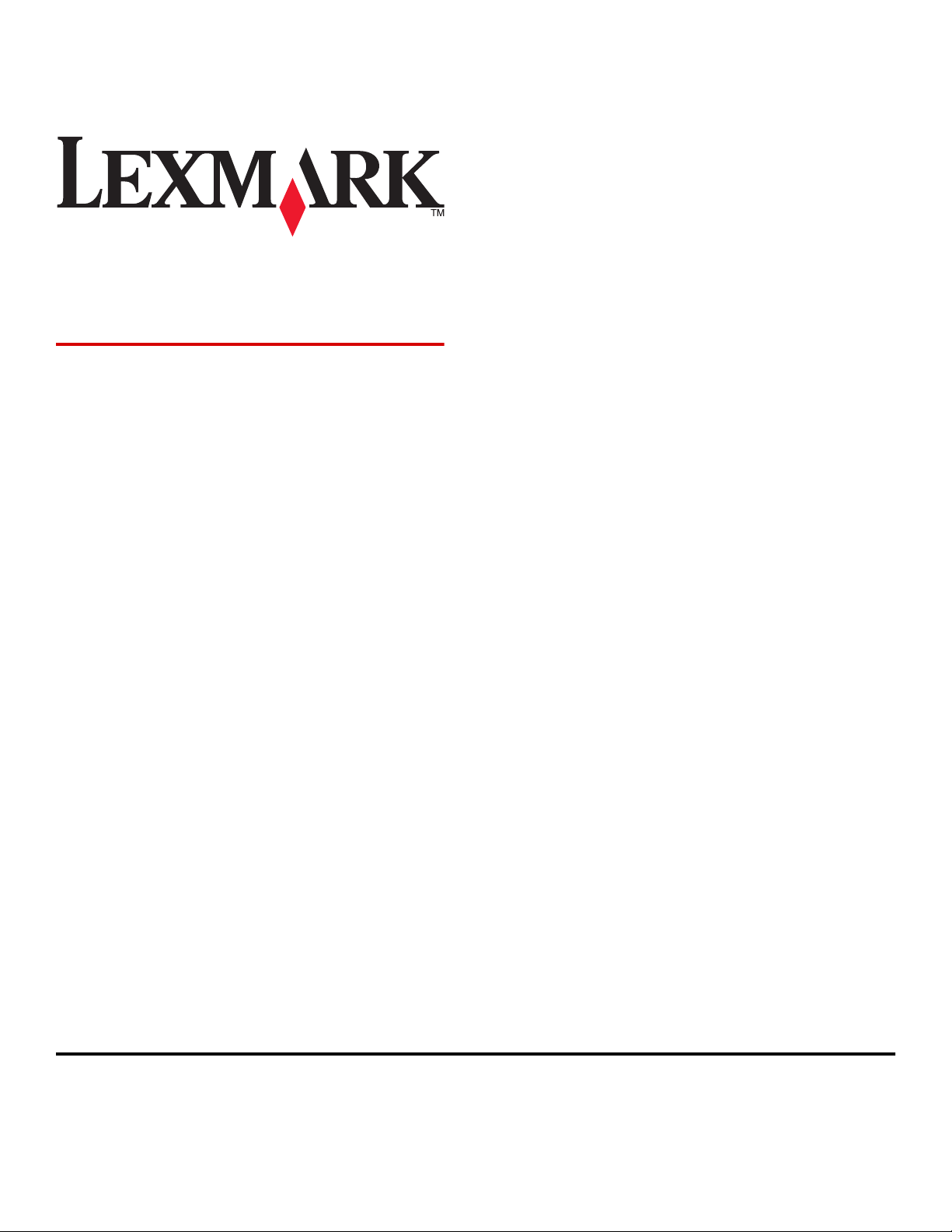
Serie C734 e C736
Guida per l'utente
Marzo 2012 www.lexmark.com
Tipo di macchina:
5026
Modello:
210, 230, 280, 410, 430, 480
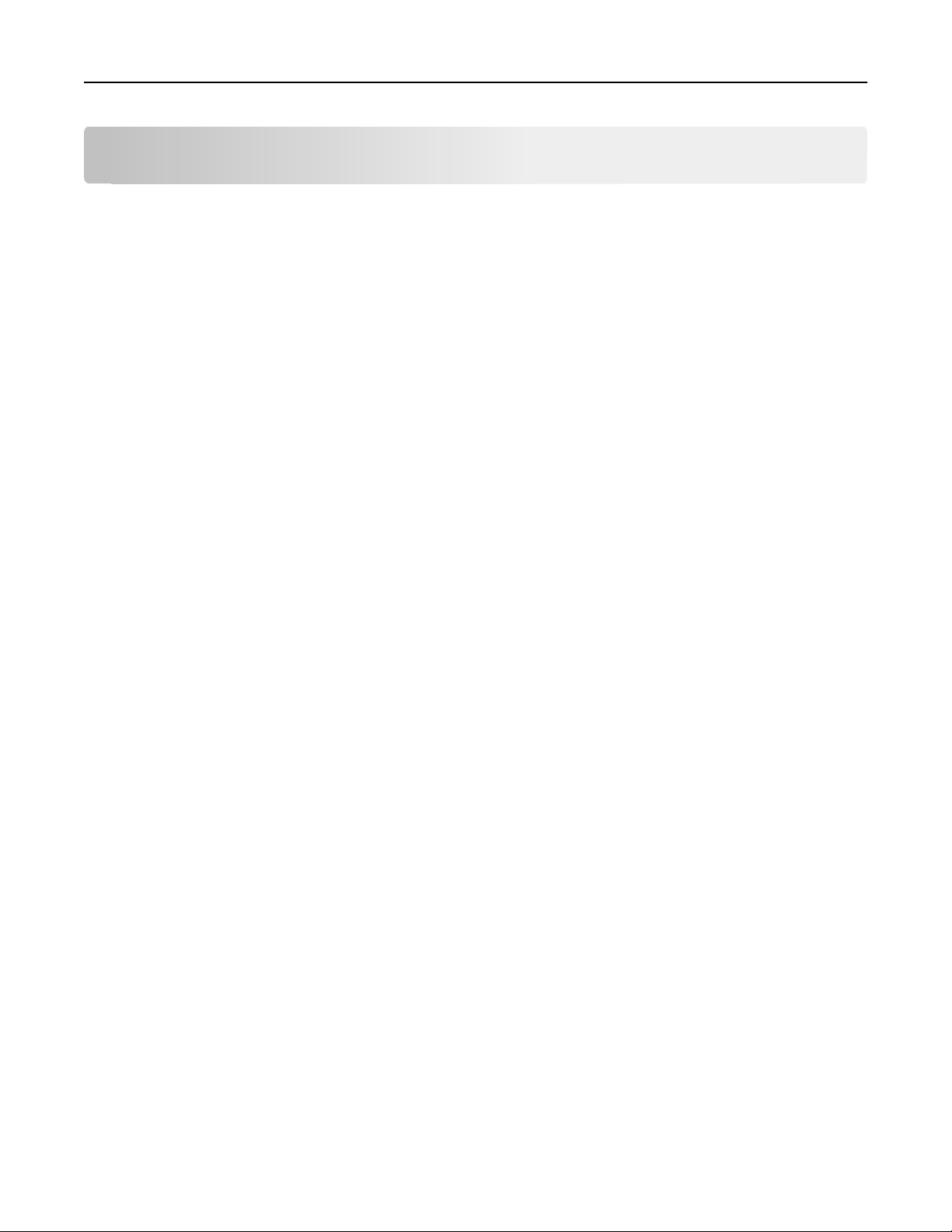
Sommario 2
Sommario
Informazioni sulla sicurezza..........................................................................5
Informazioni sulla stampante.......................................................................7
Grazie per aver scelto questa stampante!................................................................................................7
Individuazione delle informazioni sulla stampante...................................................................................7
Scelta della posizione della stampante.....................................................................................................8
Configurazioni della stampante...............................................................................................................10
Uso dell'opzione di blocco di protezione................................................................................................12
Informazioni sul pannello di controllo della stampante..........................................................................12
Impostazione della stampante aggiuntiva..................................................14
Installazione delle opzioni interne..........................................................................................................14
Installazione delle opzioni hardware.......................................................................................................30
Collegamento dei cavi.............................................................................................................................32
Verifica della configurazione della stampante........................................................................................33
Impostazione del software della stampante...........................................................................................34
Impostazione della stampa wireless.......................................................................................................36
Installazione della stampante su una rete cablata..................................................................................41
Modifica delle impostazioni della porta dopo l'installazione di una nuova ISP (Internal
Solutions Port) di rete.........................................................................................................................44
Configurazione della stampa seriale.......................................................................................................46
Riduzione dell'impatto ambientale della stampante...................................48
Risparmio di carta e di toner...................................................................................................................48
Risparmio energetico..............................................................................................................................49
Riciclaggio................................................................................................................................................52
Caricamento della carta e dei supporti speciali...........................................54
Impostazione del tipo e del formato carta..............................................................................................54
Caricamento del vassoio carta................................................................................................................54
Caricamento dell'alimentatore multiuso.................................................................................................57
Collegamento e scollegamento dei vassoi..............................................................................................60
Informazioni sulla carta e sui supporti speciali...........................................63
Istruzioni relative alla carta.....................................................................................................................63
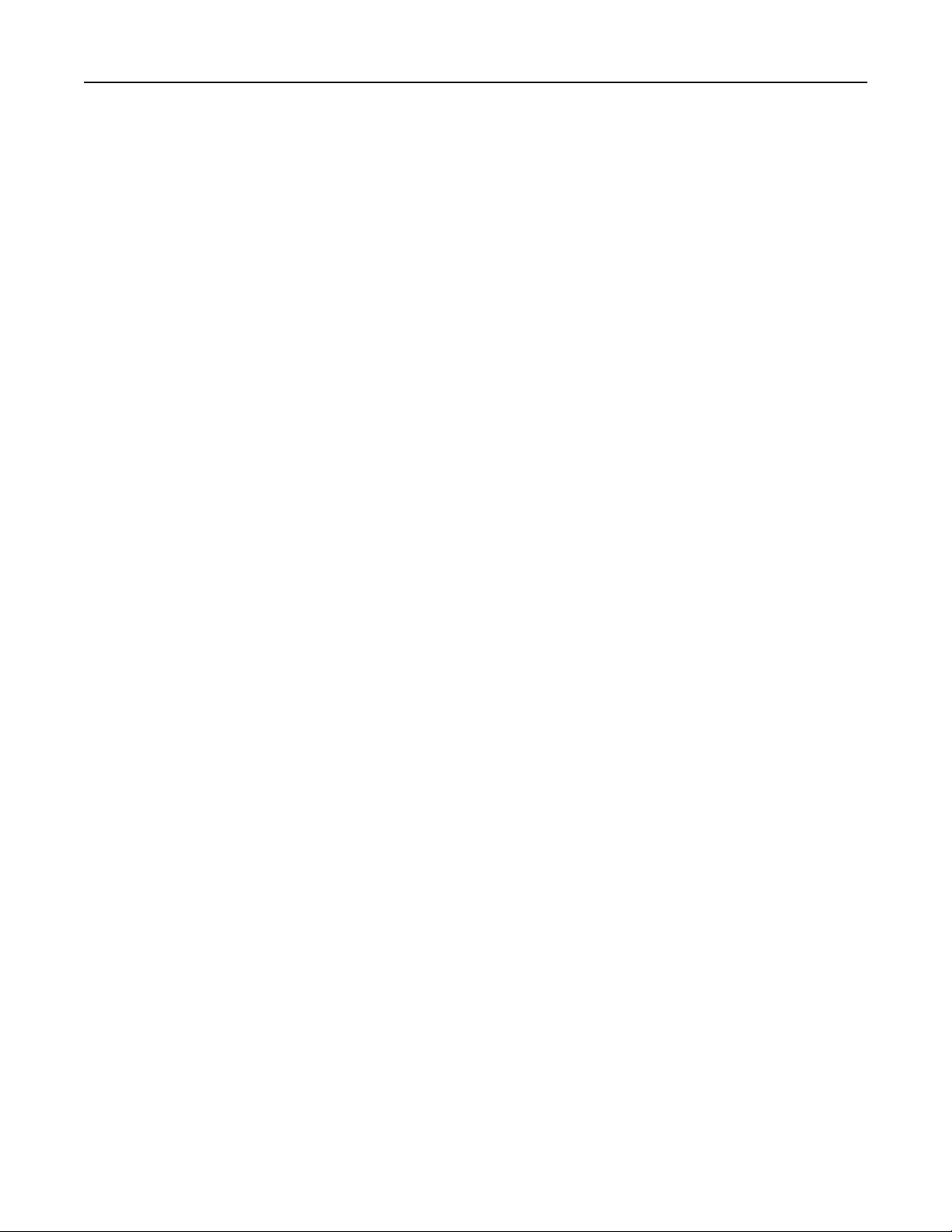
Sommario 3
Tipi, formati e pesi supportati.................................................................................................................65
Stampa in corso..........................................................................................69
Stampa di un documento........................................................................................................................69
Stampa di documenti speciali.................................................................................................................70
Stampa dei processi riservati e in attesa.................................................................................................72
Stampa da un'unità flash USB.................................................................................................................75
Stampa di foto da una fotocamera digitale abilitata PictBridge.............................................................76
Stampa di pagine di informazioni............................................................................................................76
Annullamento di un processo di stampa.................................................................................................77
Informazioni sulla stampa in bianco e nero............................................................................................79
Uso di Velocità massima e Massima resa................................................................................................79
Informazioni sui menu della stampante......................................................80
Elenco dei menu......................................................................................................................................80
Menu Materiali di consumo....................................................................................................................81
Menu Carta..............................................................................................................................................82
Menu report............................................................................................................................................91
Menu Rete/Porte....................................................................................................................................92
Menu Protezione...................................................................................................................................107
Menu Impostazioni................................................................................................................................110
Menu Guida...........................................................................................................................................130
Manutenzione della stampante................................................................131
Pulizia della parte esterna della stampante..........................................................................................131
Pulizia delle lenti della testina di stampa..............................................................................................131
Conservazione dei materiali di consumo..............................................................................................133
Verifica dello stato dei materiali di consumo........................................................................................133
Richiesta di materiali di consumo.........................................................................................................134
Sostituzione dei materiali di consumo..................................................................................................135
Spostamento della stampante..............................................................................................................144
Supporto amministrativo.........................................................................147
Ricerca di informazioni sull'amministratore e sulle operazioni di rete avanzate..................................147
Uso del server Web incorporato...........................................................................................................147
Verifica del display virtuale...................................................................................................................147
Verifica dello stato della periferica........................................................................................................147
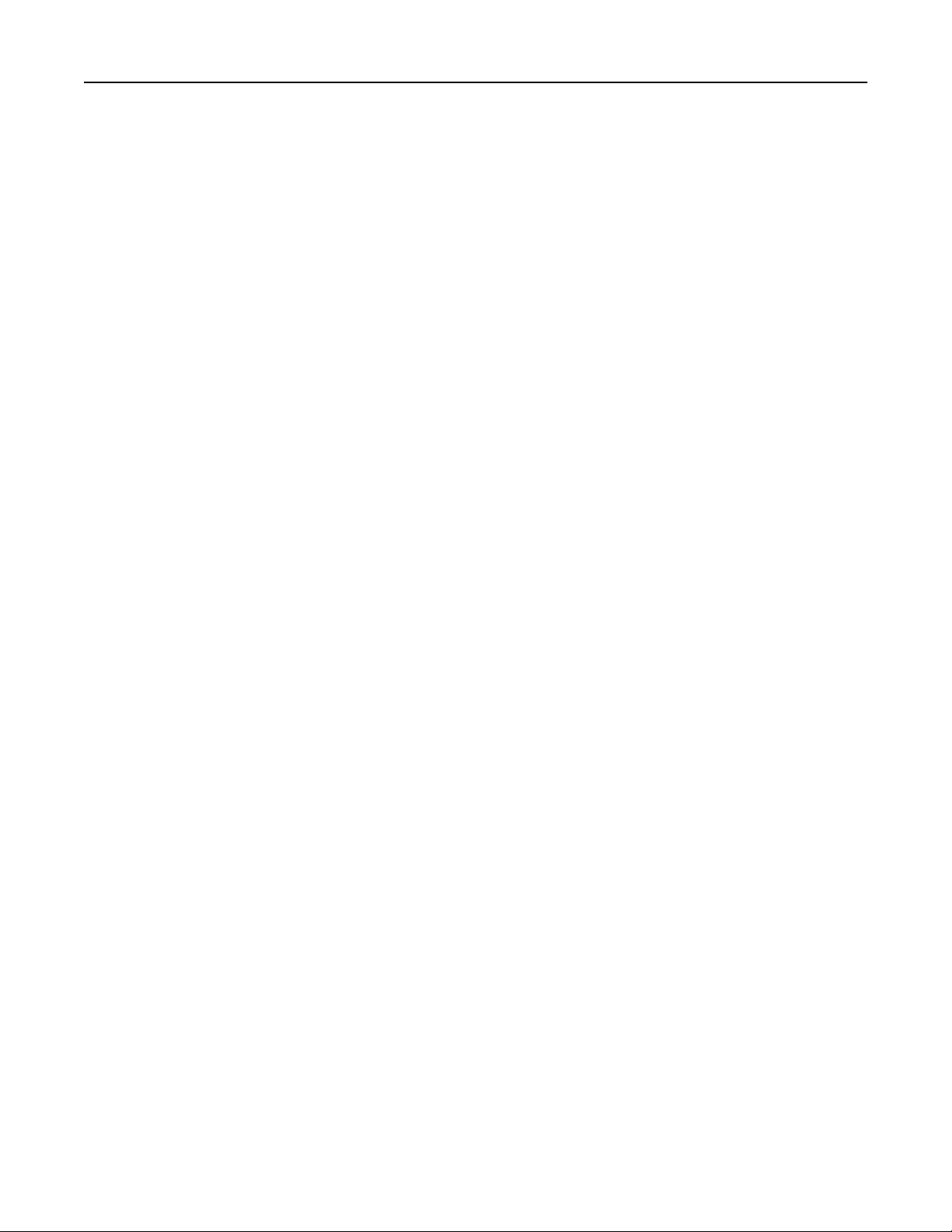
Sommario 4
Impostazione degli avvisi e-mail............................................................................................................148
Visualizzazione dei rapporti...................................................................................................................148
Ripristino delle impostazioni predefinite di fabbrica............................................................................149
Copia delle impostazioni della stampante in altre stampanti...............................................................149
Rimozione degli inceppamenti.................................................................150
Come evitare gli inceppamenti.............................................................................................................150
Come accedere alle aree di inceppamento...........................................................................................151
200–201 Inceppamenti carta................................................................................................................151
202 Inceppamento carta.......................................................................................................................152
203 - 230 Inceppamento carta..............................................................................................................155
24x Inceppamento carta.......................................................................................................................157
Inceppamento carta 250.......................................................................................................................158
Risoluzione dei problemi..........................................................................159
Informazioni sui messaggi della stampante..........................................................................................159
Risoluzione dei problemi di base...........................................................................................................171
Risoluzione dei problemi di stampa......................................................................................................172
Risoluzione dei problemi relativi alle opzioni........................................................................................176
Risoluzione dei problemi di alimentazione della carta..........................................................................179
Risoluzione dei problemi di qualità di stampa......................................................................................180
Risoluzione dei problemi di qualità del colore......................................................................................194
Come contattare il servizio di assistenza...............................................................................................197
Avvertenze...............................................................................................198
Informazioni sul prodotto.....................................................................................................................198
Nota all'edizione....................................................................................................................................198
Consumo di energia...............................................................................................................................201
Indice.......................................................................................................209
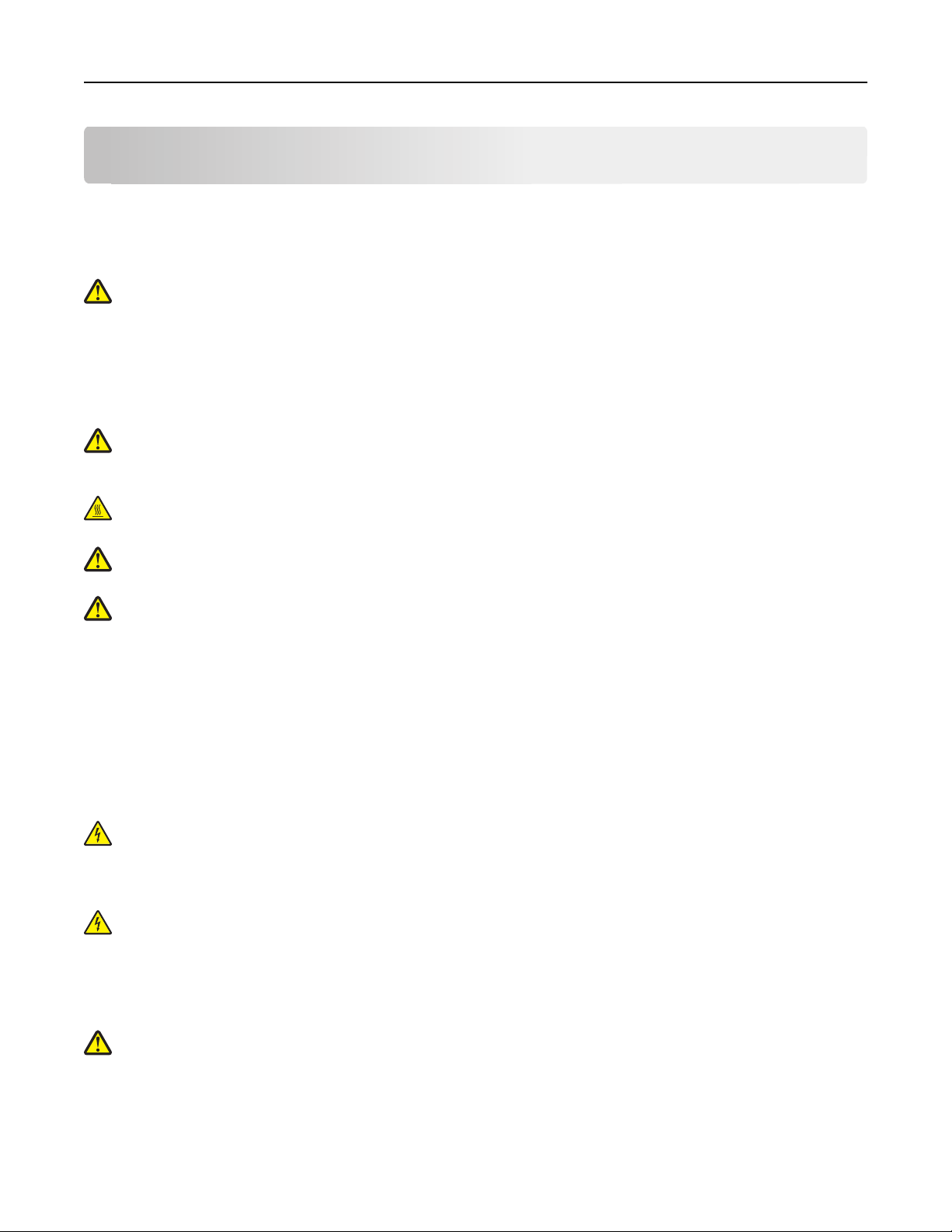
Informazioni sulla sicurezza 5
Informazioni sulla sicurezza
Collegare il cavo di alimentazione a una presa elettrica dotata di messa a terra posta nelle vicinanze del prodotto e
facilmente raggiungibile.
Non posizionare o utilizzare questo prodotto in prossimità di acqua o superfici bagnate.
ATTENZIONE — PERICOLO DI LESIONI: questo prodotto utilizza un laser. L'uso di regolazioni, procedure o
controlli diversi da quelli specificati può causare l’esposizione a radiazioni pericolose.
Questo prodotto utilizza un processo che sottopone a riscaldamento i supporti di stampa; il calore generato può causare
l'emissione di sostanze nocive da parte dei supporti. Leggere attentamente la sezione delle istruzioni operative
riguardante la scelta dei supporti di stampa in modo da evitare il rischio di emissioni nocive.
Sostituire la batteria al litio con molta cautela.
ATTENZIONE — PERICOLO DI LESIONI: in caso di sostituzione errata della batteria al litio, potrebbe verificarsi
un'esplosione. Sostituire la batteria al litio solo con un tipo equivalente. Non ricaricare, smontare o bruciare
batterie al litio. Disfarsi delle batterie usate seguendo le istruzioni del produttore e le norme locali.
ATTENZIONE — SUPERFICIE MOLTO CALDA: l'area interna della stampante può surriscaldarsi. Per evitare
infortuni, lasciare raffreddare la superficie prima di toccarla.
ATTENZIONE — PERICOLO DI LESIONI: la stampante pesa oltre 18 kg (40 libbre) e deve essere sollevata da due
o più persone allenate.
ATTENZIONE — PERICOLO DI LESIONI: prima di spostare la stampante, per evitare di ferirsi o danneggiare la
stampante stessa, attenersi alle seguenti istruzioni:
• Spegnere la stampante con l'interruttore e scollegare il cavo di alimentazione dalla presa a muro.
• Scollegare tutti i cavi della stampante prima di spostarla.
• Sollevare la stampante dal cassetto opzionale e metterla da parte anziché tentare di sollevare il cassetto e la
stampante contemporaneamente.
Nota: utilizzare i punti di presa su entrambi i lati e sul retro della stampante per sollevarla e separarla dal
cassetto opzionale.
Utilizzare solo il cavo di alimentazione fornito con il prodotto o componenti sostitutivi autorizzati dal produttore.
ATTENZIONE — PERICOLO DI SCOSSA: se si accede alla scheda di sistema o si installano dispositivi di memoria o
hardware opzionali dopo aver configurato la stampante, prima di continuare, spegnere la stampante e
scollegare il cavo di alimentazione dalla presa a muro. Spegnere gli eventuali dispositivi collegati alla stampante
e scollegare tutti i cavi della stampante.
ATTENZIONE — PERICOLO DI SCOSSA: accertarsi che tutte le connessioni esterne (quali connessioni Ethernet e
a sistemi telefonici) siano installate in modo corretto nelle relative porte contrassegnate.
Questo prodotto è stato progettato, testato e approvato per essere utilizzato con componenti di uno specifico
produttore, conformemente ai rigidi standard globali per la sicurezza. Le caratteristiche legate alla sicurezza di alcune
parti potrebbero non essere ovvie. Il produttore non è da ritenere responsabile in caso di uso di altre parti di ricambio.
ATTENZIONE — PERICOLO DI LESIONI: Non attorcigliare, legare, schiacciare o posizionare oggetti pesanti sul
cavo di alimentazione. Evitare abrasioni o tensioni. Non stringere il cavo di alimentazione tra oggetti quali mobili
o pareti. Se si verifica una qualunque di queste cose, si può incorrere in rischi di incendi o elettrocuzione.
Ispezionare regolarmente il cavo di alimentazione per individuare segni di problemi. Rimuovere il cavo di
alimentazione dalla presa elettrica prima di ispezionarlo.
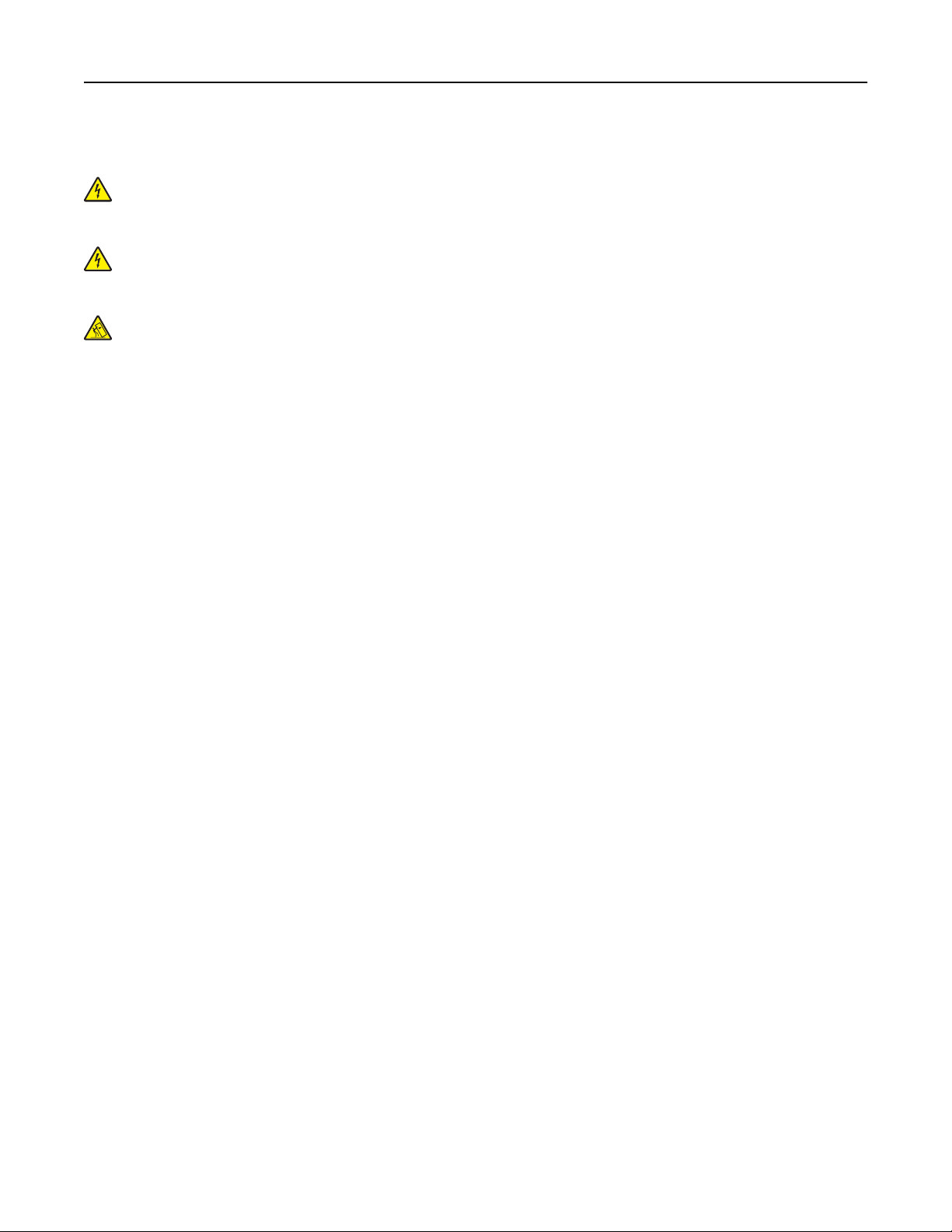
Informazioni sulla sicurezza 6
Per riparazioni di tipo diverso dagli interventi descritti nella documentazione per l'utente, rivolgersi a un tecnico
specializzato.
ATTENZIONE — PERICOLO DI SCOSSA: per evitare il rischio di scosse elettriche quando si pulisce la parte
esterna della stampante, prima di continuare scollegare il cavo di alimentazione dalla presa a muro e scollegare
tutti i cavi dalla stampante.
ATTENZIONE — PERICOLO DI SCOSSA: in caso di temporali non utilizzare la funzione fax. Non installare questo
prodotto né effettuare i collegamenti elettrici o dei cavi, come quello per il fax, di alimentazione o del telefono,
durante un temporale.
ATTENZIONE - PERICOLO DI PUNGERSI: le configurazioni con installazione a terra richiedono componenti
aggiuntivi per garantire una stabilità maggiore. Se si utilizzano un vassoio di alimentazione ad alta capacità,
un'unità fronte/retro e un'opzione di alimentazione oppure più opzioni di alimentazione, è necessario utilizzare
un supporto o una base per la stampante. Se è stata acquistata una stampante multifunzione (MFP) in grado di
eseguire operazioni di scansione, copia e invio di fax, potrebbero occorrere opzioni aggiuntive. Per ulteriori
informazioni, visitare il sito Web www.lexmark.com/multifunctionprinters.
SALVARE QUESTE ISTRUZIONI.
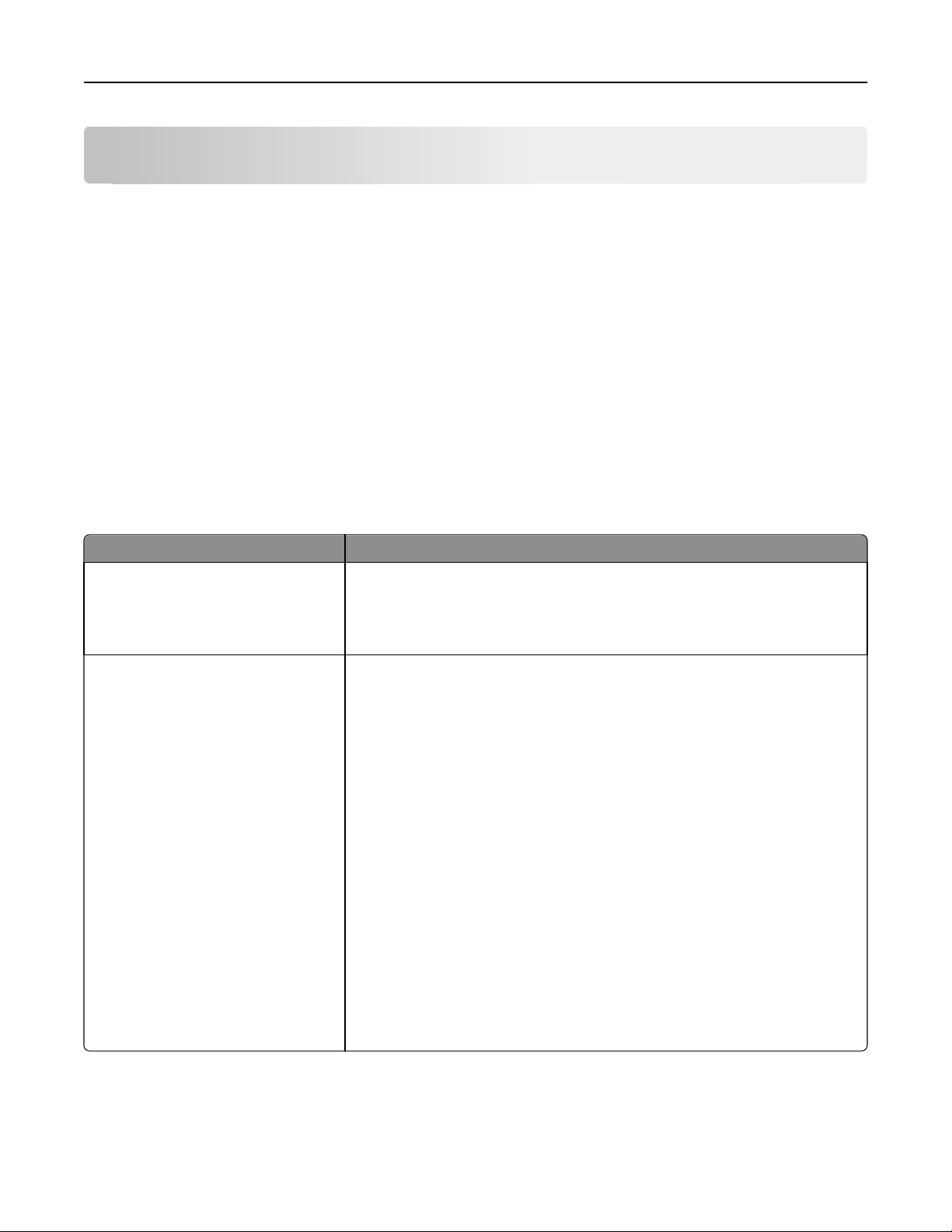
Informazioni sulla stampante 7
Informazioni sulla stampante
Grazie per aver scelto questa stampante!
Ci siamo impegnati molto per soddisfare le esigenze dei nostri clienti.
Per iniziare a utilizzare subito la nuova stampante, utilizzare i materiali di installazione forniti con la stampante, quindi
fare riferimento alla Guida per l'utente per informazioni sull'esecuzione delle attività di base Per ottenere il massimo
dalla stampante, leggere attentamente la Guida per l'utente e verificare la presenza dei più recenti aggiornamenti sul
nostro sito Web.
Ci impegnamo a offrire stampanti dalle prestazioni elevate e a prezzo contenuto; inoltre, desideriamo che i nostri clienti
siano soddisfatti. In caso di eventuali problemi, rivolgersi a uno degli esperti tecnici del supporto per assistenza
immediata. Per eventuali commenti e suggerimenti, contattateci. I clienti sono infatti l'obiettivo principale di tutte le
nostre attività e i loro suggerimenti ci aiutano a operare meglio.
Individuazione delle informazioni sulla stampante
Argomento di ricerca Disponibile in
Istruzioni di installazione iniziale:
• Collegamento della stampante
• Installazione del software della
stampante
Configurazione aggiuntiva e istruzioni per
l'uso della stampante:
• Selezione e conservazione della carta
e dei supporti speciali
• Caricamento della carta
• Esecuzione delle attività di stampa a
seconda del modello della stampante
• Configurazione delle impostazioni
della stampante
• Visualizzazione e stampa di documenti
e foto
• Impostazione e uso del software della
stampante
• Installazione e configurazione della
stampante in una rete, a seconda del
modello della stampante
• Gestione e manutenzione della
stampante
• Risoluzione dei problemi
Documentazione di installazione: è la documentazione relativa all'installazione fornita
con la stampante ed è anche disponibile sul sito Web Lexmark all'indirizzo
http://support.lexmark.com.
Guida per l'utente: la Guida per l'utente è disponibile sul CD Software e documenta‐
zione.
Per gli aggiornamenti, visitare il sito Web all'indirizzo http://support.lexmark.com.
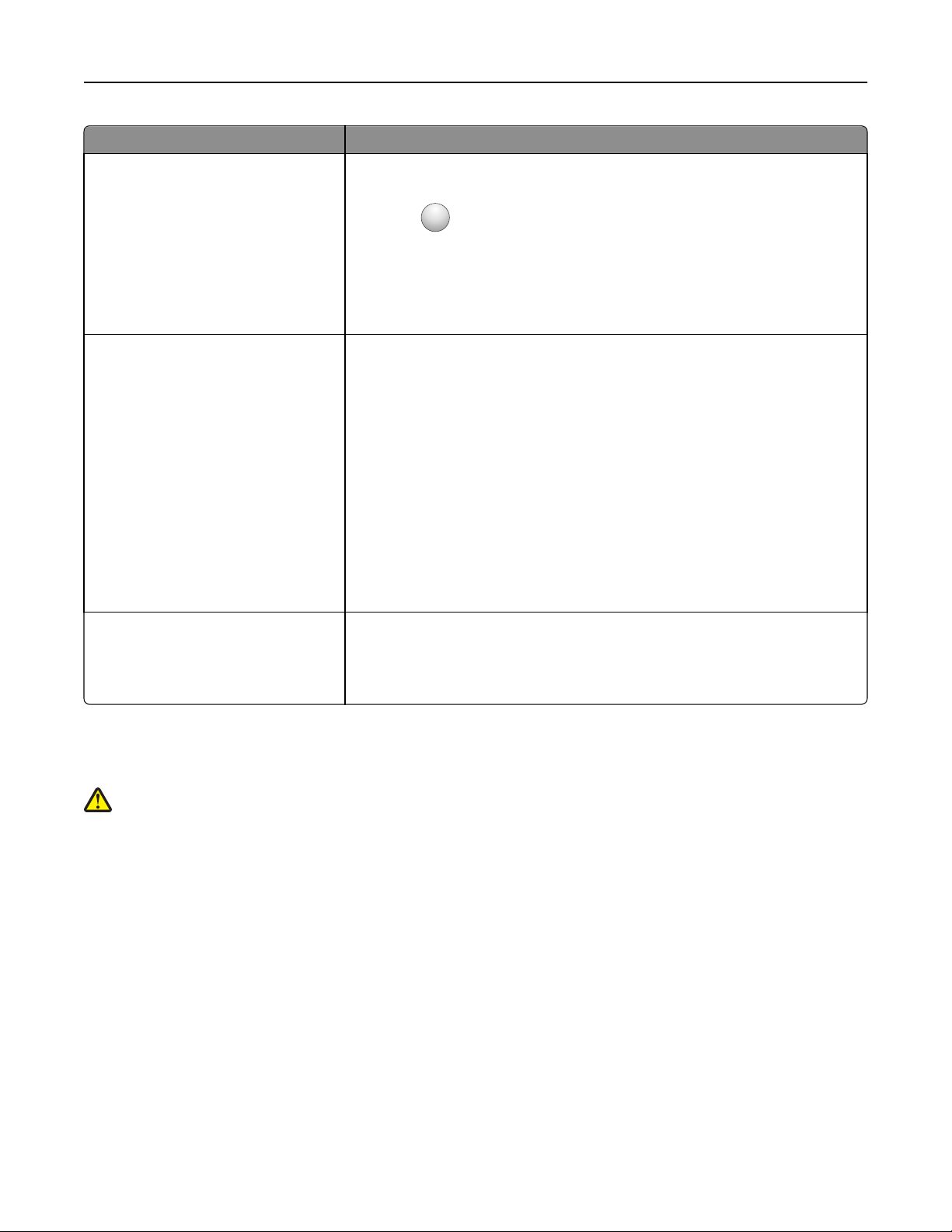
Informazioni sulla stampante 8
Argomento di ricerca Disponibile in
Guida per l'uso del software della
stampante
Gli aggiornamenti, il supporto tecnico e le
informazioni aggiuntive più recenti:
• Documentazione
• Download dei driver
• Supporto chat in diretta
• Supporto e-mail
• Supporto telefonico
Guida Windows o Aiuto Mac: aprire un'applicazione o un programma software della
stampante, quindi fare clic su Guida (o Aiuto).
?
Fare clic su
Note:
• La Guida viene installata automaticamente con il software della stampante.
• Il software della stampante si trova nella cartella dei programmi della
stampante o sul desktop, a seconda del sistema operativo.
Sito Web del supporto Lexmark: http://support.lexmark.com.
Nota: selezionare la regione, quindi il prodotto per visualizzare il sito del supporto
appropriato.
Per i numeri di telefono del supporto e l'orario del servizio relativo alla regione o al
paese, visitare il sito Web del supporto o fare riferimento alla garanzia stampata fornita
con la stampante.
Registrare le seguenti informazioni (presenti sulla ricevuta e sul retro della stampante)
e tenerle a portata di mano quando si contatta il supporto in modo da rendere il servizio
più rapido:
• Numero modello stampante
• Numero di serie
• Data di acquisto
• Luogo di acquisto
per visualizzare le informazioni sensibili al contesto.
Garanzia Le informazioni sulla garanzia variano in base al paese o alla regione:
• Negli Stati Uniti: consultare la dichiarazione di garanzia limitata inclusa con questa
stampante o disponibile all'indirizzo http://support.lexmark.com.
• Resto del mondo: consultare la garanzia stampata fornita con la stampante.
Scelta della posizione della stampante
ATTENZIONE — PERICOLO DI LESIONI: La stampante pesa oltre 18 kg (40 libbre) e deve essere sollevata da due
o più persone allenate.
Quando si sceglie una posizione per la stampante, lasciare spazio sufficiente per aprire vassoi, coperchi e sportelli. Se
si prevede di installare opzioni, lasciare spazio sufficiente anche per questi componenti. Importante:
• Accertarsi che il flusso d'aria nella stanza sia conforme all'ultima revisione dello standard ASHRAE 62.
• Scegliere una superficie piana, solida e stabile.
• Posizionare la stampante:
– Lontano dal flusso diretto di eventuali condizionatori d'aria, riscaldatori o ventilatori
– Al riparo dalla luce solare diretta, da livelli estremi di umidità o da escursioni termiche
– Al riparo da polvere e sporcizia
• Consentire la seguente quantità di spazio consigliata intorno alla stampante per una corretta ventilazione:
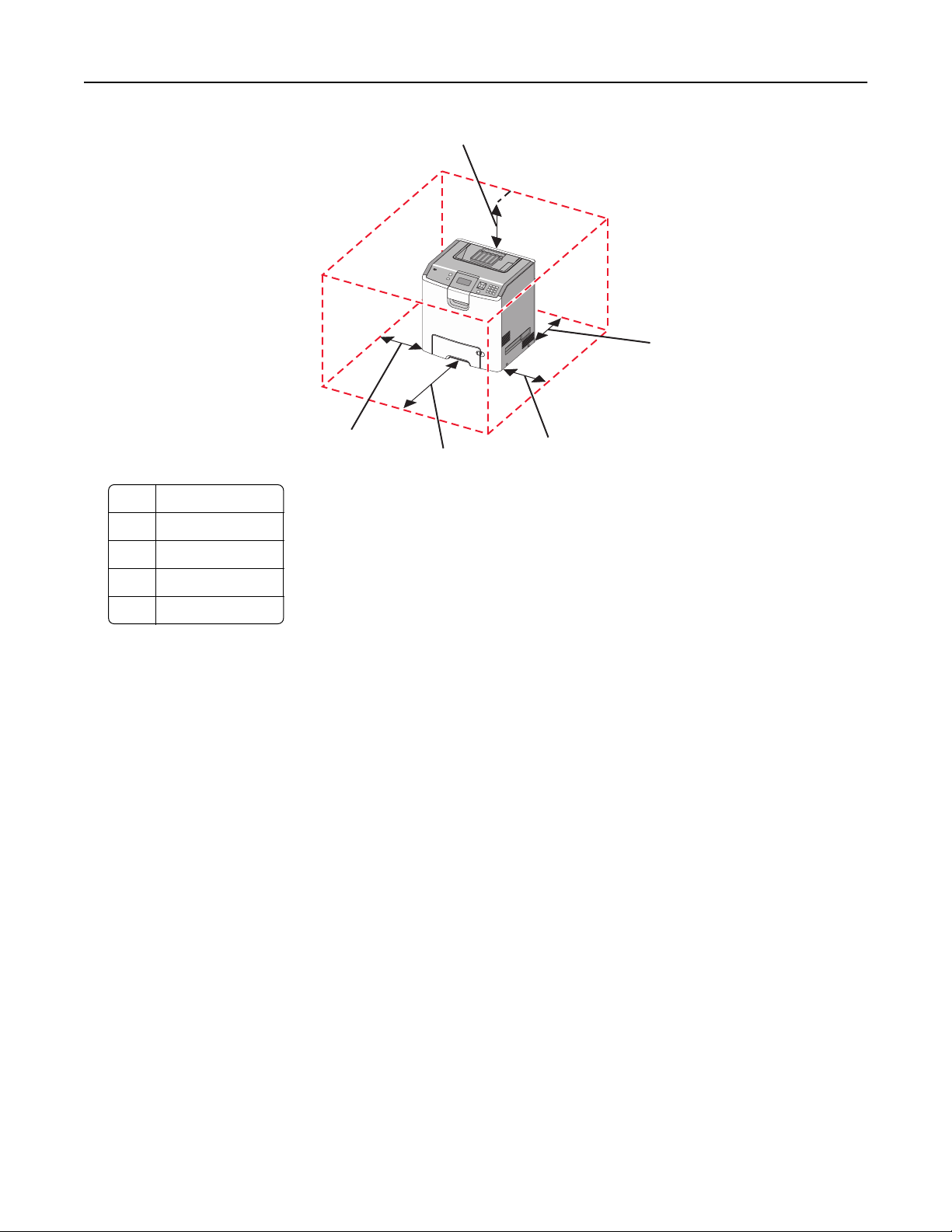
Informazioni sulla stampante 9
5
1
1 152,4 mm (6 poll.)
2 101,6 mm (4 poll.)
3 609,6 mm (24 poll.)
4 152,4 mm (6 poll.)
5 304,8 mm (12 poll.)
4
3
2
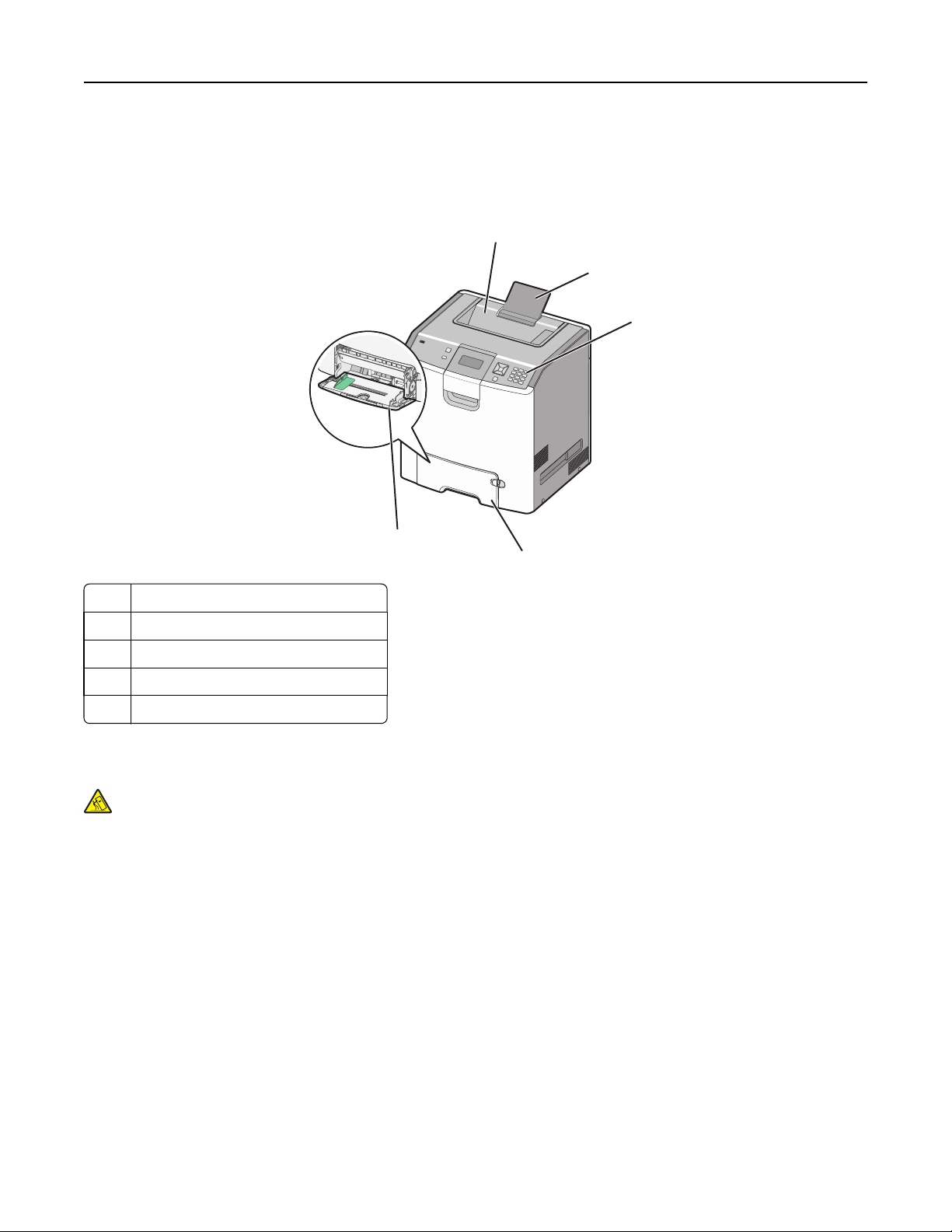
Informazioni sulla stampante 10
Configurazioni della stampante
Modello base
1
2
3
5
4
1 Raccoglitore di uscita standard
2 Supporto carta
3 Pannello di controllo della stampante
4 Vassoio standard da 550 fogli (Vassoio 1)
5 Alimentatore multiuso
Modelli configurati
ATTENZIONE - PERICOLO DI PUNGERSI: Le configurazioni con montaggio su pavimento richiedono un mobile
aggiuntivo per la stabilità. Se si usa un vassoio di alimentazione ad alta capacità, un'unità fronte/retro e una o
più opzioni di alimentazione, è necessario utilizzare un supporto stampante oppure una base stampante. Se è
stata acquistata una stampante multifunzione (MFP) che esegue scansioni, copie e fax, potrebbe essere
necessario un mobile aggiuntivo. Per ulteriori informazioni, visitare il sito Web
www.lexmark.com/multifunctionprinters.
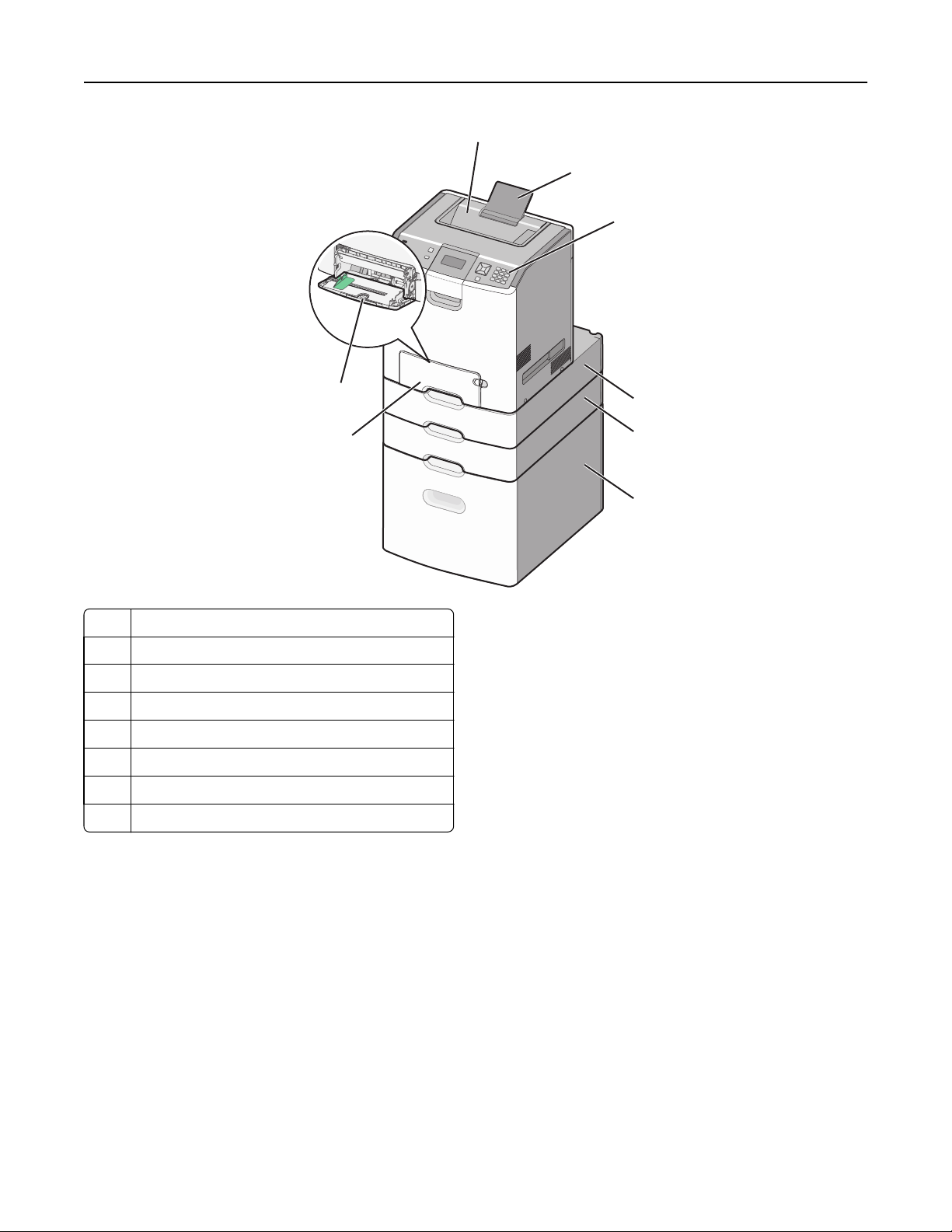
Informazioni sulla stampante 11
1
2
3
8
7
1 Raccoglitore di uscita standard
2 Supporto carta
3 Pannello di controllo della stampante
4 Cassetto per supporti speciali opzionale da 550 fogli
5 Vassoio opzionale da 550 fogli
6 Vassoio opzionale da 2000 fogli
7 Vassoio standard da 550 fogli (Vassoio 1)
8 Alimentatore multiuso
4
5
6
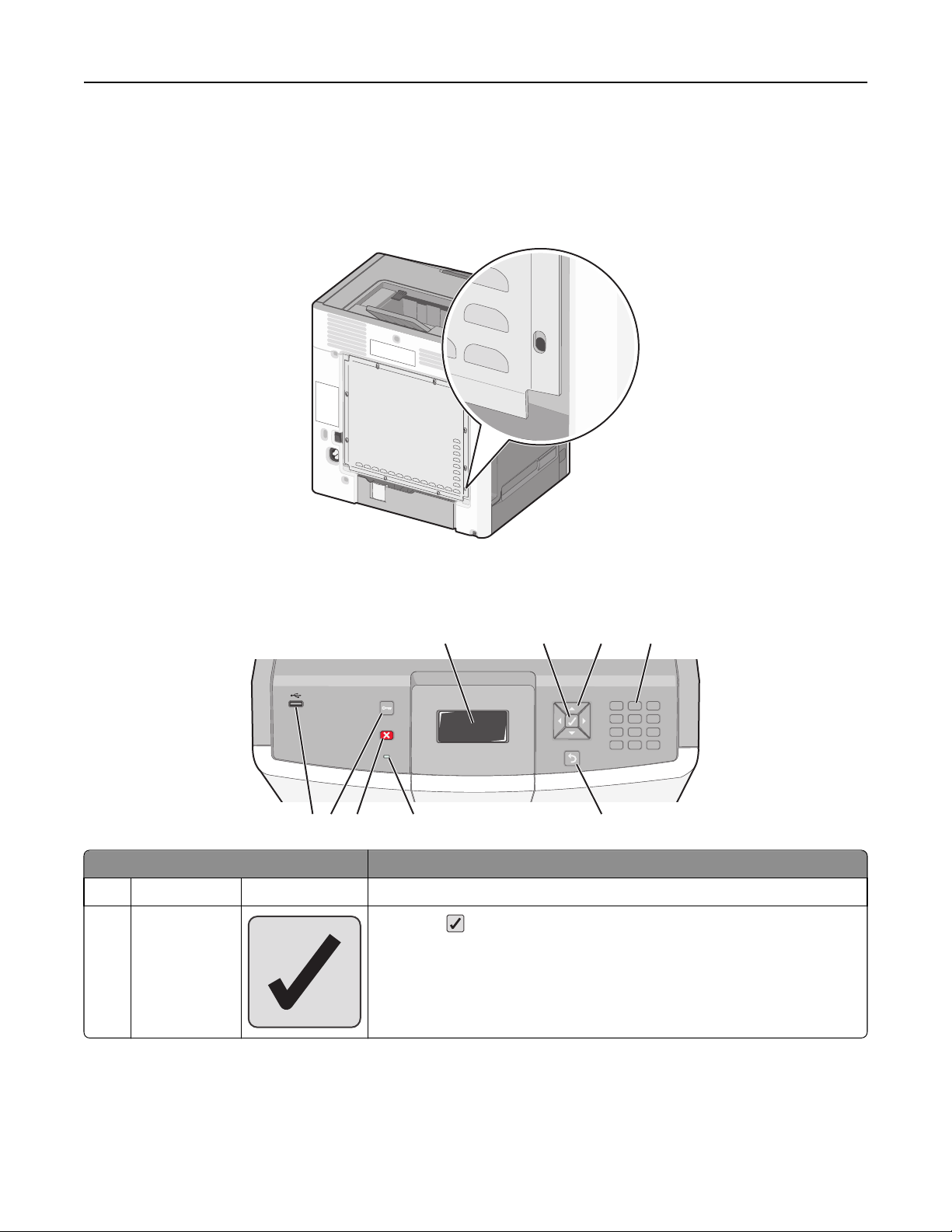
Informazioni sulla stampante 12
Uso dell'opzione di blocco di protezione
La stampante è dotata di un'opzione di blocco di protezione. Quando si applica un blocco compatibile con la maggior
parte dei computer portatili, la stampante è bloccata. Dopo aver bloccato la stampante, non è possibile rimuovere la
piastra metallica e la scheda di sistema. Applicare un blocco di protezione alla stampante nell'area mostrata nella figura.
Informazioni sul pannello di controllo della stampante
1234
123
456
789
0#
*
56789
Voce del pannello di controllo Descrizione
1 Visualizza Il display visualizza i messaggi e le immagini indicanti lo stato della stampante.
2 Seleziona
Se si preme , viene avviata un'azione relativa a una voce di menu.
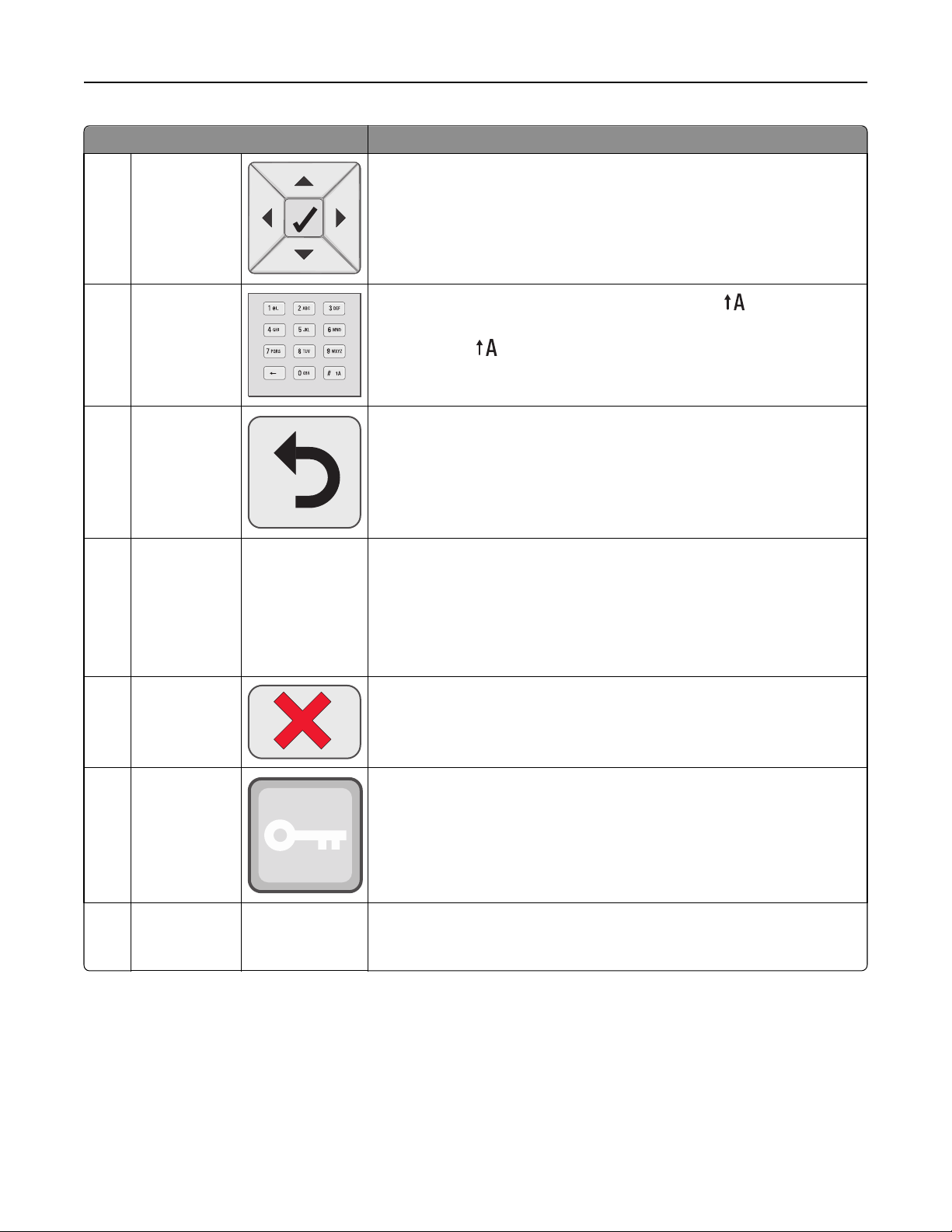
Informazioni sulla stampante 13
Voce del pannello di controllo Descrizione
3 Pulsanti di
navigazione
4 Tastierino
numerico
5 Indietro
6 Spia luminosa Indica lo stato della stampante:
Premere il pulsante freccia su o freccia per scorrere gli elenchi di menu.
Premere il pulsante freccia sinistra o freccia destra per scorrere i valori o il testo
che consente di passare a un'altra schermata.
Comprende i numeri da 0 a 9, i caratteri da A a Z, un tasto e un pulsante
backspace.
Nota: il pulsante
Consente di tornare alla schermata precedente del display.
funziona come Bloc Maiusc e include il carattere #.
• Spenta - La stampante è spenta oppure è in modalità Risparmio.
• Verde lampeggiante: la stampante è in fase di riscaldamento, elaborazione dei
dati o stampa.
• Verde fisso: la stampante è accesa ma inattiva.
• Rosso fisso: è necessario l'intervento dell'operatore.
7 Interrompi
8 Menu
9 Porta USB
diretta
Interrompe tutte le attività della stampante.
Quando sul display appare il messaggio Interrotto, viene visualizzato un elenco
di opzioni disponibili.
Consente di aprire l'indice dei menu.
Nota: questi menu sono disponibili solo se la stampante si trova nello stato
Pronta.
Inserire un'unità di memoria Flash USB per inviare i dati alla stampante.
Inserire un cavo USB nella fotocamera digitale per stampare le foto con una
fotocamera digitale abilitata PictBridge.

Impostazione della stampante aggiuntiva 14
Impostazione della stampante aggiuntiva
Installazione delle opzioni interne
ATTENZIONE — PERICOLO DI SCOSSA: Se si accede alla scheda di sistema o si installano dispositivi di memoria o
hardware opzionali dopo aver configurato la stampante, prima di continuare, spegnere la stampante e
scollegare il cavo di alimentazione dalla presa a muro. Spegnere gli eventuali dispositivi collegati alla stampante
e scollegare tutti i cavi della stampante.
È possibile personalizzare la capacità di memoria e la connettività della stampante aggiungendo delle schede opzionali.
Opzioni interne disponibili
• Schede di memoria
– Memoria della stampante
– Memoria Flash
– Font
• Schede firmware
– Bar Code
– PrintCryption
• Disco fisso della stampante
• Lexmark
– ISP seriale RS‑232‑C
– ISP 1284‑B ISP parallela
– ISP wireless N8150 802.11 b/g/n MarkNet
– MarkNetPorta ISP in fibra N8130 10/100
– ISP Ethernet N8120 10/100/1000 MarkNet
TM
TM
ISP (Internal Solutions Ports)
TM
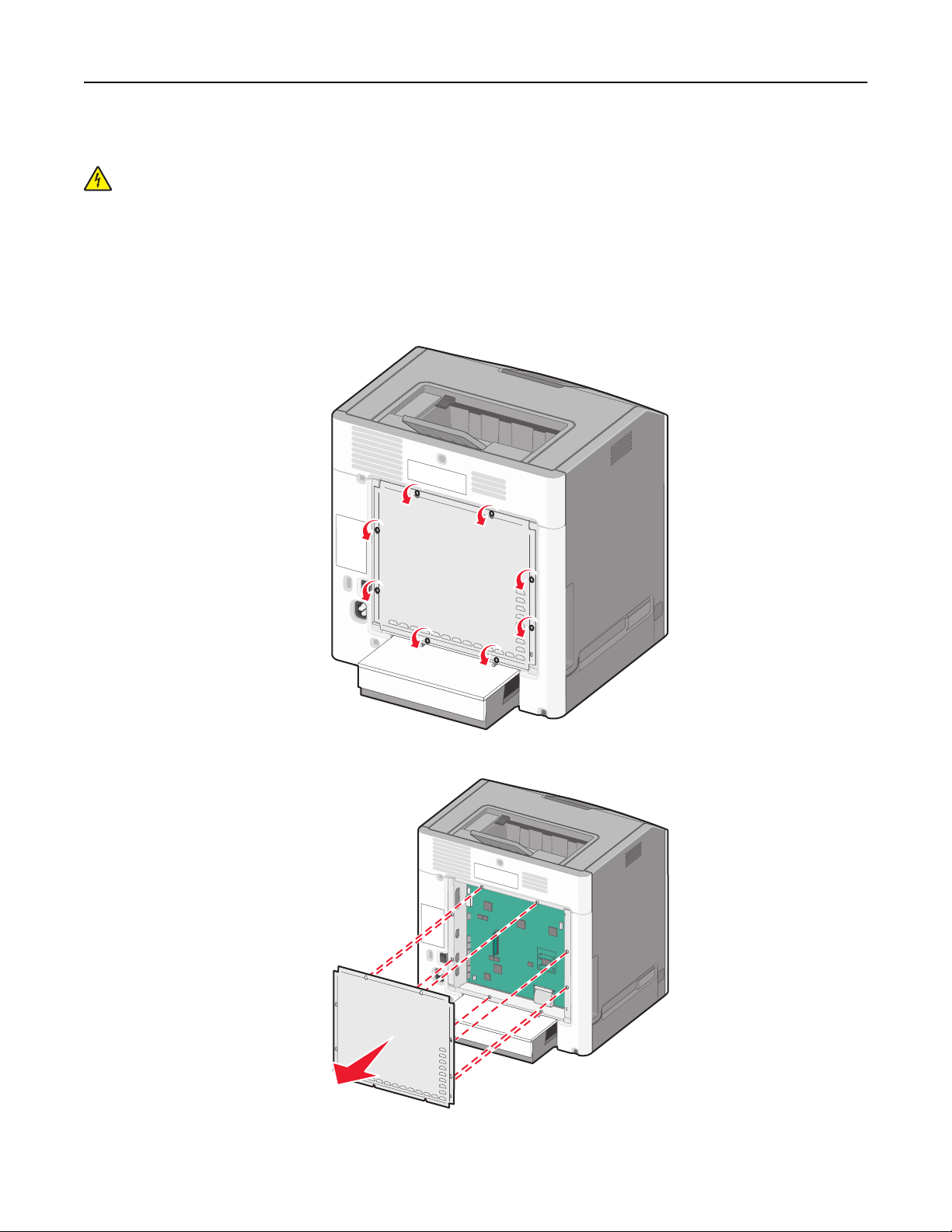
Impostazione della stampante aggiuntiva 15
Accesso alla scheda di sistema per l'installazione delle opzioni interne
ATTENZIONE — PERICOLO DI SCOSSA: se dopo aver installato la stampante si accede alla scheda di sistema o si
installano dispositivi hardware o di memoria opzionali, spegnere la stampante e scollegare il cavo di
alimentazione dalla presa a muro prima di proseguire. Spegnere gli eventuali dispositivi collegati alla stampante
e scollegare i cavi.
Nota: questa operazione richiede l'utilizzo di un cacciavite a testa piatta.
1 Rimuovere il coperchio.
a Ruotare le viti sul coperchio in senso antiorario per svitarle, ma non rimuoverle.
b Far scorrere il coperchio verso l'alto finché ciascuna vite non è inserita nel foro.
c Tirare verso di sé il coperchio per rimuoverlo.
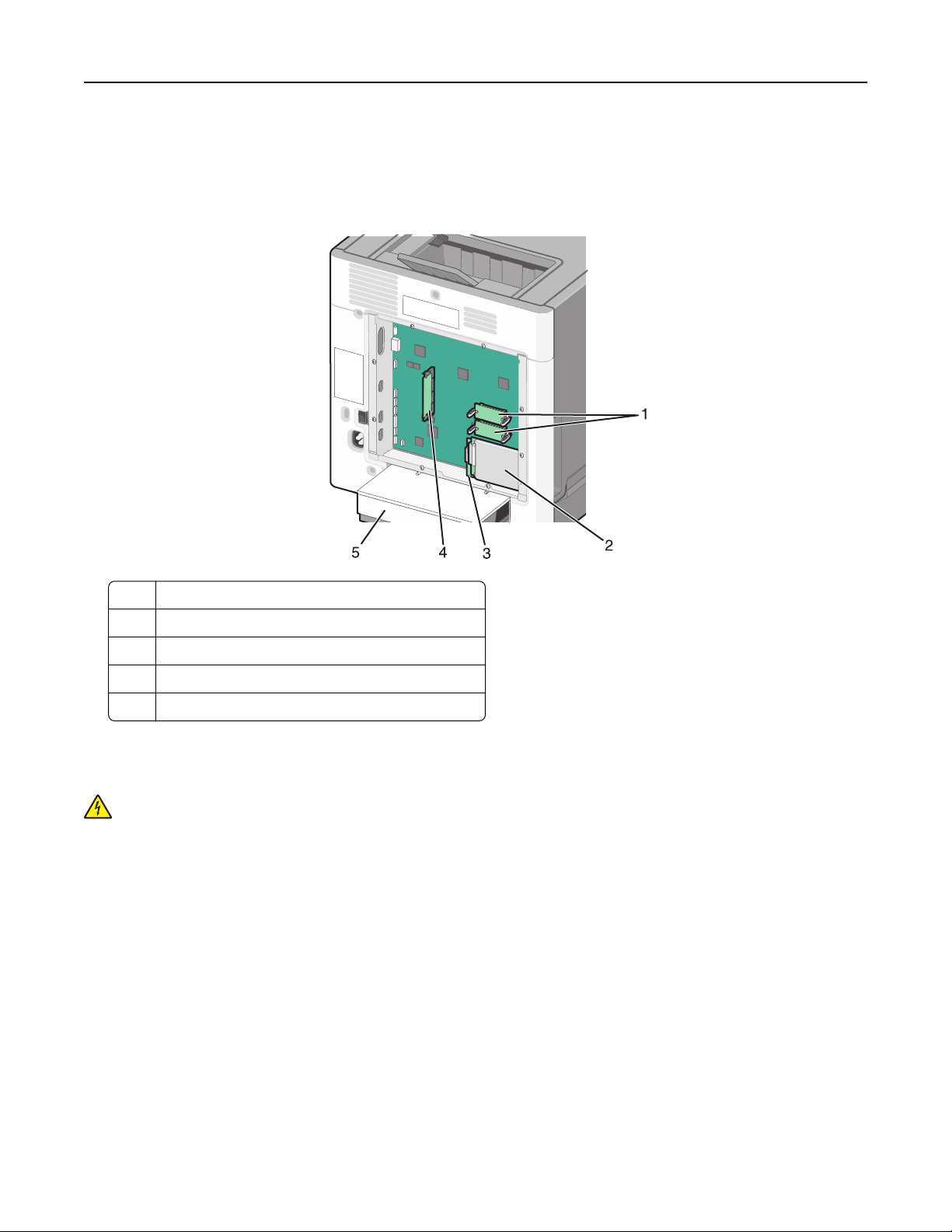
Impostazione della stampante aggiuntiva 16
2 Per individuare il connettore appropriato, fare riferimento alla figura riportata di seguito.
Avvertenza — Danno potenziale: i componenti elettrici della scheda di sistema possono essere facilmente
danneggiati dall'elettricità statica. Prima di toccare un componente o connettore elettronico della scheda di
sistema, toccare un oggetto metallico.
1 Connettori delle schede firmware e di memoria Flash
2 Connettore del disco fisso
3 Connettore del server di stampa interno
4 Connettore della scheda di memoria
5 Copertura antipolvere
Installazione di una scheda di memoria
ATTENZIONE — PERICOLO DI SCOSSA: se dopo aver installato la stampante si accede alla scheda di sistema o si
installano dispositivi hardware o di memoria opzionali, spegnere la stampante e scollegare il cavo di
alimentazione dalla presa a muro prima di proseguire. Spegnere gli eventuali dispositivi collegati alla stampante
e scollegare i cavi.
Avvertenza — Danno potenziale: i componenti elettrici della scheda di sistema possono essere facilmente
danneggiati dall'elettricità statica. Prima di toccare un componente o connettore elettronico della scheda di sistema,
toccare un oggetto metallico.
È possibile acquistare separatamente una scheda di memoria opzionale e collegarla alla scheda di sistema. Per installare
la scheda di memoria:
1 Accedere alla scheda di sistema.
2 Estrarre la scheda di memoria dalla confezione.
Nota: non toccare il punto di connessione lungo il bordo della scheda.
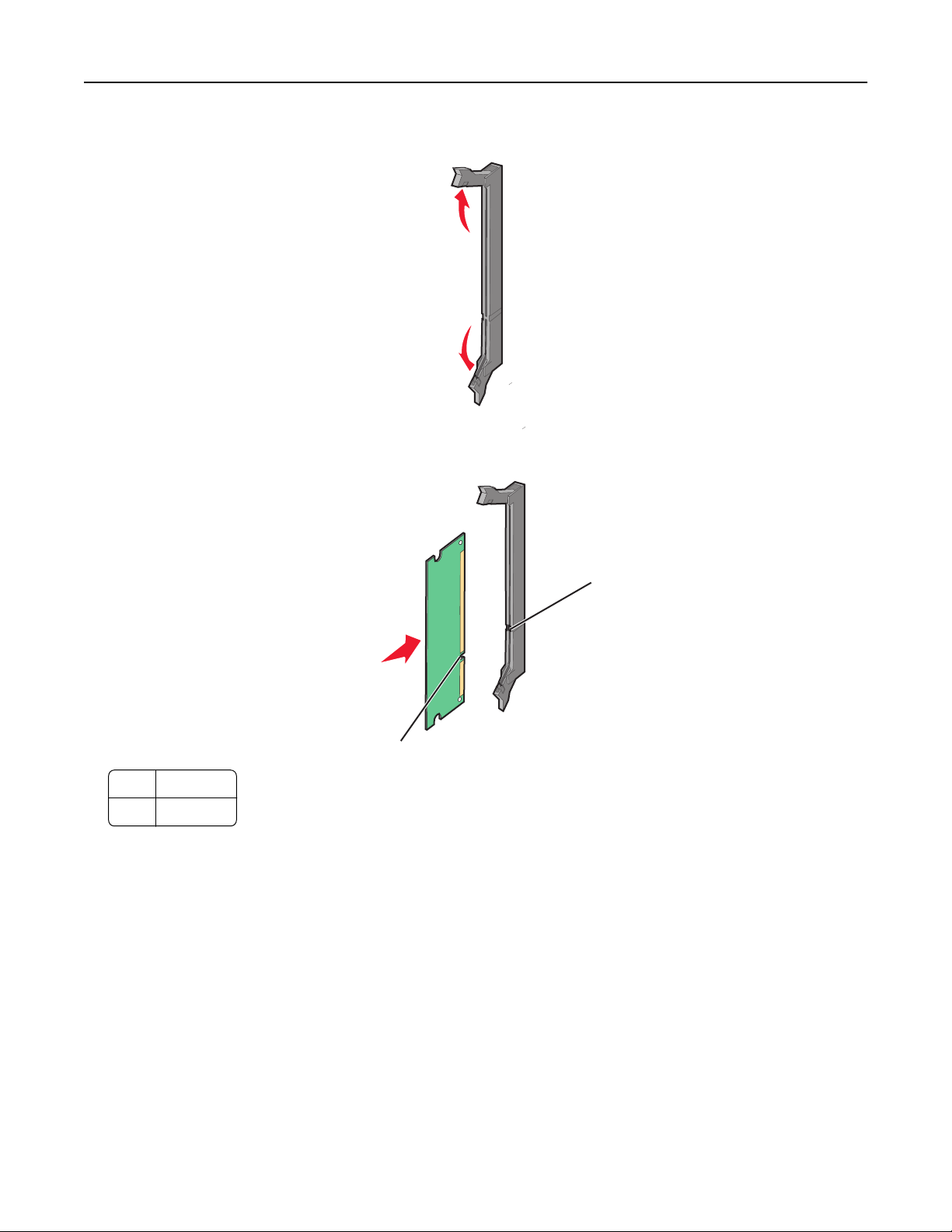
Impostazione della stampante aggiuntiva 17
3 Aprire i fermi del connettore della scheda di memoria.
4 Allineare le tacche presenti sulla scheda di memoria alle scanalature del connettore.
1 Tacca
2 Scanalatura
2
1

Impostazione della stampante aggiuntiva 18
5 Inserire la scheda di memoria nel connettore fino a farla scattare in posizione.
6 Reinstallare il coperchio della scheda di sistema.
Installazione di una scheda di memoria Flash o di una scheda firmware
La scheda di sistema dispone di due alloggiamenti per una scheda di memoria Flash o firmware opzionale. È possibile
installare solo una delle due schede ma i connettori sono interscambiabili.
ATTENZIONE — PERICOLO DI SCOSSA: se dopo aver installato la stampante si accede alla scheda di sistema o si
installano dispositivi hardware o di memoria opzionali, spegnere la stampante e scollegare il cavo di
alimentazione dalla presa a muro prima di proseguire. Spegnere gli eventuali dispositivi collegati alla stampante
e scollegare i cavi.
Avvertenza — Danno potenziale: i componenti elettrici della scheda di sistema possono essere facilmente
danneggiati dall'elettricità statica. Prima di toccare un componente o connettore elettronico della scheda di sistema,
toccare un oggetto metallico.
1 Accedere alla scheda di sistema.
2 Estrarre la scheda dalla confezione.
Nota: non toccare i punti di connessione lungo il bordo della scheda.
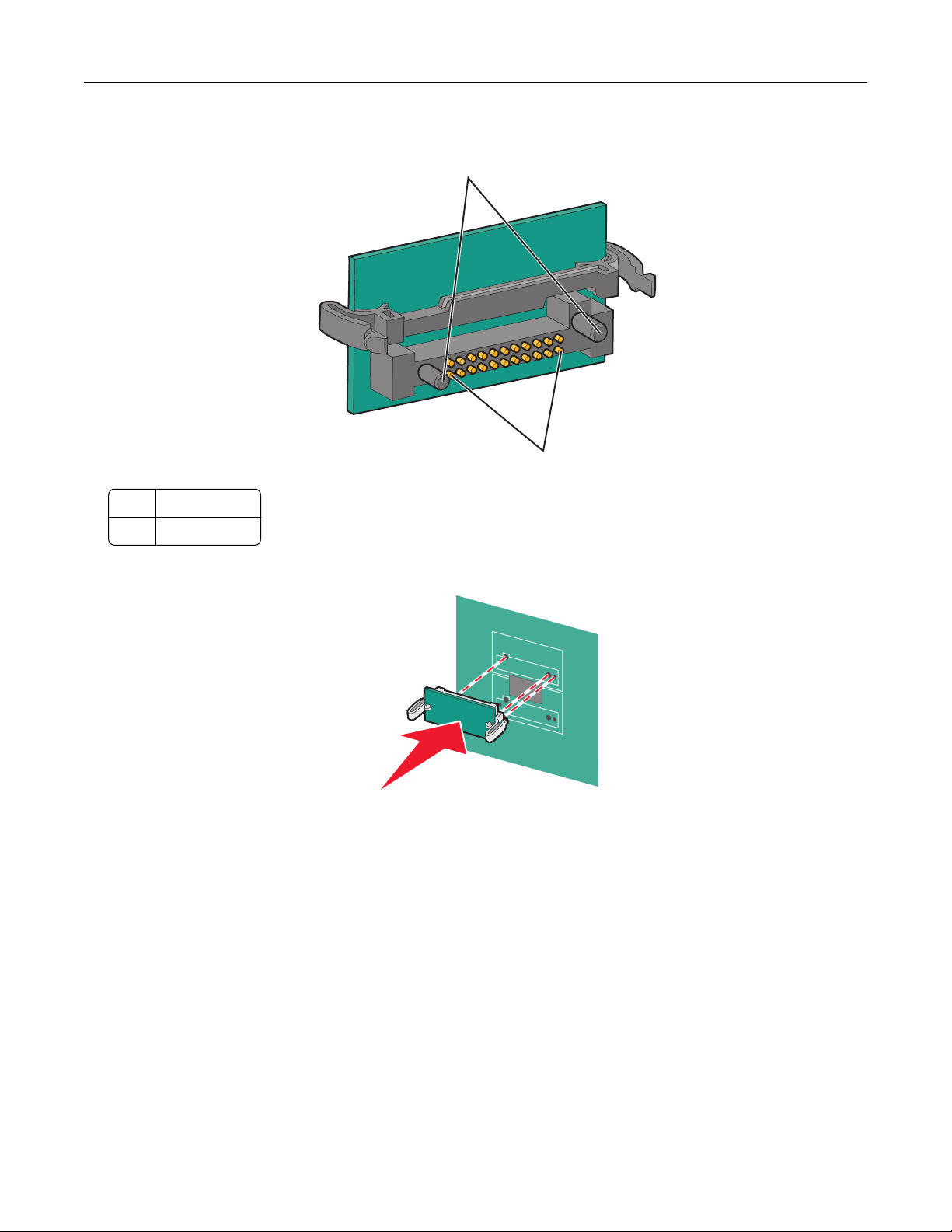
Impostazione della stampante aggiuntiva 19
3 Tenendo la scheda dai lati, allineare i perni di plastica sulla scheda ai fori sulla scheda di sistema.
1
2
1 Perni di plastica
2 Perni metallici
4 Inserire la scheda con decisione fino a bloccarla in posizione.
Note:
• Il connettore sulla scheda deve aderire per tutta la sua lunghezza alla scheda di sistema.
• Fare attenzione a non danneggiare i connettori.
5 Reinstallare il coperchio della scheda di sistema.
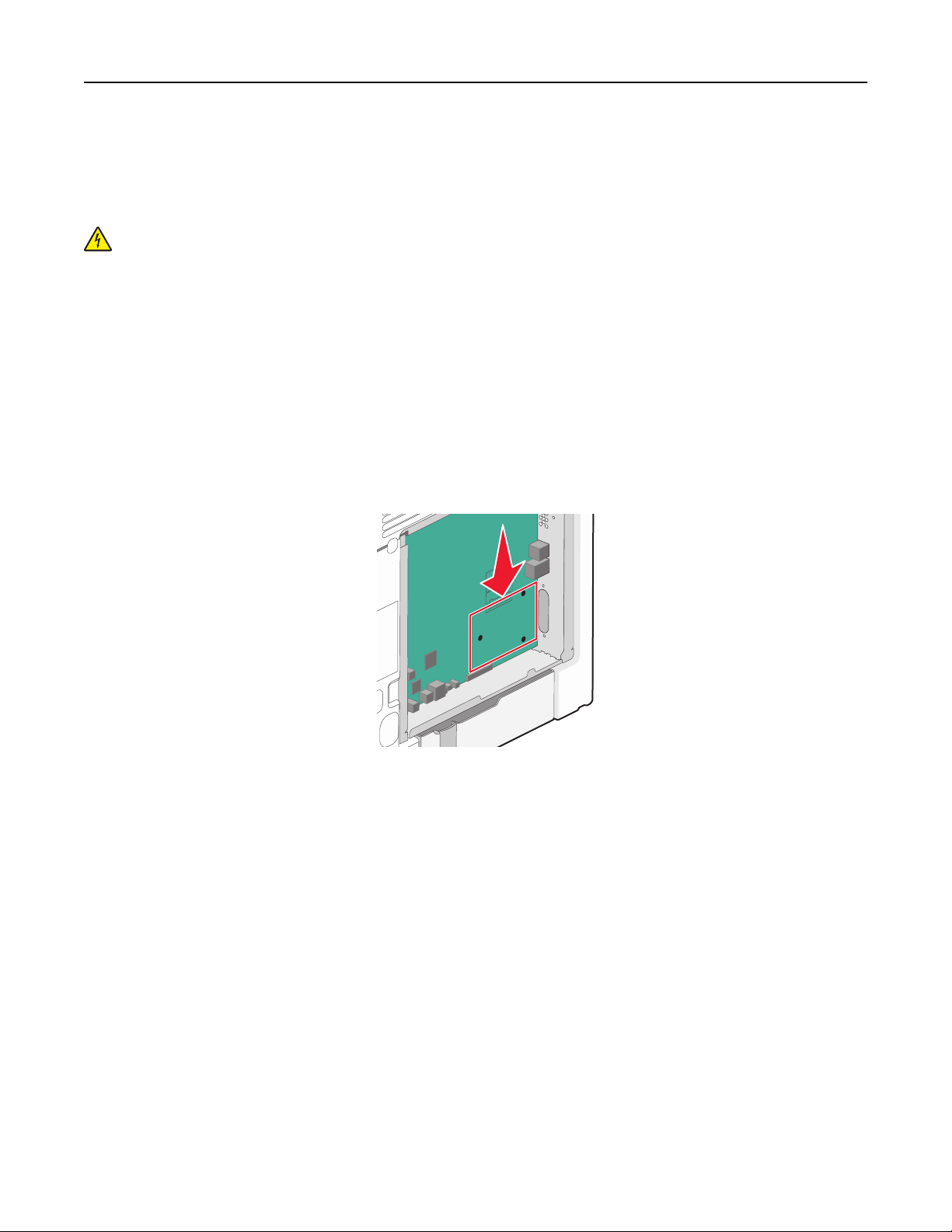
Impostazione della stampante aggiuntiva 20
Installazione di una ISP (Internal Solutions Port)
La scheda di sistema supporta una Lexmark ISP (Internal Solutions Port) opzionale.
Nota: Per questa operazione occorre un cacciavite a punta piatta.
ATTENZIONE — PERICOLO DI SCOSSA: se dopo aver installato la stampante si accede alla scheda di sistema o si
installano dispositivi hardware o di memoria opzionali, spegnere la stampante e scollegare il cavo di
alimentazione dalla presa a muro prima di proseguire. Spegnere gli eventuali dispositivi collegati alla stampante
e scollegare i cavi.
Avvertenza — Danno potenziale: i componenti elettrici della scheda di sistema possono essere facilmente
danneggiati dall'elettricità statica. Prima di toccare un componente o connettore elettronico della scheda di sistema,
toccare un oggetto metallico.
1 Accedere alla scheda di sistema.
2 Estrarre la ISP e il dispositivo in plastica dalla confezione.
Nota: evitare di toccare i componenti sulla scheda.
3 Individuare il connettore appropriato sulla scheda di sistema.
Nota: se è attualmente installato un disco fisso della stampante opzionale, è prima necessario rimuoverlo. Per
rimuovere il disco fisso della stampante:
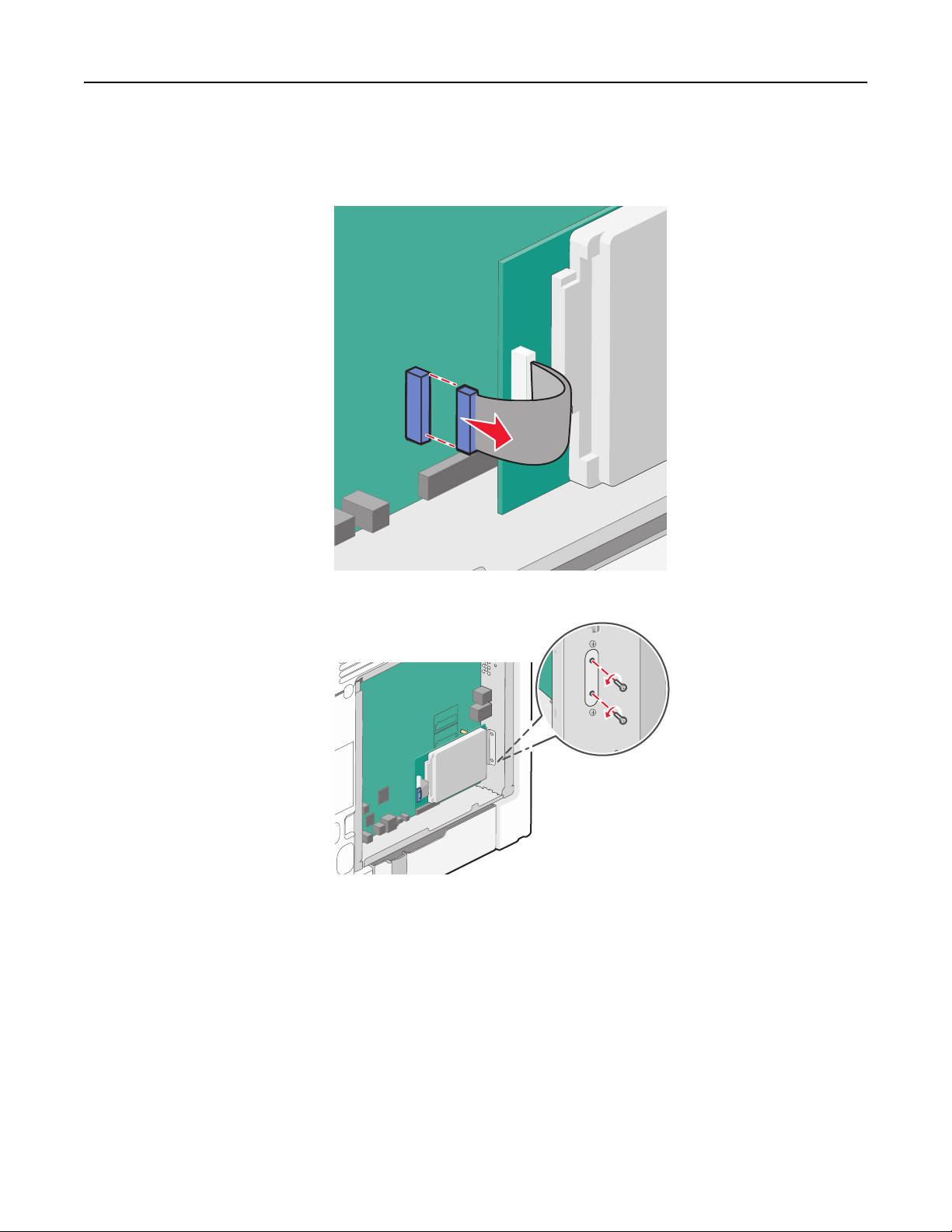
Impostazione della stampante aggiuntiva 21
a Scollegare il cavo di interfaccia del disco fisso della stampante dalla scheda di sistema, mantenendo il cavo
collegato al disco fisso della stampante. Per scollegare il cavo, premere la linguetta della presa del cavo di
interfaccia per rilasciare il gancio prima di estrarre il cavo.
b Rimuovere le viti che tengono in posizione il disco rigido della stampante.
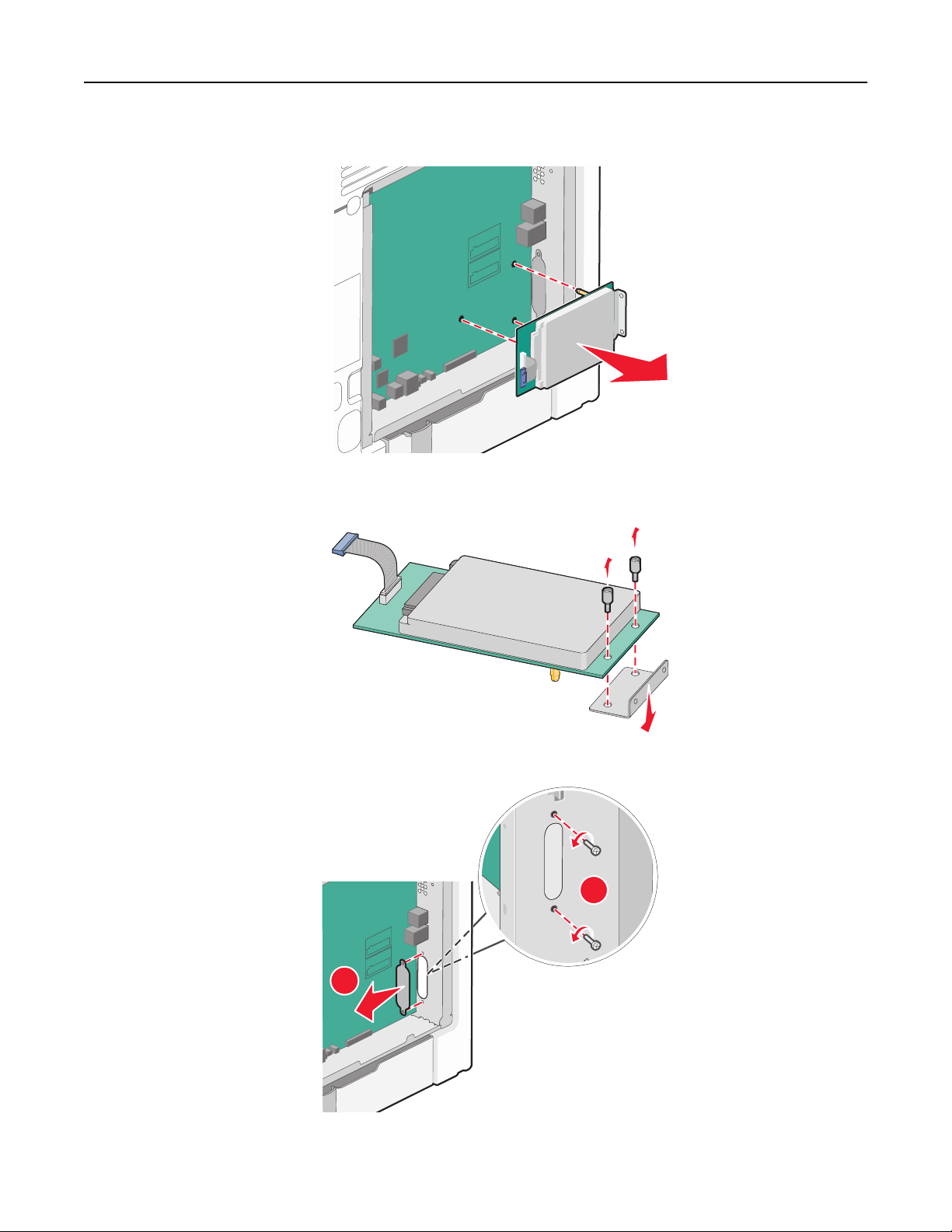
Impostazione della stampante aggiuntiva 22
c Rimuovere il disco fisso della stampante tirando verso l'alto per sbloccare i distanziali.
d Rimuovere la vite che fissa la staffa di montaggio del disco fisso della stampante al disco fisso della stampante,
quindi rimuovere la staffa. Riporre il disco fisso della stampante da un'altra parte.
4 Rimuovere il coperchio di metallo dall'apertura dell'ISP.
2
1
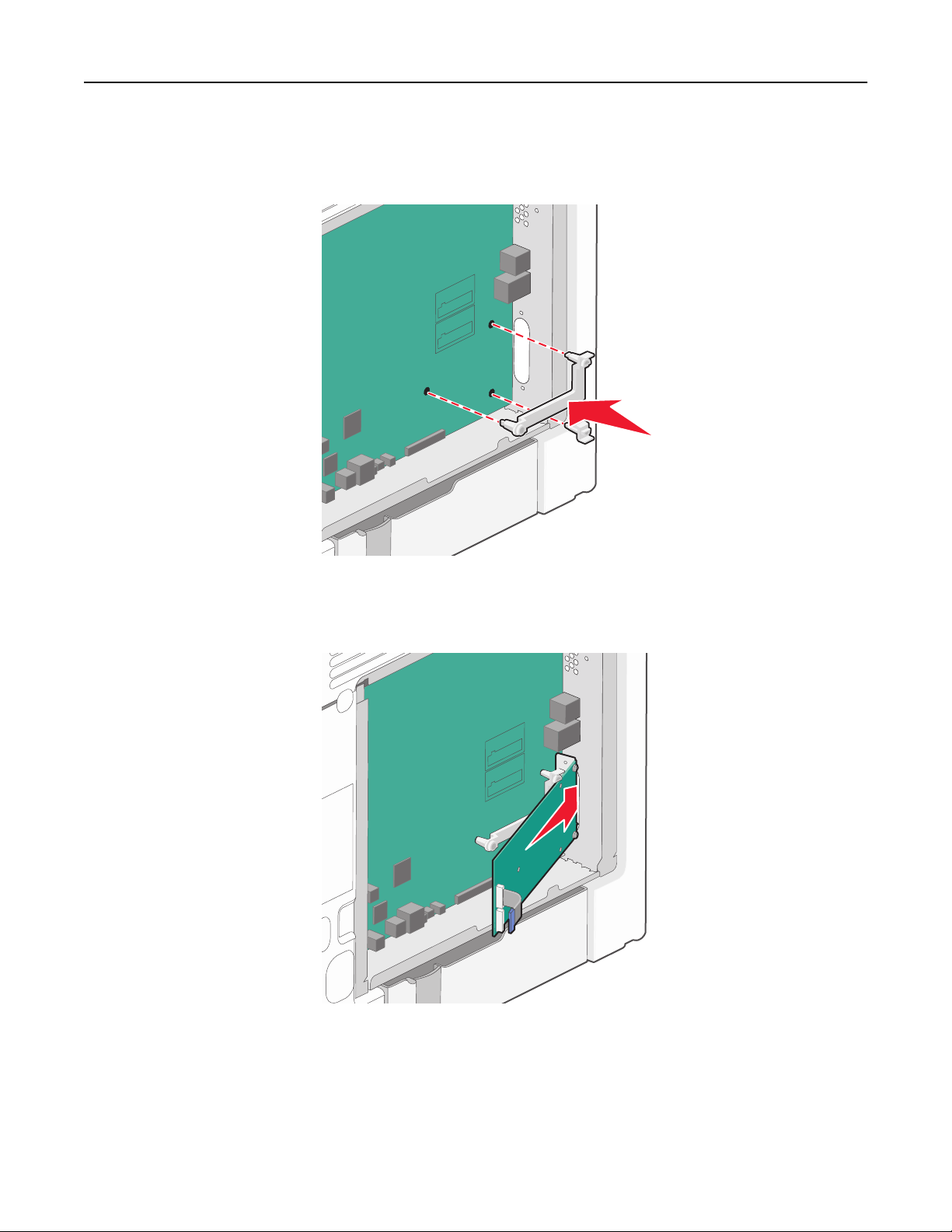
Impostazione della stampante aggiuntiva 23
5 Allineare i perni del giunto a T di plastica ai fori della scheda di sistema, quindi premere verso il basso finché il giunto
a T non scatta in posizione. Accertarsi che ciascun perno del giunto a T sia agganciato completamente, quindi che
il giunto a T sia fissato sulla scheda di sistema.
6 Installare la porta ISP sul giunto a T di plastica. Angolare la porta ISP sul giunto a T di plastica, quindi avvicinare il
giunto a T di plastica in modo che qualsiasi connettore sospeso passi attraverso l'apertura della porta ISP
nell'alloggiamento della scheda di sistema.
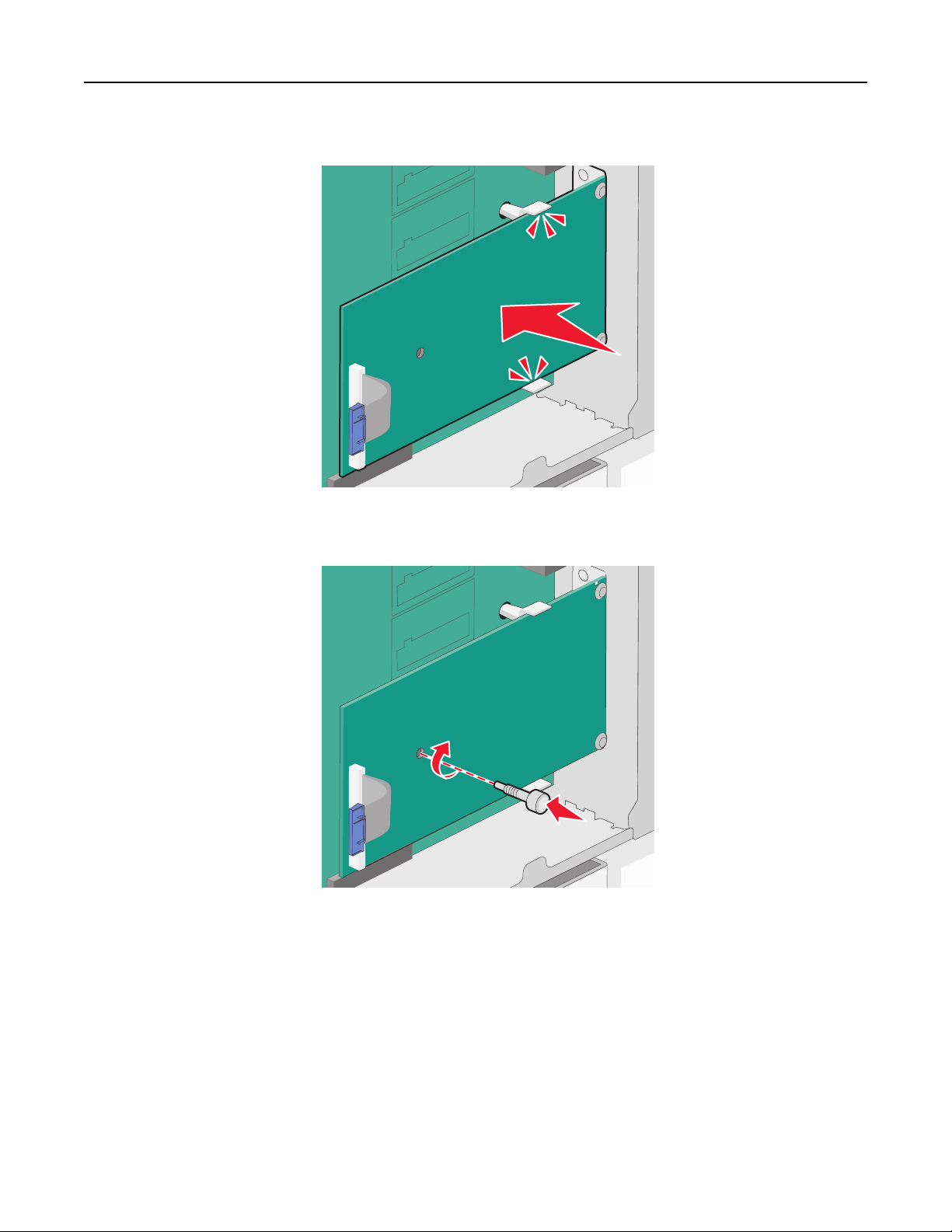
Impostazione della stampante aggiuntiva 24
7 Abbassare l'ISP verso il dispositivo in plastica e posizionarla tra le guide del dispositivo.
8 Inserire la vite a testa piatta lunga e ruotarla in senso orario in modo da tenere la porta ISP in posizione, ma non
serrare la vite in questo momento.
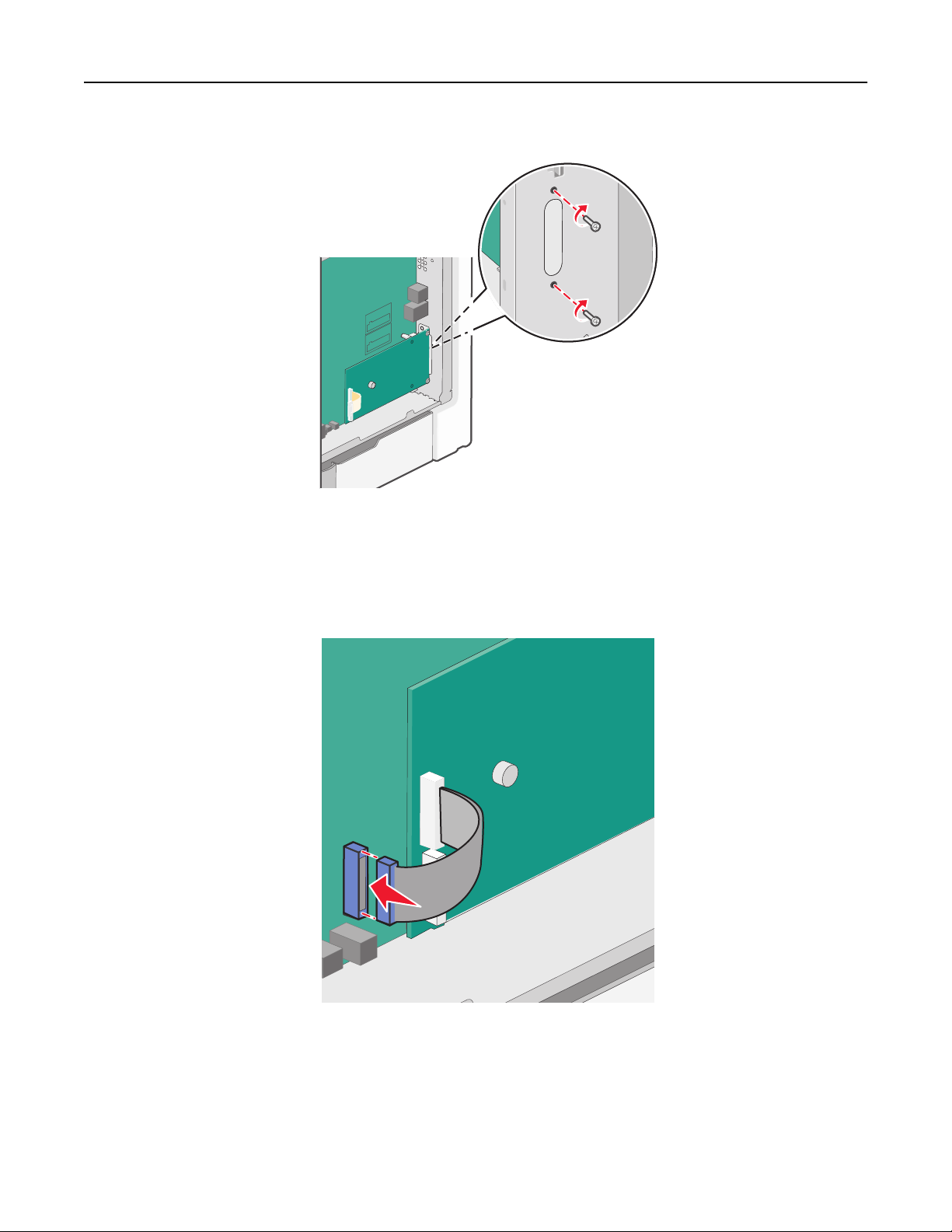
Impostazione della stampante aggiuntiva 25
9 Collegare le due viti in dotazione per fissare la staffa di montaggio dell'ISP all'alloggiamento della scheda di sistema.
10 Serrare la vite lunga.
Avvertenza — Danno potenziale: Non serrare eccessivamente la vite.
11 Inserire la spina del cavo di interfaccia dell'ISP nella presa della scheda di sistema.
Nota: le spine e le prese sono colorate.
12 Reinstallare il coperchio della scheda di sistema.
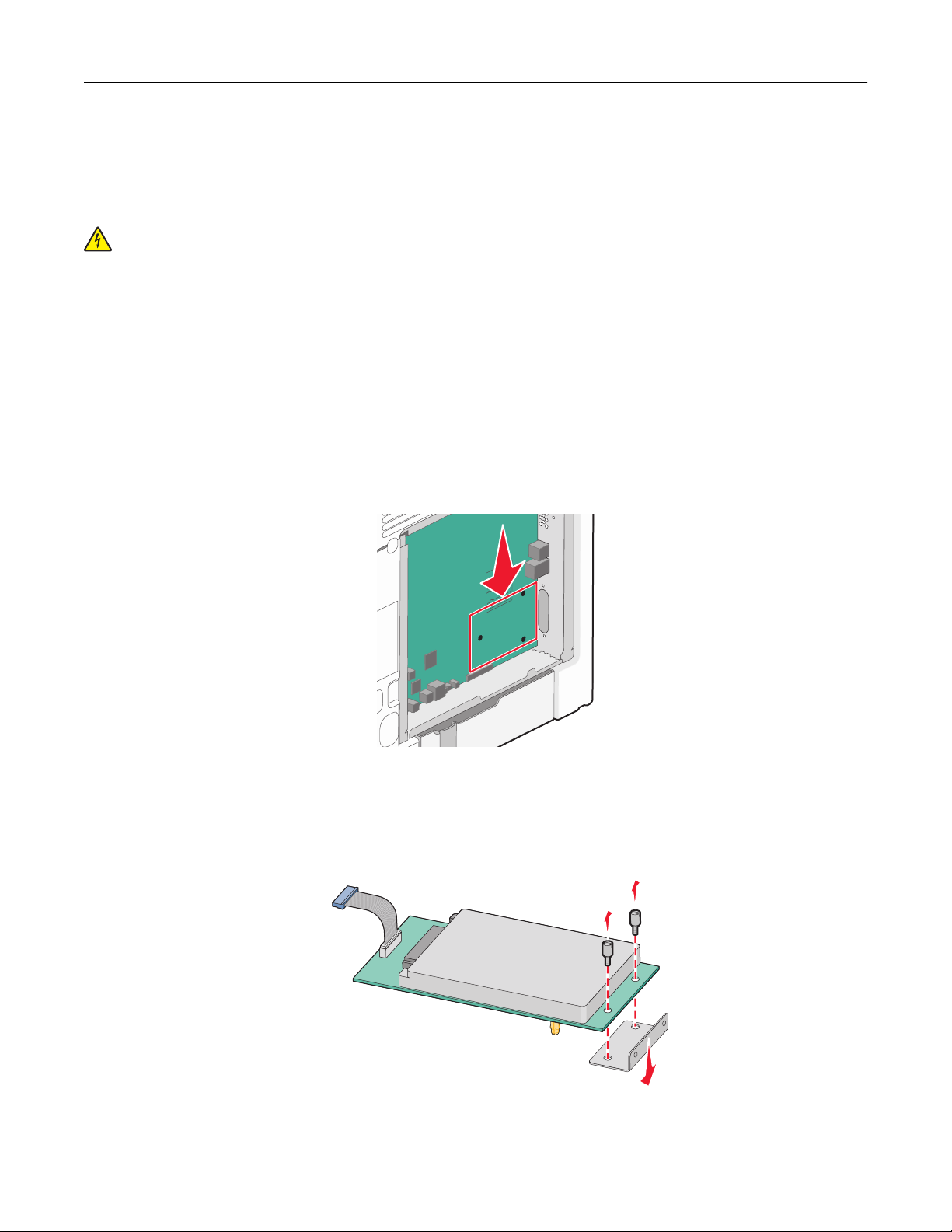
Impostazione della stampante aggiuntiva 26
Installazione del disco fisso della stampante
Il disco fisso opzionale della stampante può essere installato con o senza un Lexmark ISP (Internal Solutions Port).
Nota: Per questa operazione occorre un cacciavite a punta piatta.
ATTENZIONE — PERICOLO DI SCOSSA: se dopo aver installato la stampante si accede alla scheda di sistema o si
installano dispositivi hardware o di memoria opzionali, spegnere la stampante e scollegare il cavo di
alimentazione dalla presa a muro prima di proseguire. Spegnere gli eventuali dispositivi collegati alla stampante
e scollegare i cavi.
Avvertenza — Danno potenziale: i componenti elettrici della scheda di sistema possono essere facilmente
danneggiati dall'elettricità statica. Prima di toccare un componente o connettore elettronico della scheda di sistema,
toccare un oggetto metallico.
1 Accedere alla scheda di sistema.
2 Estrarre dalla confezione il disco fisso della stampante.
Nota: evitare di toccare i componenti sulla scheda.
3 Individuare il connettore appropriato sulla scheda di sistema.
Nota: se attualmente è installato un ISP opzionale, è necessario installare il disco fisso della stampante sull'ISP.
Per installare un disco fisso della stampante sull'ISP:
a Utilizzare un cacciavite a testa piatta per allentare le viti, rimuovere la vite che fissa la staffa di montaggio del
disco fisso della stampante al disco fisso della stampante, quindi rimuovere la staffa.
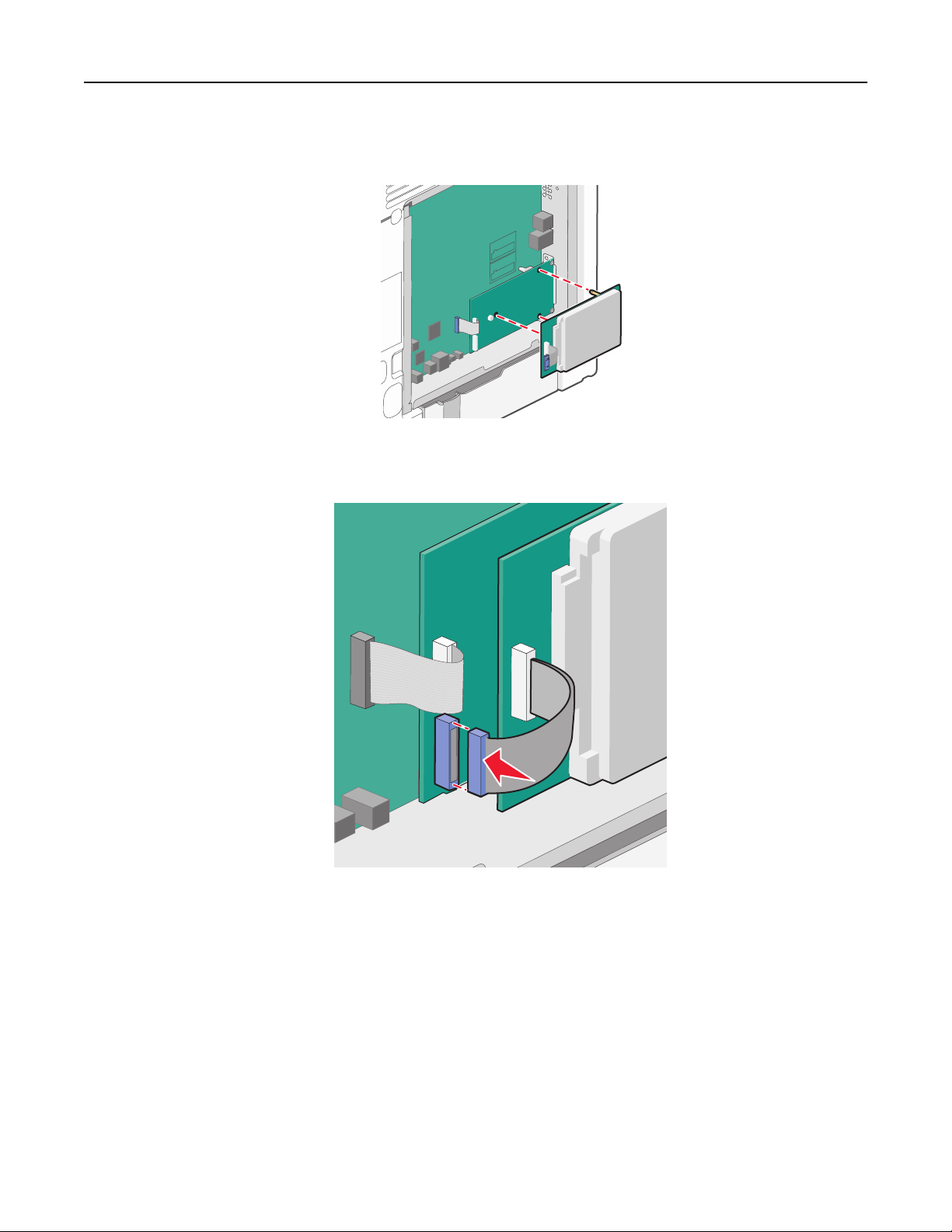
Impostazione della stampante aggiuntiva 27
b Allineare i distanziali del disco fisso della stampante ai fori nell'ISP, quindi premere verso il basso sul disco fisso
della stampante finché i distanziali non scattano in posizione.
c Inserire la spina del cavo di interfaccia del disco fisso della stampante nella presa della porta ISP.
Nota: le spine e le prese sono colorate.
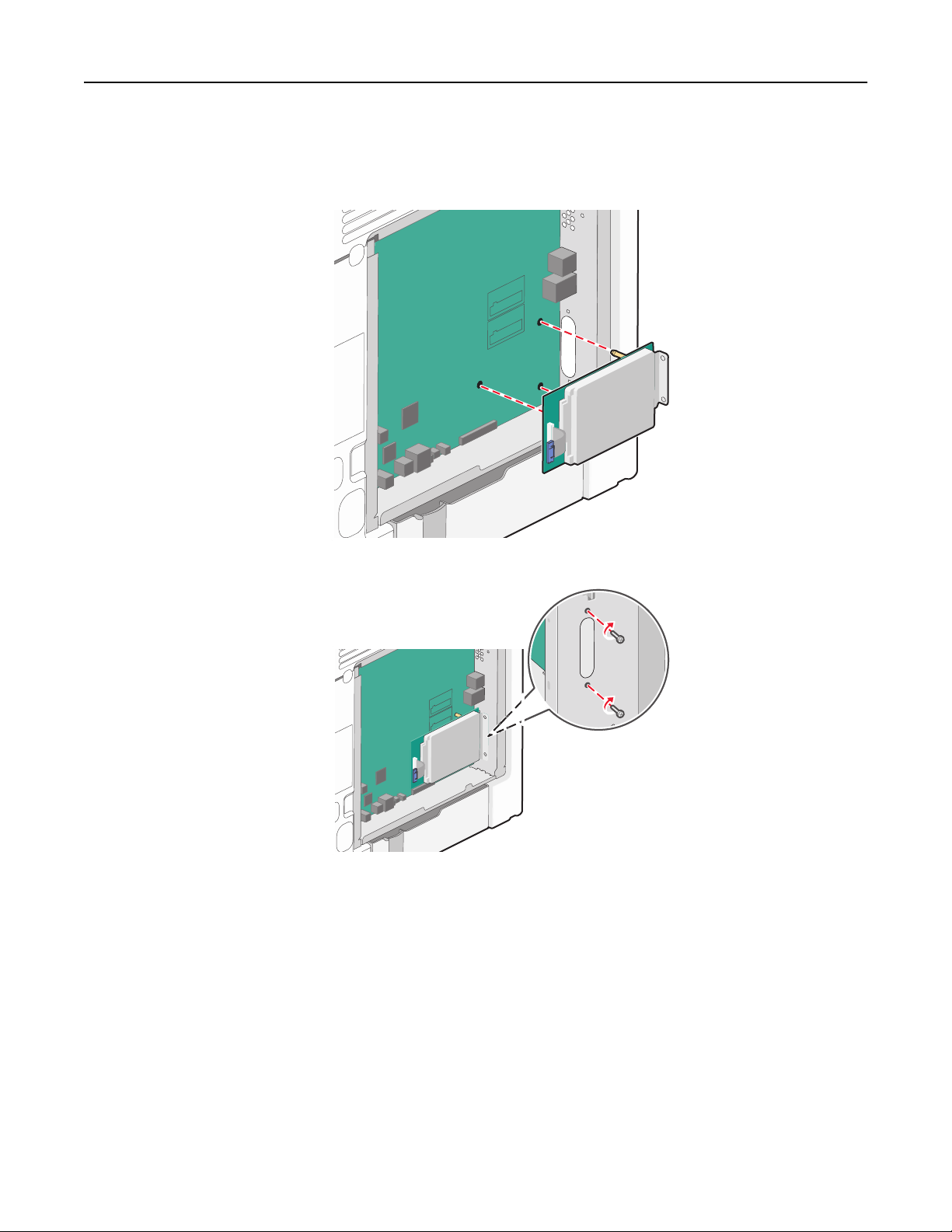
Impostazione della stampante aggiuntiva 28
Per installare il disco fisso di una stampante direttamente nella scheda di sistema:
a Allineare i distanziali del disco fisso della stampante ai fori della porta ISP, quindi premere verso il basso sul
disco fisso della stampante finché i distanziali non sono scattati in posizione.
b Stringere le due viti fornite per fissare la staffa di montaggio del disco fisso della stampante.
c Inserire la spina del cavo di interfaccia del disco fisso della stampante nella presa della scheda di sistema.
Nota: le spine e le prese sono colorate.
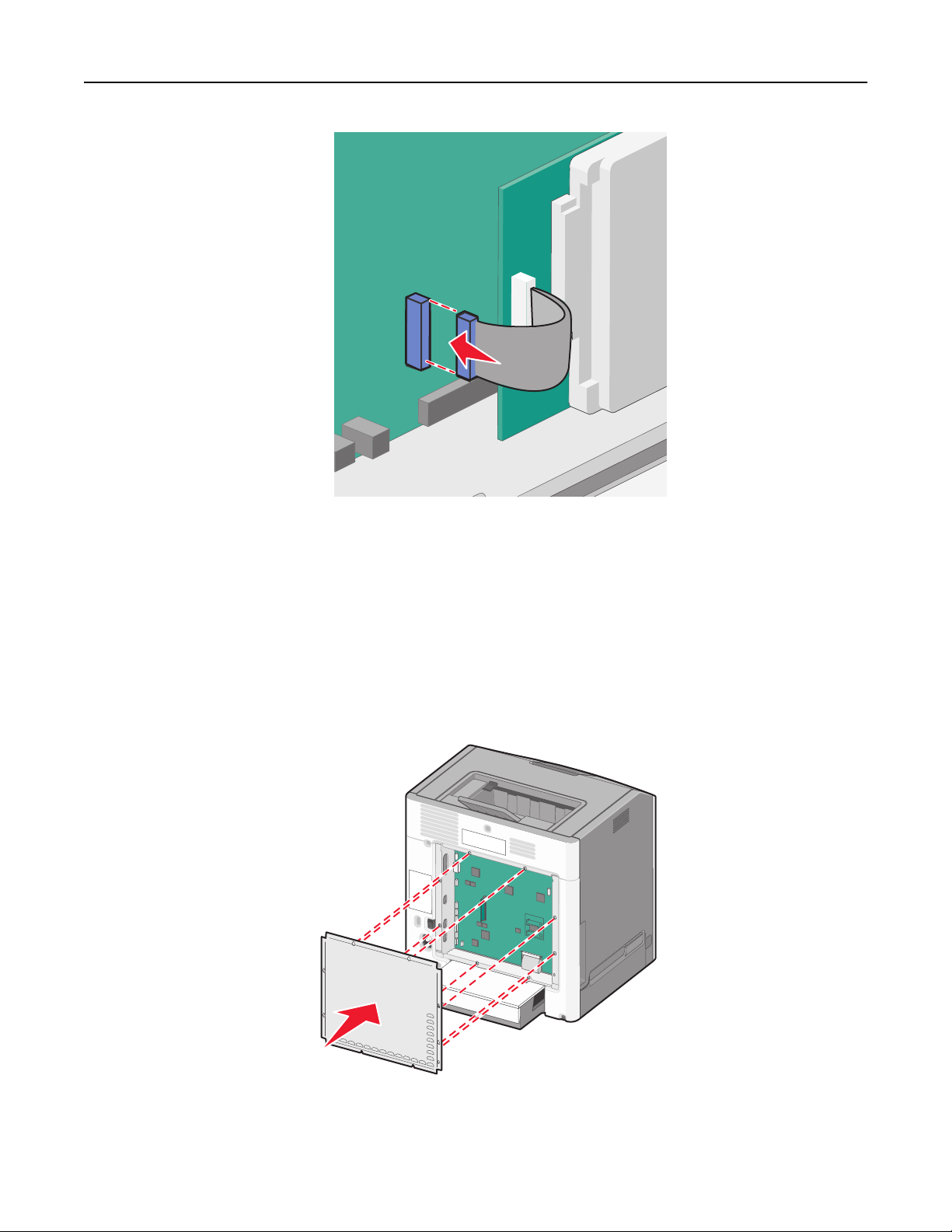
Impostazione della stampante aggiuntiva 29
4 Reinstallare il coperchio della scheda di sistema.
Reinstallazione del coperchio della scheda di sistema
Avvertenza — Danno potenziale: i componenti elettrici della scheda di sistema possono essere facilmente
danneggiati dall'elettricità statica. Prima di toccare un componente o connettore elettronico della scheda di sistema,
toccare un oggetto metallico.
Nota: questa attività richiede l'utilizzo di un cacciavite a testa piatta.
1 Allineare gli otto fori alle viti per rimettere il coperchio in posizione.
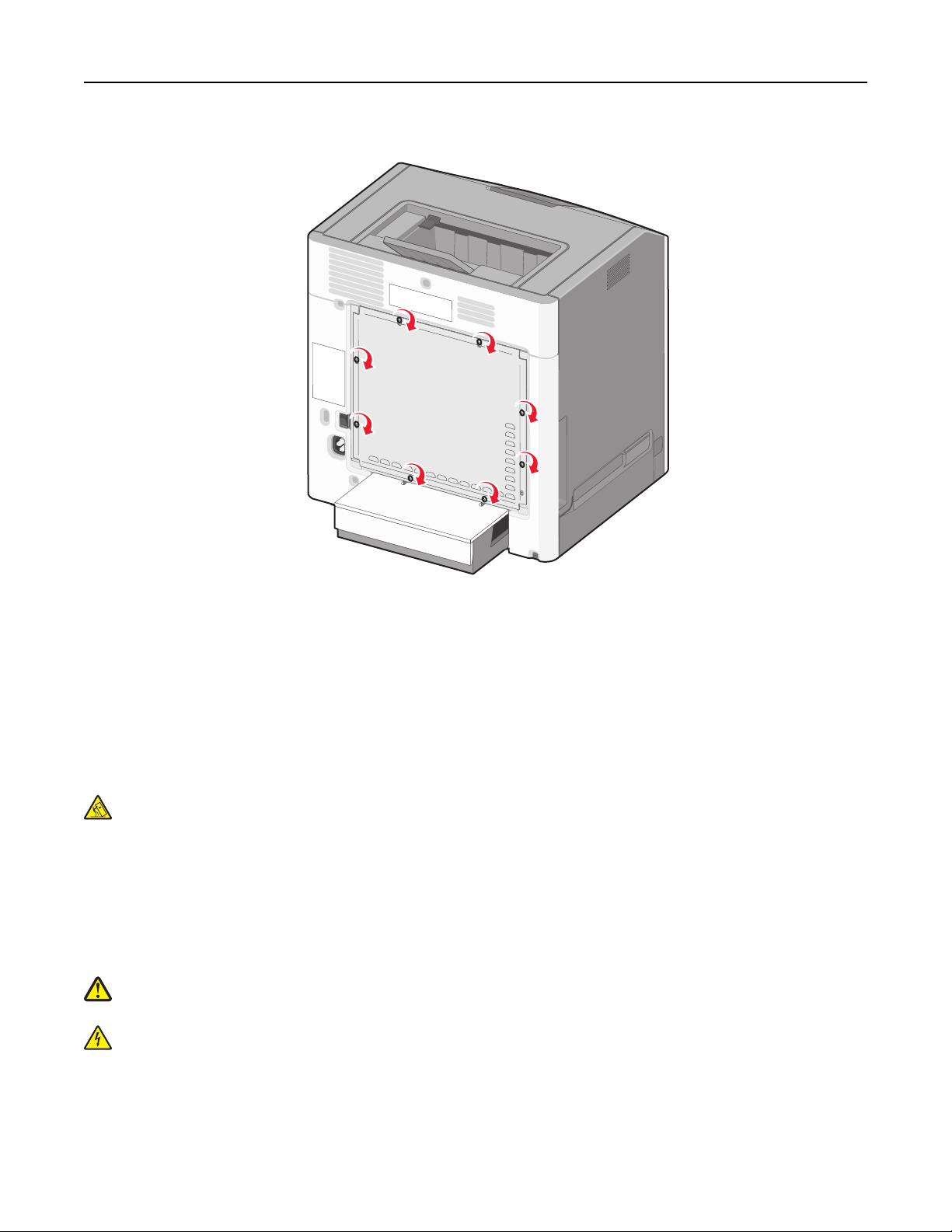
Impostazione della stampante aggiuntiva 30
2 Far scorrere il coperchio verso il basso, quindi ruotare ciascuna vite in senso orario per stringerle.
Installazione delle opzioni hardware
Installazione del vassoio opzionale
La stampante supporta tre tipi di origini carta opzionali: un vassoio opzionale da 550 fogli, un vassoio opzionale da
2.000 fogli e un cassetto opzionale per supporti speciali da 550 fogli. Le istruzioni per l'installazione di un'origine carta
opzionale sono le stesse per ciascuna.
ATTENZIONE - PERICOLO DI PUNGERSI: Le configurazioni con montaggio su pavimento richiedono un mobile
aggiuntivo per la stabilità. Se si usa un vassoio di alimentazione ad alta capacità, un'unità fronte/retro e una o
più opzioni di alimentazione, è necessario utilizzare un supporto stampante oppure una base stampante. Se è
stata acquistata una stampante multifunzione (MFP) che esegue scansioni, copie e fax, potrebbe essere
necessario un mobile aggiuntivo. Per ulteriori informazioni, visitare il sito Web
www.lexmark.com/multifunctionprinters.
Nota: i modelli di stampante C736n, C736dn e C736dtn supportano un massimo di quattro origini carta opzionali. I
modelli di stampante C734n, C734dn, C734dtn e C734dnw supportano un massimo di tre origini carta opzionali.
ATTENZIONE — PERICOLO DI LESIONI: La stampante pesa oltre 18 kg (40 libbre) e deve essere sollevata da due
o più persone allenate.
ATTENZIONE — PERICOLO DI SCOSSA: se dopo aver installato la stampante si accede alla scheda di sistema o si
installano dispositivi hardware o di memoria opzionali, spegnere la stampante e scollegare il cavo di
alimentazione dalla presa a muro prima di proseguire. Spegnere gli eventuali dispositivi collegati alla stampante
e scollegare i cavi.

Impostazione della stampante aggiuntiva 31
1 Estrarre il vassoio opzionale dalla confezione e rimuovere tutto il materiale di imballaggio.
2 Posizionare il vassoio nell'area scelta per la stampante.
Nota: se si stanno installando più vassoi opzionali, il vassoio da 2.000 fogli deve essere sempre installato per
primo (eseguendo la configurazione dal basso verso l'alto).
Avvertenza — Danno potenziale: il vassoio opzionale da 550 fogli e il cassetto opzionale per supporti speciali da
550 fogli non sono interscambiabili.
1
2
3
1 Cassetto per supporti speciali opzionale da 550 fogli
2 Vassoio opzionale da 550 fogli
3 Vassoio opzionale da 2000 fogli
Nota: i vassoi opzionali si agganciano quando sono impilati. Rimuovere i vassoi impilati uno alla volta dall'alto
verso il basso.

Impostazione della stampante aggiuntiva 32
3 Allineare la stampante al vassoio e abbassare la stampante fino a bloccarla in posizione.
4 Applicare le apposite etichette di numerazione sui vassoi e sui cassetti a partire dall'alto verso il basso.
Nota: il vassoio standard da 550 fogli (Vassoio 1) deve essere etichettato come primo vassoio.
Collegamento dei cavi
ATTENZIONE — PERICOLO DI LESIONI: in caso di temporali non utilizzare la funzione fax, non installare questo
prodotto né effettuare i collegamenti elettrici o dei cavi, ad esempio la funzione fax, il cavo di alimentazione o
del telefono.
Collegare la stampante al computer tramite un cavo USB o Ethernet.
Accertarsi che:
• Il simbolo sul cavo coincida con il simbolo USB sulla stampante
• Alla porta Ethernet sia collegato il cavo Ethernet appropriato

Impostazione della stampante aggiuntiva 33
1
2
1 porta USB
Avvertenza — Danno potenziale: Non toccare il cavo USB, eventuali schede di rete o la stampante nell'area mostrata
mentre è in corso la stampa. Si potrebbero perdere dei dati o potrebbe verificarsi un malfunzionamento.
2 porta Ethernet
Verifica della configurazione della stampante
Stampa della pagina delle impostazioni dei menu
Stampare una pagina delle impostazioni dei menu per controllare le impostazioni correnti e verificare che le opzioni
della stampante siano installate correttamente.
Nota: se non sono state ancora apportate modifiche alle impostazioni delle voci di menu, nella pagina delle
impostazioni dei menu sono elencate tutte le impostazioni predefinite di fabbrica. Una volta selezionate e salvate
altre impostazioni dai menu, queste sostituiscono le impostazioni predefinite di fabbrica come impostazioni
predefinite dell'utente. Un'impostazione predefinita dell'utente resta attiva finché non si accede nuovamente al
menu, si sceglie un altro valore e questo viene salvato.
1 Accertarsi che la stampante sia accesa e che venga visualizzato il messaggio Pronta.
2 Sul pannello di controllo, premere .
3 Premere il pulsante freccia su o giù fino a visualizzare Report, quindi premere .
4 Premere il pulsante freccia su o giù fino a visualizzare Pagina impostazioni menu, quindi premere .

Impostazione della stampante aggiuntiva 34
Al termine della stampa della pagina delle impostazioni dei menu, la stampante torna allo stato Pronta.
Stampa di una pagina delle impostazioni di rete
Se la stampante è collegata a una rete, stampare una pagina delle impostazioni di rete per verificare la connessione di
rete. In questa pagina sono contenute anche importanti informazioni relative alla configurazione per la stampa di rete.
1 Accertarsi che la stampante sia accesa e che venga visualizzato il messaggio Pronta.
2 Sul pannello di controllo, premere .
3 Premere il pulsante freccia su o giù fino a visualizzare Report, quindi premere .
4 Premere il pulsante freccia su o giù fino a visualizzare Pagina impostazioni rete, quindi premere .
Nota: se è installato un server di stampa interno opzionale, viene visualizzato il messaggio Stampa pagina
impostazioni rete <x>.
5 Nella prima sezione della pagina delle impostazioni di rete, verificare che lo stato della stampante sia "Collegata".
Se lo stato è "Non collegata", è possibile che il connettore LAN non sia attivo o che il cavo di rete non funzioni
correttamente. Rivolgersi a un tecnico del supporto di sistema, quindi stampare un'altra pagina delle impostazioni
di rete.
Impostazione del software della stampante
Installazione del software della stampante
Il driver per stampante è un software che consente al computer di comunicare con la stampante. Il software della
stampante viene generalmente installato durante la configurazione iniziale della stampante.
Per gli utenti Windows
1
Chiudere tutti i programmi software in esecuzione.
2 Inserire il CD Software e documentazione.
3 Dalla finestra di dialogo principale dell'installazione, fare clic su Installa stampante e software.
4 Seguire le istruzioni visualizzate sullo schermo.
Per gli utenti Macintosh
1
Chiudere tutte le applicazioni software in esecuzione.
2 Inserire il CD Software e documentazione.
3 Dalla scrivania Finder, fare doppio clic sull'icona del CD della stampante che viene visualizzata automaticamente.
4 Fare doppio sull'icona Installa stampante e software.
5 Seguire le istruzioni visualizzate sullo schermo.

Impostazione della stampante aggiuntiva 35
Utilizzo di Internet
1
Accedere al sito Web Lexmark all'indirizzo www.lexmark.com.
2 Dal menu Driver e Download, fare clic su Trova driver.
3 Selezionare la stampante, quindi selezionare il sistema operativo in uso.
4 Scaricare il driver e installare il software della stampante.
Aggiornamento delle opzioni disponibili nel driver della stampante.
Dopo aver installato il software della stampante ed eventuali opzioni, potrebbe essere necessario aggiungere
manualmente le opzioni nel driver della stampante per renderle disponibili per i processi di stampa.
Per gli utenti Windows
1 Aprire la cartella Stampanti:
a Fare clic su oppure fare clic su Start, quindi su Esegui.
b Nella casella Inizia ricerca o Esegui, digitare control printers.
c Premere Invio oppure fare clic su OK.
Viene aperta la cartella delle stampanti.
2 Selezionare la stampante.
3 Fare clic con il pulsante destro del mouse sulla stampante, quindi selezionare Proprietà.
4 Fare clic sulla scheda Opzioni di installazione.
5 In Opzioni disponibili, aggiungere le eventuali opzioni hardware installate.
6 Fare clic su Applica.
Per gli utenti Macintosh
In Mac OS X 10.5 o versioni successive
1 Dal menu Apple, scegliere Preferenze di Sistema.
2 Fare clic su Stampa e Fax.
3 Selezionare la stampante, quindi fare clic su Opzioni e Forniture.
4 Fare clic su Driver, aggiungere le eventuali opzioni hardware installate.
5 Fare clic su OK.
In Mac OS X versione 10.4 o precedenti
1 Dalla scrivania Finder, scegliere Vai >Applicazioni.
2 Fare doppio clic su Utility, quindi su Centro stampa o Utilità di configurazione della stampante.
3 Selezionare la stampante, quindi dal menu Stampanti scegliere Mostra Info.
4 Dal menu a comparsa, scegliere Opzioni installabili.
5 Aggiungere le eventuali opzioni hardware installate, quindi fare clic su Applica modifiche.

Impostazione della stampante aggiuntiva 36
Impostazione della stampa wireless
Nota: l'SSID (Service Set ID) è un nome assegnato a una rete wireless. WEP (Wireless Encryption Protocol) e WPA
(Wi-Fi Protected Access) sono tipi di protezione utilizzati in una rete.
Informazioni necessarie per l'impostazione della stampante su una rete wireless
Nota: collegare i cavi di installazione o di rete solo quando indicato dal software di impostazione.
• SSID: l'SSID viene anche definito come nome della rete.
• Modalità wireless (o modalità di rete): la modalità sarà infrastruttura o ad hoc.
• Canale (per reti ad hoc): il valore predefinito del canale è Automatico per le reti di infrastruttura.
Anche alcune reti ad hoc richiederanno l'impostazione automatica. Se non si è certi quale canale selezionare,
contattare il tecnico del supporto di sistema.
• Metodo di protezione: esistono tre opzioni di base per il metodo di protezione:
– Chiave WEP
Se la rete utilizza più chiavi WEP, immetterne fino a quattro negli spazi forniti. Selezionare la chiave attualmente
in uso nella rete scegliendo Chiave di trasmissione WEP predefinita.
oppure
– Passphrase WPA o WPA2
WPA include la codifica come livello di protezione aggiuntivo. Le opzioni sono AES o TKIP. La codifica deve essere
impostata per lo stesso tipo nel router e nella stampante altrimenti l a stampante non sarà in grado di comunicare
in rete.
– Nessuna protezione
Se la rete wireless non utilizza alcun tipo di protezione, non si disporranno delle informazioni sulla protezione.
Nota: si consiglia di utilizzare una rete wireless protetta.
Se si sta installando la stampante su una rete 802.1X mediante il metodo Avanzato, potrebbero essere necessarie le
seguenti informazioni:
• Tipo di autenticazione
• Tipo di autenticazione interna
• Nome utente e password 802.1X
• Certificati
Nota: per ulteriori informazioni sulla configurazione della protezione 802.1X, consultare la Guida alle operazioni di
rete nel CD Software e documentazione.
Installazione di stampante su una rete wireless (Windows)
Prima di installare la stampante su una rete wireless, verificare che:
• La rete wireless sia configurata e funzioni correttamente.
• Il computer in uso sia collegato alla stessa rete wireless dove si desidera configurare la stampante.
1 Collegare il cavo di alimentazione alla stampante e a una presa elettrica dotata di messa a terra, quindi accendere
la stampante.

Impostazione della stampante aggiuntiva 37
2
1
Accertarsi che la stampante e il computer siano accesi e pronti.
Non collegare il cavo USB se non richiesto sullo schermo.
2 Inserire il CD Software e documentazione.
3 Fare clic su Installa stampante e software.
4 Fare clic su Accetto per accettare il contratto di licenza.
5 Fare clic su Consigliata, quindi fare clic su Avanti.
6 Fare clic su Collegamento in rete wireless.

Impostazione della stampante aggiuntiva 38
7 Collegare temporaneamente un cavo USB al computer sulla rete wireless e alla stampante.
Nota: dopo aver configurato la stampante, il software richiede di scollegare il cavo USB temporaneo in modo da
poter stampare in modalità wireless.
8 Per completare l'installazione del software, seguire le istruzioni visualizzate sul computer.
Nota: Di base è il percorso consigliato da scegliere. Scegliere Avanzata solo se si desidera personalizzare
l'installazione.
9 Attenersi per ogni computer alle istruzioni riportate ai passi 2-6 e 8, per consentire agli altri computer sulla rete
wireless di utilizzare la stampante wireless.
Installazione della stampante su una rete wireless (Macintosh)
Preparazione alla configurazione della stampante
1
Individuare l'indirizzo MAC della stampante nel foglio fornito con la stampante stessa. Scrivere le ultime sei cifre
dell'indirizzo MAC nello spazio fornito sotto:
Indirizzo MAC: ___ ___ ___ ___ ___ ___
2 Collegare il cavo di alimentazione alla stampante e a una presa elettrica dotata di messa a terra, quindi accendere
la stampante.
2
1
Immissione delle informazioni sulla stampante
1
Accedere alle opzioni AirPort.

Impostazione della stampante aggiuntiva 39
In Mac OS X versione 10.5 o successive
a Dal menu Apple, scegliere Preferenze di Sistema.
b Fare clic su Rete.
c Fare clic su AirPort.
In Mac OS X versione 10.4 e precedenti
a Dalla scrivania Finder, scegliere Vai > Applicazioni.
b Dalla cartella Applicazioni, fare doppio clic su Connessione Internet.
c Dalla barra degli strumenti, fare clic su AirPort.
2 Dal menu a comparsa Rete, selezionare server di stampa xxxxxx, dove le x sono le ultime sei cifre dell'indirizzo MAC
situato nel foglio dell'indirizzo MAC.
3 Aprire il browser Safari.
4 Dal menu a comparsa Bookmarks, selezionare Show.
5 In Collections, selezionare Bonjour o Rendezvous, quindi fare doppio clic sul nome della stampante.
Nota: L'applicazione era denominata Rendezvous in Mac OS X versione 10.3, ma attualmente è denominata
Bonjour da Apple Computer.
6 Dalla pagina principale del server Web incorporato, accedere alla pagina in cui sono memorizzate le informazioni
sulle impostazioni della rete wireless.
Configurazione della stampante per l'accesso wireless
1
Digitare il nome di rete (SSID) nel campo appropriato.
2 Se la rete utilizza un router wireless, selezionare Infrastruttura come modalità di rete.
3 Selezionare il tipo di protezione utilizzato per proteggere la rete wireless.
4 Immettere le informazioni sulla protezione necessarie per collegare la stampante alla rete wireless.
5 Fare clic su Inoltra.
6 Aprire l'applicazione AirPort presente nel computer:
In Mac OS X versione 10.5 o successive
a Dal menu Apple, scegliere Preferenze di Sistema.
b Fare clic su Rete.
c Fare clic su AirPort.
In Mac OS X versione 10.4 e precedenti
a Dalla scrivania Finder, scegliere Vai > Applicazioni.
b Dalla cartella Applicazioni, fare doppio clic su Connessione Internet.
c Dalla barra degli strumenti, fare clic su AirPort.
7 Dal menu a comparsa Rete, selezionare la rete wireless.

Impostazione della stampante aggiuntiva 40
Configurazione del computer per l'uso della stampante in modalità wireless
Per eseguire la stampa su una stampante di rete, ciascun utente Macintosh deve installare un file PPD (PostScript Printer
Description) personalizzato e creare una stampante nell'Utilità di configurazione della stampante o nel Centro Stampa.
1 Installare un file PPD sul computer:
a Inserire il CD Software e documentazione nell'unità CD o DVD.
b Fare doppio clic sul pacchetto del programma di installazione della stampante.
c Dalla schermata di benvenuto, fare clic su Continua.
d Fare nuovamente clic su Continua dopo aver letto il file Leggimi.
e Fare clic su Continua dopo aver visualizzato l'accordo di licenza, quindi fare clic su Accetto per accettare i termini
del contratto.
f Selezionare una destinazione, quindi fare clic su Continua.
g Nella schermata Installazione Standard, fare clic su Installa.
h Digitare la password utente, quindi fare clic su OK.
Tutto il software necessario viene installato sul computer.
i Al termine dell'installazione, fare clic su Chiudi.
2 Aggiungere la stampante:
a Per la stampa IP:
In Mac OS X versione 10.5 o successive
1 Dal menu Apple, scegliere Preferenze di Sistema.
2 Fare clic su Stampa e Fax.
3 Fare clic su +.
4 Selezionare la stampante dall'elenco.
5 Fare clic su Aggiungi.
In Mac OS X versione 10.4 e precedenti
1 Dalla scrivania Finder, scegliere Vai > Applicazioni.
2 Fare doppio clic sulla cartella Utility.
3 Individuare e fare doppio clic su Utilità di configurazione della stampante o Centro Stampa.
4 Dall'Elenco Stampanti, scegliere Aggiungi.
5 Selezionare la stampante dall'elenco.
6 Fare clic su Aggiungi.
b Per la stampa AppleTalk:
In Mac OS X versione 10.5
1 Dal menu Apple, scegliere Preferenze di Sistema.
2 Fare clic su Stampa e Fax.
3 Fare clic su +.
4 Fare clic su AppleTalk.
5 Selezionare la stampante dall'elenco.
6 Fare clic su Aggiungi.

Impostazione della stampante aggiuntiva 41
In Mac OS X versione 10.4 e precedenti
1 Dalla scrivania Finder, scegliere Vai > Applicazioni.
2 Fare doppio clic sulla cartella Utility.
3 Individuare e fare doppio clic su Utilità di configurazione della stampante o Centro Stampa.
4 Dall'Elenco Stampanti, scegliere Aggiungi.
5 Scegliere la scheda Browser di default.
6 Fare clic su Altre stampanti.
7 Dal primo menu a comparsa, scegliere AppleTalk.
8 Dal secondo menu a comparsa, selezionare Zona AppleTalk Locale.
9 Selezionare la stampante dall'elenco.
10 Fare clic su Aggiungi.
Installazione della stampante su una rete cablata
Queste istruzioni si applicano alle connessioni di rete in fibra ottica o Ethernet.
Prima di installare la stampante su una rete cablata, verificare che:
• La configurazione iniziale della stampante sia stata eseguita.
• La stampante sia collegata alla rete con il tipo di cavo appropriato.
Per gli utenti Windows
1 Inserire il CD Software e documentazione.
Attendere fino alla visualizzazione della schermata di benvenuto.
Se il CD non si avvia dopo un minuto, effettuare quanto segue:
a Fare clic su oppure su Start e quindi fare clic su Esegui.
b Nella casella Inizia ricerca o Esegui, digitare D:\setup.exe, dove D indica la lettera dell'unità CD o DVD.
2 Fare clic su Installa stampante e software.
3 Fare clic su Accetto per accettare i termini del contratto di licenza.
4 Selezionare Consigliata, quindi fare clic su Avanti.
Nota: per configurare la stampante utilizzando un indirizzo IP statico, tramite IPv6 o per configurare stampanti
utilizzando script, selezionare Personalizzata e seguire le istruzioni visualizzate sullo schermo.
5 Selezionare Collegamento in rete cablata, quindi fare clic su Avanti.
6 Selezionare la marca della stampante dall'elenco.
7 Selezionare il modello di stampante dall'elenco, quindi fare clic su Aggiungi.
8 Selezionare la stampante dall'elenco delle stampanti individuate nella rete, quindi fare clic su Fine.
Nota: se la stampante configurata non è presente nell'elenco delle stampanti individuate, fare clic su Aggiungi
porta e seguire le istruzioni visualizzate sullo schermo.
9 Seguire le istruzioni visualizzate sullo schermo per completare l'installazione.

Impostazione della stampante aggiuntiva 42
Per gli utenti Macintosh
1 Assegnare un indirizzo IP alla stampante tramite il server DHCP di rete.
2 Stampare la pagina delle impostazioni di rete dalla stampante. Per informazioni sulla stampa di una pagina delle
impostazioni di rete, vedere "Stampa di una pagina delle impostazioni di rete" a pagina 34.
3 Individuare l'indirizzo IP della stampante nella sezione TCP/IP della pagina delle impostazioni di rete. L'indirizzo IP
è necessario se si sta configurando l'accesso per computer situati in una subnet diversa da quella della stampante.
4 Installare i driver e aggiungere la stampante.
a Installare un file PPD sul computer:
1 Inserire il CD Software e documentazione nell'unità CD o DVD.
2 Fare doppio clic sul pacchetto del programma di installazione della stampante.
3 Dalla schermata di benvenuto, fare clic su Continua.
4 Fare nuovamente clic su Continua dopo aver letto il file Leggimi.
5 Fare clic su Continua dopo aver visualizzato l'accordo di licenza, quindi fare clic su Accetto per accettare i
termini del contratto.
6 Selezionare una destinazione, quindi fare clic su Continua.
7 Nella schermata Installazione Standard, fare clic su Installa.
8 Digitare la password utente, quindi fare clic su OK.
Tutto il software necessario viene installato sul computer.
9 Al termine dell'installazione, fare clic su Riavvia.
b Aggiungere la stampante:
• Per la stampa IP:
In Mac OS X versione 10.5 o successive
1
Dal menu Apple, scegliere Preferenze di Sistema.
2 Fare clic su Stampa e Fax.
3 Fare clic su +.
4 Fare clic su IP.
5 Digitare l'indirizzo IP della stampante nel campo degli indirizzi.
6 Fare clic su Aggiungi.
In Mac OS X versione 10.4 e precedenti
1
Dalla scrivania Finder, scegliere Vai > Applicazioni.
2 Fare doppio clic su Utility.
3 Fare doppio clic su Utilità di configurazione della stampante o Centro Stampa.
4 Dall'Elenco Stampanti, fare clic su Aggiungi.
5 Fare clic su IP.
6 Digitare l'indirizzo IP della stampante nel campo degli indirizzi.
7 Fare clic su Aggiungi.
• Per la stampa AppleTalk:
In Mac OS X versione 10.5
1
Dal menu Apple, scegliere Preferenze di Sistema.
2 Fare clic su Stampa e Fax.
3 Fare clic su +.

Impostazione della stampante aggiuntiva 43
4 Fare clic su AppleTalk.
5 Selezionare la stampante dall'elenco.
6 Fare clic su Aggiungi.
In Mac OS X versione 10.4 e precedenti
1
Dalla scrivania Finder, scegliere Vai > Applicazioni.
2 Fare doppio clic su Utility.
3 Fare doppio clic su Utilità di configurazione della stampante o Centro Stampa.
4 Dall'Elenco Stampanti, fare clic su Aggiungi.
5 Scegliere la scheda Browser di default.
6 Fare clic su Altre stampanti.
7 Dal primo menu a comparsa, scegliere AppleTalk.
8 Dal secondo menu a comparsa, selezionare Zona AppleTalk Locale.
9 Selezionare la stampante dall'elenco.
10 Fare clic su Aggiungi.
Nota: se la stampante non viene inclusa nell'elenco, potrebbe essere necessario aggiungerla utilizzando
l'indirizzo IP. Rivolgersi a un tecnico del supporto di sistema per assistenza.

Impostazione della stampante aggiuntiva 44
Modifica delle impostazioni della porta dopo l'installazione di
una nuova ISP (Internal Solutions Port) di rete
Quando viene installata una nuova porta ISP Lexmark di rete nella stampante, a quest'ultima viene assegnato un nuovo
indirizzo IP. Per poter effettuare la stampa nella rete, è necessario inoltre aggiornare con il nuovo indirizzo IP le
configurazioni della stampante sui computer che vi accedono.
Note:
• Se la stampante dispone di un indirizzo IP statico che rimane invariato, non è necessario effettuare alcuna
modifica delle configurazioni del computer.
• Se i computer sono configurati per stampare sulla stampante tramite un nome di rete che rimane invariato,
invece che tramite l'indirizzo IP, non è necessario effettuare alcuna modifica delle configurazioni del computer.
• Se si sta aggiungendo una ISP wireless ad una stampante precedentemente configurata per una connessione
cablata, accertarsi che la rete cablata sia scollegata durante la configurazione per il funzionamento in modalità
wireless. Se la connessione cablata rimane attivata, la configurazione wireless viene completata, ma la porta ISP
non risulta attiva. Nel caso in cui la stampante sia stata configurata per ISP wireless quando era ancora attivata
la connessione cablata, scollegare quest'ultima, spegnere la stampante e quindi riaccenderla. In questo modo
viene attivata la porta ISP wireless.
• Risulta attiva una sola connessione per volta. Se desidera alternare il tipo di connessione tra cablata e wireless, è
necessario prima spegnere la stampante, collegare il cavo (per passare a una connessione cablata) o scollegare
cavo (per passare a una connessione wireless), quindi riaccendere la stampante.
Per gli utenti Windows
1 Stampare una pagina delle impostazioni di rete e annotare il nuovo indirizzo IP.
2 Aprire la cartella delle stampanti:
a Fare clic su oppure su Start e quindi fare clic su Esegui.
b Nella casella Inizia ricerca o Esegui, digitare control printers.
c Premere Invio o fare clic su OK.
Viene aperta la cartella delle stampanti.
3 Individuare la stampante che è stata modificata.
Nota: Se è disponibile più di una copia della stampante, aggiornare tutte le copie con il nuovo indirizzo IP.
4 Fare clic con il pulsante destro del mouse sulla stampante.
5 Fare clic su Proprietà.
6 Fare clic sulla scheda Porte.
7 Individuare la porta nell'elenco e selezionarla.
8 Fare clic su Configura porta.
9 Digitare il nuovo indirizzo IP nel campo "Nome stampante o Indirizzo IP". È possibile trovare il nuovo indirizzo IP
nella pagina delle impostazioni di rete stampata al punto 1.
10 Fare clic su OK e quindi su Chiudi.

Impostazione della stampante aggiuntiva 45
Per gli utenti Macintosh
1 Stampare una pagina delle impostazioni di rete e annotare il nuovo indirizzo IP.
2 Individuare l'indirizzo IP della stampante nella sezione TCP/IP della pagina delle impostazioni di rete. L'indirizzo IP
è necessario se si sta configurando l'accesso per computer situati in una subnet diversa da quella della stampante.
3 Aggiungere la stampante:
• Per la stampa IP:
In Mac OS X versione 10.5 o successive
a
Dal menu Apple, scegliere Preferenze di Sistema.
b Fare clic su Stampa e Fax.
c Fare clic su +.
d Fare clic su IP.
e Digitare l'indirizzo IP della stampante nel campo degli indirizzi.
f Fare clic su Aggiungi.
In Mac OS X versione 10.4 e precedenti
a
Dal menu Vai, selezionare Applicazioni.
b Fare doppio clic su Utility.
c Fare doppio clic su Utilità di configurazione della stampante o Centro Stampa.
d Dall'Elenco Stampanti, fare clic su Aggiungi.
e Fare clic su IP.
f Digitare l'indirizzo IP della stampante nel campo degli indirizzi.
g Fare clic su Aggiungi.
• Per la stampa AppleTalk:
In Mac OS X versione 10.5
a
Dal menu Apple, scegliere Preferenze di Sistema.
b Fare clic su Stampa e Fax.
c Fare clic su +.
d Fare clic su AppleTalk.
e Selezionare la stampante dall'elenco.
f Fare clic su Aggiungi.
In Mac OS X versione 10.4 e precedenti
a
Dal menu Vai, selezionare Applicazioni.
b Fare doppio clic su Utility.
c Fare doppio clic su Utilità di configurazione della stampante o Centro Stampa.
d Dall'Elenco Stampanti, fare clic su Aggiungi.
e Scegliere la scheda Browser di default.
f Fare clic su Altre stampanti.
g Dal primo menu a comparsa, scegliere AppleTalk.
h Dal secondo menu a comparsa, selezionare Zona AppleTalk Locale.
i Selezionare la stampante dall'elenco.
j Fare clic su Aggiungi.

Impostazione della stampante aggiuntiva 46
Configurazione della stampa seriale
Nella stampa seriale i dati vengono trasferiti un bit per volta. Sebbene la stampa seriale sia di solito più lenta della
stampa parallela, risulta tuttavia l'opzione migliore quando vi è una notevole distanza tra la stampante e il computer
o quando non è disponibile un'interfaccia con una velocità di trasferimento migliore.
Dopo l'installazione della porta seriale o di comunicazione (COM), sarà necessario configurare la stampante e il
computer in modo che possano comunicare. Accertarsi di aver collegato il cavo seriale alla porta COM sulla stampante.
1 Impostare i parametri nella stampante:
a Dal pannello di controllo della stampante, spostarsi nel menu relativo alle impostazioni della porta.
b Individuare il sottomenu con le impostazioni della porta seriale.
c Apportare tutte le modifiche necessarie alle impostazioni seriali.
d Salvare le nuove impostazioni.
e Stampare una pagina delle impostazioni di menu.
2 Installare il driver della stampante:
a Inserire il CD Software e documentazione. Questo si avvia automaticamente.
Se il CD non si avvia automaticamente, effettuare quanto segue:
1 Fare clic su oppure su Start e quindi fare clic su Esegui.
2 Nella casella Inizia ricerca o Esegui, digitare D:\setup.exe, dove D indica la lettera dell'unità CD o DVD.
b Fare clic su Installa stampante e software.
c Fare clic su Accetto per accettare il contratto di licenza software della stampante.
d Fare clic su Personalizzato.
e accertarsi che sia selezionato Seleziona componenti, quindi fare clic su Avanti.
f Selezionare il modello della stampante dal menu, quindi fare clic su Aggiungi stampante.
g Fare clic su + accanto al modello della stampante sotto Seleziona componenti.
h Accertarsi che sia disponibile la porta COM corretta sotto Seleziona componenti. Questa è la porta in cui il cavo
nella quale il cavo seriale si collega al computer (ad esempio: COM1).
i Accertarsi che la casella accanto alla stampante scelta sia selezionata.
j Selezionare ogni altra opzione software desiderata e fare clic su Avanti.
k Fare clic su Fine per completare l'installazione del software della stampante.
3 Impostare i parametri della porta COM:
Dopo aver installato il driver della stampante, è necessario impostare i parametri seriali nella porta COM assegnata
al driver della stampante.
I parametri seriali nella porta COM devono corrispondere ai parametri seriali impostati nella stampante.
a Aprire Gestione periferiche.
1 Fare clic su oppure su Start e quindi fare clic su Esegui.
2 Nella casella Inizia ricerca o Esegui, digitare devmgmt.msc.
3 Premere Invio o fare clic su OK.
Viene aperta la finestra Gestione periferiche.
b Fare clic su + per espandere la cartella delle porte disponibili.
c Selezionare la porta di comunicazione in cui è stato collegato il cavo seriale al computer (ad esempio: COM1).

Impostazione della stampante aggiuntiva 47
d Fare clic su Proprietà.
e Nella scheda Impostazioni porta, impostare gli stessi parametri seriali impostati nella stampante.
Ricercare le impostazioni della stampante alla voce Seriale nella pagina delle impostazioni dei menu stampata
precedentemente.
f Fare clic su OK, quindi chiudere tutte le finestre.
g Stampare una pagina di prova per verificare l'installazione della stampante. Se la pagina di prova viene stampata
correttamente, l'installazione della stampante è completata.

Riduzione dell'impatto ambientale della stampante 48
Riduzione dell'impatto ambientale della stampante
Lexmark è impegnata nella sostenibilità ambientale e migliora continuamente le stampanti per ridurre l'impatto
sull'ambiente. La società progetta pensando all'ambiente, crea l'imballaggio in modo da ridurre i materiali e offre
programmi di raccolta e riciclaggio. Per ulteriori informazioni, vedere:
• Il capitolo sugli avvisi
• La sezione sulla sostenibilità ambientale del sito Web Lexmark all'indirizzo www.lexmark.com/environment
• Il programma di riciclaggio Lexmark all'indirizzo www.lexmark.com/recycle
Selezionando determinate attività o impostazioni della stampante, si potrebbe ridurre ulteriormente l'impatto della
stampante. In questo capitolo vengono descritte le impostazioni e le attività che potrebbero generare un maggiore
vantaggio ambientale.
Risparmio di carta e di toner
Uso di carta riciclata e di altri tipi di carta da ufficio
Come azienda sensibile ai problemi ambientali, Lexmark supporta l'uso di carta da ufficio riciclata prodotta
appositamente per l'uso con stampanti laser (elettrofotografiche). Nel 1998, Lexmark ha presentato al governo USA
uno studio in cui si dimostra che la carta riciclata dai principali stabilimenti statunitensi viene alimentata allo stesso
modo della carta non riciclata. Tuttavia, non è possibile affermare che tutta la carta riciclata viene alimentata in modo
adeguato.
Lexmark esegue regolari test sulle stampanti per verificarne l'uso con la carta riciclata (20–100% dei rifiuti di consumo)
e con tipi di carta di prova provenienti da tutto il mondo, utilizzando camere di prova per ricreare le diverse condizioni
di temperatura e umidità. Lexmark non ha riscontrato motivi che possano sconsigliare l'uso dell'odierna carta da ufficio
riciclata, ma in linea generale è necessario che la carta sia conforme alle seguenti specifiche.
• Basso tasso di umidità (4–5%)
• Levigatezza idonea (100–200 unità Sheffield o 140–350 unità Bendtsen, in Europa)
Nota: alcuni tipi di carta più levigata (ad esempio la carta per stampanti laser premium da 24 libbre, 50–90 unità
Sheffield) e tipi di carta più ruvida (ad esempio la carta di cotone premium, 200–300 unità Sheffield) sono state
progettati per funzionare molto bene in stampanti laser, nonostante la superficie lavorata. Prima di utilizzare
questi tipi di carta, consultare il fornitore della carta.
• Coefficiente di attrito tra fogli idoneo (0,4–0,6)
• Sufficiente resistenza alla flessione nel verso di alimentazione
2
La carta riciclata, la carta meno pesante (<60 gm
grana corta per le stampanti con alimentazione verticale (o bordo corto) potrebbero disporre di una resistenza alla
flessione minore di quanto richiesto per un'alimentazione affidabile. Prima di utilizzare questi tipi di carta per la stampa
laser (elettrofotografica), consultare il fornitore della carta. Tenere presente che le presenti linee guida sono
esclusivamente di carattere generale e che, anche nel caso in cui il tipo di carta usato sia conforme a tali specifiche,
potrebbero comunque verificarsi problemi nelle stampanti laser (ad esempio, se la carta si arriccia eccessivamente
nelle normali condizioni di stampa).
/16 libbre) e/o di minore spessore (<3,8 mils/0,1 mm) e la carta a

Riduzione dell'impatto ambientale della stampante 49
Conservazione dei materiali di consumo
Esistono diversi modi per ridurre la quantità di carta e di toner utilizzata durante la stampa. È possibile:
Utilizzare entrambi i lati del foglio
Se il modello della stampante supporta la stampa fronte/retro, è possibile controllare se la stampa viene effettuata su
uno o su due lati del foglio selezionando Stampa su due lati dalla finestra di dialogo Stampa o dalla barra degli strumenti
Lexmark.
Posizionare più pagine su un foglio di carta
È possibile stampare fino a 16 pagine consecutive di un documento di più pagine su un lato di un singolo foglio di carta
selezionando un'impostazione dall'area Stampa multipagina (N in 1) della finestra di dialogo Stampa.
Controllare l'accuratezza della prima bozza
Prima di stampare o effettuare copie multiple di un documento:
• Utilizzare la funzione di anteprima di stampa disponibile nella f inestra di dialogo Sta mpa o sulla barra degli strumenti
Lexmark per controllare l'aspetto del documento prima di stamparlo.
• Stampare una copia del documento per controllare che il relativo contenuto e formato siano corretti.
Evitare gli inceppamenti della carta
Effettuare selezioni accurate e caricare la carta in modo da evitare che si inceppi. Per ulteriori informazioni, vedere
"Come evitare gli inceppamenti" a pagina 150.
Risparmio energetico
Uso di Modalità Risparmio
Utilizzare Modalità Risparmio per selezionare rapidamente uno o più modi per ridurre l'impatto ambientale della
stampante.
Nota: consultare la tabella seguente per conoscere le diverse impostazioni che possono variare quando si seleziona
un'impostazione Modalità Eco.
Scegliere Per
Consumo
energetico
Ridurre il consumo energetico, soprattutto quando la stampante è inattiva.
• I motori delle stampanti non si avviano finché un processo non è pronto per la stampa. Si potrebbe notare
un breve ritardo prima che venga stampata la prima pagina.
• La stampante entra in modalità Risparmio energia dopo un minuto di inattività.
• Quando la stampante entra in modalità Risparmio energia, la spia del display del pannello di controllo della
stampante è spenta.
Carta
Cons.
energ./Carta
• Abilitare la funzione di stampa fronte/retro automatica (su modelli di stampanti che supportano la stampa
fronte/retro).
• Disattivare le funzioni del registro della stampa.
Utilizzare tutte le impostazioni associate alle modalità Consumo energetico e Carta.

Riduzione dell'impatto ambientale della stampante 50
Scegliere Per
Spenta Utilizzare le impostazioni predefinite di fabbrica per tutte le impostazioni associate a Modalità Risparmio .
Questa impostazione supporta le specifiche sulle prestazioni per la stampante.
1 Accertarsi che la stampante sia accesa e che sia visualizzato il messaggio Pronta.
2 Dal pannello di controllo della stampante, premere .
3 Premere il pulsante freccia su o giù fino a visualizzare Impostazioni, quindi premere .
4 Premere il pulsante freccia su o giù fino a visualizzare Impostazioni generali, quindi premere .
5 Premere il pulsante Freccia su o Freccia giù finché non viene visualizzato Modalità Eco, quindi premere .
6 Premere il pulsante freccia sinistra o destra per scorrere l'elenco delle impostazioni disponibili. Premere dopo
aver selezionato l'impostazione corretta.
Viene visualizzato il messaggio Inoltro selezione.
Riduzione della rumorosità della stampante
Per ridurre il rumore emesso dalla stampante utilizzare la Modalità silenziosa.
Nota: vedere la tabella per le diverse impostazioni che vengono modificate quando si seleziona un'impostazione di
Modalità Silenzioso.
Scegliere Per
Attivato (Testo/Grafica)
Nota: questa impostazione è ideale per
la stampa di grafica con linee e testo.
Ridurre la rumorosità della stampante.
• I processi di stampa verranno elaborati a metà velocità rispetto a quella di elabora-
zione normale.
• I motori delle stampanti non si avviano finché un processo non è pronto per la
stampa. Si verificherà un breve ritardo prima che venga stampata la prima pagina.
• Le ventole girano a una velocità ridotta o sono spente.
• Se la stampante dispone della funzione fax, i segnali acustici del fax vengono ridotti
o disabilitati, inclusi quelli emessi dalla suoneria o dall'altoparlante del fax. Il fax è
in modalità standby.
• È disattivata l'emissione di segnali acustici per il controllo dell'allarme e l'allarme
della cartuccia.
• La stampante ignorerà il comando Avvio avanzato.
Disattivato (Immagine/Foto)
Nota: Se si seleziona Foto dal driver, si
potrebbe disabilitare Modalità silenziosa e ottenere una migliore qualità di
stampa e una stampa a velocità
massima.
Utilizzare le impostazioni predefinita di fabbrica. Questa impostazione supporta le
specifiche sulle prestazioni per la stampante.
1 Accertarsi che la stampante sia accesa e che sia visualizzato il messaggio Pronta.
2 Dal pannello di controllo della stampante, premere .
3 Premere il pulsante freccia su o giù fino a visualizzare Impostazioni, quindi premere .
4 Premere il pulsante freccia su o giù fino a visualizzare Impostazioni generali, quindi premere .

Riduzione dell'impatto ambientale della stampante 51
5 Premere il pulsante Freccia su o Freccia giù finché non viene visualizzato Modalità Silenzioso, quindi premere
.
6 Premere il pulsante freccia sinistra o destra per scorrere l'elenco delle impostazioni disponibili. Premere dopo
aver selezionato l'impostazione corretta.
Viene visualizzato il messaggio Inoltro selezione.
Regolazione dell'opzione Risparmio energia
È possibile selezionare un valore compreso tra 1 e 240 minuti. L'impostazione predefinita di fabbrica è 30 minuti.
Per aumentare o diminuire il numero di minuti prima che la stampante entri in modalità Risparmio energia, effettuare
una delle seguenti operazioni:
Uso del server Web incorporato
1
Digitare l'indirizzo IP della stampante nel campo degli indirizzi del browser Web.
Nota: se non si conosce l'indirizzo IP della stampante, stampare una pagina delle impostazioni di rete e
individuare l'indirizzo IP nella sezione TCP/IP.
2 Fare clic su Impostazioni, quindi su Impostazioni generali.
3 Fare clic su Timeout.
4 Nella casella Risparmio energia, aumentare o diminuire il numero di minuti che la stampante deve attendere prima
che entri in modalità Risparmio energia.
5 Fare clic su Inoltra.
Uso del pannello di controllo della stampante
1
Accertarsi che la stampante sia accesa e che venga visualizzato il messaggio Pronta.
2 Premere .
3 Premere il pulsante freccia su o giù fino a visualizzare Impostazioni, quindi premere .
4 Premere il pulsante freccia su o giù fino a visualizzare Impostazioni generali, quindi premere .
5 Premere il pulsante freccia su o giù fino a visualizzare Timeout, quindi premere .
6 Premere il pulsante freccia su o giù fino a visualizzare Risparmio energia, quindi premere .
7 Premere il pulsante freccia su o giù per aumentare o diminuire il numero di minuti prima che la stampante entri in
modalità Risparmio energia, quindi premere
.
Regolazione della luminosità del display
Uso del server Web incorporato
1
Digitare l'indirizzo IP della stampante nel campo degli indirizzi del browser Web.
Nota: Se non si conosce l'indirizzo IP della stampante, è possibile:

Riduzione dell'impatto ambientale della stampante 52
• Visualizzare l'indirizzo IP sul pannello di controllo della stampante nella sezione TCP/IP sotto il menu Rete/Porte.
• Stampare una pagina delle impostazioni di rete o le pagine delle impostazioni dei menu e individuare l'indirizzo
IP nella sezione TCP/IP.
2 Fare clic su Impostazioni, quindi su Menu Utilità.
3 Nella casella Luminosità LCD, immettere la luminosità desiderata per il display. È possibile selezionare un valore
compreso tra 1 e 10. L'impostazione predefinita di fabbrica è 5.
4 Fare clic su Inoltra.
Uso del pannello di controllo della stampante
1
Accertarsi che la stampante sia accesa e che sia visualizzato il messaggio Pronta.
2 Premere .
3 Premere il pulsante Freccia su o Freccia giù finché non viene visualizzato Impostazioni, quindi premere .
4 Premere il pulsante Freccia su o Freccia giù finché non viene visualizzato Menu Utilità, quindi premere .
5 Premere il pulsante Freccia su o Freccia giù finché non viene visualizzato Luminosità LCD, quindi premere
.
6 Premere il pulsante freccia su o giù per selezionare un'impostazione, quindi premere .
Riciclaggio
Lexmark offre programmi di raccolta e approcci al riciclaggio progressivi dal punto di vista ambientale. Per ulteriori
informazioni, vedere:
• Il capitolo sugli avvisi
• La sezione sulla sostenibilità ambientale del sito Web Lexmark all'indirizzo www.lexmark.com/environment
• Il programma di riciclaggio Lexmark all'indirizzo www.lexmark.com/recycle
Riciclaggio dei prodotti Lexmark
Per la restituzione e il riciclaggio dei prodotti Lexmark:
1 Visitare il sito Web Lexmark all'indirizzo www.lexmark.com/recycle.
2 Individuare il prodotto che si desidera riciclare e selezionare il paese dall'elenco.
3 Seguire le istruzioni visualizzate sullo schermo.
Riciclaggio dei materiali di imballaggio Lexmark
Lexmark si impegna continuamente per ridurre al minimo i materiali di imballaggio. Una minore quantità di materiali
di imballaggio garantisce un trasporto delle stampanti Lexmark nella maniera più efficiente ed ecosostenibile e una
riduzione dei materiali da smaltire. Questa efficienza determina una riduzione delle emissioni responsabili dell'effetto
serra, un risparmio energetico e di risorse naturali.
Le confezioni di carta Lexmark sono riciclabili al 100% dove esistono impianti di riciclaggio di materiale corrugato. Tali
impianti potrebbero non trovarsi nella propria area.

Riduzione dell'impatto ambientale della stampante 53
La schiuma utilizzata nei materiali di imballaggio Lexmark è riciclabile dove esistono impianti di riciclaggio di materiale
in schiuma. Tali impianti potrebbero non trovarsi nella propria area.
Quando si restituisce una cartuccia a Lexmark, è possibile riutilizzare la confezione in cui è contenuta la cartuccia.
Lexmark riciclerà la confezione.
Restituzione delle cartucce Lexmark per il riuso o il riciclaggio
Il programma di raccolta cartucce Lexmark devia milioni di cartucce Lexmark dalle discariche annualmente consentendo
ai clienti Lexmark di restituire in maniera facile e gratuita le cartucce usate a Lexmark per il riuso o il riciclaggio. Il 100%
delle cartucce vuote restituite a Lexmark sono riutilizzate o disassemblate per il riciclaggio. Vengono riciclate anche le
confezioni utilizzate per restituire le cartucce.
Per restituire le cartucce Lexmark per il riuso o il riciclaggio, seguire le istruzioni fornite con la stampante o la cartuccia
e utilizzare l'etichetta di spedizione prepagata. È inoltre possibile:
1 Visitare il sito Web all'indirizzo www.lexmark.com/recycle.
2 Dalla sezione Toner Cartridges, selezionare il proprio paese dall'elenco.
3 Seguire le istruzioni visualizzate sullo schermo.

Caricamento della carta e dei supporti speciali 54
Caricamento della carta e dei supporti speciali
Questa sezione descrive come caricare il vassoio standard (Vassoio 1), noto anche come vassoio da 550 fogli, un vassoio
opzionale da 550 fogli, un vassoio opzionale da 2.000 fogli, un alimentatore multiuso e un cassetto opzionale per
supporti speciali da 550 fogli. Inoltre, contiene informazioni sull'orientamento della carta, sull'impostazione di
Dimensioni Carta e Tipo di carta, sul collegamento e lo scollegamento dei vassoi.
Impostazione del tipo e del formato carta
1 Accertarsi che la stampante sia accesa e che sia visualizzato il messaggio Pronta.
2 Sul pannello di controllo, premere .
3 Premere il pulsante freccia su o giù fino a visualizzare Menu carta, quindi premere .
4 Premere il pulsante freccia su o freccia giù fino a visualizzare Dimensioni/tipo carta, quindi premere
.
5 Premere il pulsante freccia su o freccia giù finché non viene visualizzato il vassoio o l'alimentatore corretto, quindi
premere
.
6 Premere il pulsante freccia sinistra o freccia destra finché non vengono visualizzate le dimensioni corrette, quindi
premere
Viene visualizzato il menu Tipo di carta.
7 Premere il pulsante freccia sinistra o freccia destra finché non viene visualizzato il tipo corretto, quindi premere
.
Viene visualizzato il messaggio Inoltro selezione. La stampante torna al menu Dimensioni/tipo
carta.
.
Caricamento del vassoio carta
La stampante è dotata di cinque origini carta fra cui scegliere: il vassoio standard (Vassoio 1), detto anche vassoio da
550 fogli, un vassoio opzionale da 550 fogli, un vassoio opzionale da 2.000 fogli, un alimentatore multiuso e un cassetto
opzionale per supporti speciali da 550 fogli. Caricare la carta o il supporto speciale utilizzato per la maggior parte dei
processi di stampa nel Vassoio 1. Un corretto caricamento della carta consente di prevenire inceppamenti e di eseguire
la stampa senza problemi.
Nota: i modelli di stampante C736n, C736dn e C736dtn supportano un massimo di quattro origini carta opzionali. I
modelli C734n, C734dn, C734dtn e C734dnw supportano un massimo di tre origini carta opzionali.

Caricamento della carta e dei supporti speciali 55
Non rimuovere i vasso i durante la stampa di un processo o quando la spia Occupata lampeggia s ul pannello di controllo
della stampante. Ciò potrebbe causare un inceppamento della carta.
1 Afferrare la maniglia e tirare il vassoio verso l'esterno per estrarlo. completamente.
Fare riferimento agli indicatori delle dimensioni sul fondo del vassoio. Utilizzare questi indicatori per posizionare le
guide.
2 Premere le linguette della guida della larghezza come mostrato in figura, quindi spostare la guida nella posizione
adeguata alle dimensioni della carta caricata.

Caricamento della carta e dei supporti speciali 56
Fare riferimento alla linea di caricamento sul lato sinistro del vassoio carta, indicante l'altezza massima per il
caricamento della carta.
3 Premere contemporaneamente le linguette della guida della lunghezza, quindi spostare la guida della lunghezza
nella posizione adeguata alle dimensioni della carta caricata.
Nota: la guida della lunghezza dispone di un dispositivo di blocco. Per sbloccare il vassoio, far scorrere il
pulsante sulla parte superiore della guida della lunghezza a sinistra come mostrato. Per bloccare il vassoio una
volta selezionata una lunghezza, far scorrere il pulsante a destra.

Caricamento della carta e dei supporti speciali 57
4 Flettere i fogli della risma avanti e indietro in modo da separarli, quindi aprirli a ventaglio. Non piegare o sgualcire
la carta. Allineare i bordi su una superficie piana.
5 Caricare la risma con il lato di stampa consigliato rivolto verso l'alto. Caricare la risma accostandola al retro del
vassoio come mostrato nella figura.
Quando si carica carta intestata prestampata per la stampa su una facciata, rivolgere la parte con l'intestazione
verso la parte anteriore del vassoio.
ABC
6 Allineare il vassoio e reinserirlo.
7 Se è stato caricato un tipo di carta diverso da quello caricato in precedenza nel vassoio, modificare l'impostazione
relativa al tipo di carta per il vassoio dal pannello di controllo della stampante. Per ulteriori informazioni, vedere
"Impostazione del tipo e del formato carta" a pagina 54.
Caricamento dell'alimentatore multiuso
L'alimentatore multiuso supporta diversi tipi di supporto, incluse le buste. È possibile caricare nell'alimentatore multius o
supporti non contenuti in un vassoio.

Caricamento della carta e dei supporti speciali 58
6
LT
R
&
L
G
L
A
4
E
X
E
C
B
5
A
5
5
4
23
1
1 Indicatore di caricamento massimo della risma
2 Gancio di rilascio del vassoio
3 Leva di rilascio della carta
4 Indicatori del formato carta
5 Guida della larghezza
6 Linguetta di rilascio della guida di larghezza
1 Premere il gancio di rilascio del vassoio a sinistra, quindi abbassare l'alimentatore multiuso.

Caricamento della carta e dei supporti speciali 59
2 Tirare l'estensione delicatamente fino a estrarla completamente.
3 Preparare una risma dei supporti da caricare.
• Flettere i fogli avanti e indietro in modo da separarli, quindi aprirli a ventaglio. Non piegare o sgualcire la carta.
Allineare i bordi su una superficie piana.
• Tenere i lucidi dai bordi, quindi aprirli a ventaglio. Allineare i bordi su una superficie piana.
Nota: non toccare il lato di stampa dei lucidi e fare attenzione a non graffiarli.
• Flettere la risma di buste avanti e indietro in modo da separarle, quindi aprirle a ventaglio. Allineare i bordi su
una superficie piana.

Caricamento della carta e dei supporti speciali 60
4 Caricare la risma dei supporti con il lato di stampa consigliato rivolto verso il basso, inserendo per primo nella
stampante il bordo superiore del foglio.
Nota: Caricare un formato e un tipo di supporto alla volta.
5 Caricare le buste con l'aletta rivolta verso l'alto, inserendo per primo nella stampante il bordo con l'indirizzo del
mittente.
Avvertenza — Danno potenziale: non utilizzare buste preaffrancate e con graffette, ganci, finestre, rivestimenti
patinati o autoadesivi. Tali buste possono danneggiare gravemente la stampante.
6 Verificare che i supporti siano inseriti nell'alimentatore multiuso fino al punto di arresto. Essi devono essere ben
distesi e posizionati senza impedimenti.
Nota: se i supporti vengono inseriti troppo a fondo nell'alimentatore multiuso, è necessario premere la leva di
rilascio per rimuoverli.
7 Dal pannello di controllo della stampante, impostare Dimensioni carta e Tipo di carta, quindi premere .
È possibile chiudere l'alimentatore multiuso quando non viene utilizzato.
Collegamento e scollegamento dei vassoi
Collegamento dei vassoi
Il collegamento dei vassoi è utile per i processi di stampa di grandi dimensioni o per la stampa di più copie. Quando
uno dei vassoi collegati è vuoto, la carta viene prelevata dal successivo vassoio collegato. Quando le impostazioni di
Dimensioni carta e Tipo di carta sono le stesse per tutti i vassoi, essi vengono collegati automaticamente.

Caricamento della carta e dei supporti speciali 61
La stampante rileva automaticamente l'impostazione Dimensioni carta in base alla posizione delle guide carta di ciascun
vassoio, ad eccezione del vassoio standard da 550 fogli e dell'alimentatore multiuso. La stampante può rilevare le
dimensioni della carta A4, A5, JIS B5 , Letter, Legal, Executive e Universal. L'alimentatore multiuso e i vassoi che utilizzano
altre dimensioni della carta possono essere collegati manualmente mediante il menu Dimensioni carta disponibile dal
menu Dimensioni/tipo carta.
Nota: per collegare l'alimentatore multiuso, è necessario impostare Configura MU su Cassetto nel menu Carta
affinché l'opzione Dimens. al. multiuso venga visualizzata come voce di menu.
È necessario impostare l'impostazione Tipo di carta per tutti i vassoio nel menu Tipo di carta disponibile nel menu
Dimensioni/tipo carta.
Scollegamento dei vassoi
I vassoi scollegati prevedono impostazioni diverse rispetto a quelle di qualsiasi altro vassoio.
Per scollegare un vassoio, modificare le seguenti impostazioni del vassoio in modo che non corrispondano alle
impostazioni di alcun altro vassoio:
• Tipo di carta (ad esempio: Carta normale, Carta intestata, Personalizzata tipo <x>)
I nomi del tipo di carta indicano le caratteristiche della carta stessa. Se il nome che descrive meglio la carta in uso
viene utilizzato per i vassoi collegati, assegnare un nome di tipo di carta diverso per il vassoio, ad esempio
Personalizzata tipo <x>, o definire un proprio nome personalizzato.
• Dimensioni carta (ad esempio: Letter, A4, Statement)
Caricare un f ormato di carta diverso per modificare automaticamente l'impostazione Dimensioni carta di un vassoio.
Le impostazioni per le dimensioni della carta dell'alimentatore multiuso non sono automatiche. È necessario
impostarle manualmente nel menu Dimensioni carta.
Avvertenza — Danno potenziale: non assegnare un nome di tipo di carta che non descriva accuratamente il tipo di
carta caricato nel vassoio. La temperatura dell'unità di fusione varia in base al tipo di carta specificato. Se viene
selezionato un tipo di carta non appropriato, la carta potrebbe non essere elaborata correttamente.
Creazione di un nome personalizzato per un tipo di carta
Se la stampante è in rete, è possibile utilizzare il server Web incorporato per definire un nome diverso da Personalizzata
tipo <x> per ogni tipo di carta personalizzata che viene caricata.
1 Digitare l'indirizzo IP della stampante nel campo degli indirizzi del browser Web.
Nota: se non si conosce l'indirizzo IP della stampante, stampare una pagina delle impostazioni di rete e
individuare l'indirizzo nella sezione TCP/IP.
2 Fare clic su Impostazioni.
3 Fare clic su Menu carta.
4 Fare clic su Nome personalizzato.
5 Digitare il nome per il tipo di carta nella casella Nome personalizzato <x>.
Nota: questo nome personalizzato sostituirà un nome per il tipo personalizzato <x> nei menu Tipi personalizzati,
Dimensioni carta e Tipo di carta.
6 Fare clic su Inoltra.

Caricamento della carta e dei supporti speciali 62
7 Fare clic su Tipi personalizzati.
Viene visualizzato Tipi personalizzati, seguito dal nome personalizzato.
8 Selezionare un'impostazione per Tipo di carta dall'elenco accanto al nome personalizzato.
9 Fare clic su Inoltra.
Assegnazione di un nome del tipo di carta personalizzato a un vassoio
Assegnare un nome per l'impostazione Personalizzata tipo<x> a un vassoio da collegare o scollegare. Associare lo stesso
nome dell'impostazione Personalizzata tipo <x> a ogni vassoio che si desidera collegare. Vengono collegati solo i vassoi
a cui è stato assegnato lo stesso nome.
1 Accertarsi che la stampante sia accesa e che sia visualizzato il messaggio Pronta.
2 Dal pannello di controllo della stampante, premere .
3 Premere il pulsante Freccia su o Freccia giù finché non viene visualizzato Menu Carta, quindi premere .
4 Premere il pulsante Freccia su o Freccia giù finché non viene visualizzato Dimensioni/tipo carta, quindi
premere
.
5 Premere il pulsante freccia su o freccia giù finché non viene visualizzato il vassoio o l'alimentatore corretto, quindi
premere
.
6 Premere il pulsante freccia sinistra o freccia destra finché non vengono visualizzate le dimensioni corrette, quindi
premere
Viene visualizzato il menu Tipo di carta.
.
7 Premere il pulsante freccia sinistra o destra fino a visualizzare Personalizzata tipo <x> o viene
visualizzato un altro nome personalizzato, quindi premere
Viene visualizzato il messaggio Inoltro selezione, seguito da Menu carta.
.
8 Verificare che al nome personalizzato sia associato il tipo di carta corretto.
Nota: Carta normale è l'impostazione predefinita associata a tutti i nomi dell'impostazione Personalizzata
tipo <x> e ai nomi personalizzati definiti dall'utente.
a Dal menu Carta, premere il pulsante freccia su o giù fino a visualizzare Tipi personalizzati, quindi
premere
.
b Premere il pulsante freccia su o giù fino a visualizzare accanto al nome del tipo di carta personalizzato, quindi
premere
.
c Premere il pulsante freccia su o giù fino a visualizzare accanto all'impostazione Tipo di carta desiderata, quindi
premere
Viene visualizzato il messaggio Inoltro selezione.
.

Informazioni sulla carta e sui supporti speciali 63
Informazioni sulla carta e sui supporti speciali
Istruzioni relative alla carta
Caratteristiche della carta
Le caratteristiche della carta descritte di seguito determinano la qualità e la riuscita della stampa; si consiglia di prenderle
in considerazione prima di acquistare nuove risme.
Peso
La stampante alimenta automaticamente supporti con peso compreso tra 60 e 220 g/m2 (16 - 58 libbre) a grana lunga.
I supporti con un peso inferiore a 60 g/m
correttamente e possono causare inceppamenti. Per ottenere prestazioni ottimali, utilizzare carta a grana lunga da 75
2
(20 libbre). Per utilizzare carta con dimensioni inferiori a 182 x 257 mm (7 x 10 pollici), si consiglia di utilizzare
g/m
carta da almeno 90 g/m
2
(24 libbre).
2
(16 libbre) non presentano lo spessore necessario per poter essere alimentati
2
Nota: la stampa fronte/retro è supportata solo per la carta da 60 g/m
–120 g/m2 (16–32 libbre).
Arricciamento
L'arricciamento è la tendenza della carta a curvarsi ai bordi. Un arricciamento eccessivo può causare problemi di
alimentazione. La carta può arricciarsi dopo il passaggio nella stampante, dove è esposta ad alte temperature. La
conservazione della carta fuori dalla confezione in condizioni di calore, freddo, umidità o assenza di umidità, anche sul
vassoio, può favorirne l'arricciamento prima della stampa e causare problemi di alimentazione.
Levigatezza
La levigatezza della carta influisce direttamente sulla qualità di stampa. Se la carta è troppo ruvida, il toner non si fonde
correttamente con la carta. Se la carta è troppo levigata, è possibile che si verifichino problemi di alimentazione o di
qualità di stampa. Si consiglia di utilizzare sempre carta i cui valori di levigatezza sono compresi tra 100 e 300 punti
Sheffield; tuttavia, un valore di levigatezza compreso tra 150 e 200 punti Sheffield produce la qualità di stampa migliore.
Contenuto di umidità
La quantità di umidità presente nella carta influisce sia sulla qualità di stampa che sulla corretta alimentazione. Lasciare
la carta nella confezione originale finché non viene utilizzata. In questo modo, si limita l'esposizione della carta a
variazioni di umidità che possono comprometterne le prestazioni.
Condizionare la carta conservandola nella confezione originale nello stesso ambiente della stampante per 24 - 48 ore
prima di eseguire delle stampe. Prolungare il periodo di tempo di alcuni giorni se l'ambiente di conservazione o di
trasporto è molto diverso da quello della stampante. La carta spessa può richiedere un periodo di condizionamento
più lungo.
Direzione della grana
La grana è l'allineamento delle fibre di carta in un foglio. La grana può essere lunga, se segue la lunghezza del foglio,
oppure corta, se segue la larghezza.

Informazioni sulla carta e sui supporti speciali 64
Per la carta di peso compreso tra 60 e 135 g/m2 (16 e 36 libbre), è consigliato il tipo a grana lunga. Per la carta di peso
superiore a 135 g/m
2
, si consiglia il tipo a grana corta.
Contenuto di fibre
Generalmente, la carta xerografica di qualità è interamente composta di pasta di legno sottoposta a trattamenti chimici.
Ciò le conferisce un elevato livello di stabilità che comporta un minor numero di problemi di alimentazione e offre una
migliore qualità della stampa. La carta che contiene fibre come il cotone possiede caratteristiche che possono causare
problemi di gestione della carta stessa.
Carta non adatta
Si consiglia di non utilizzare i seguenti tipi di carta con la stampante:
• Carte sottoposte a trattamenti chimici utilizzate per eseguire copie senza carta carbone (dette anche carte
autocopianti), carta CCP (carbonless copy paper) o NCR (no carbon required)
• Carta prestampata con sostanze chimiche che potrebbero contaminare la stampante
• Carta prestampata che può alterarsi a causa della temperatura nell'unità di fusione della stampante
• Carta prestampata che richiede una registrazione (l'esatta indicazione dell'area di stampa sulla pagina) superiore
a ± 2,3 mm (± 0,09 pollici), ad esempio i moduli OCR (optical character recognition)
In alcuni casi, per stampare correttamente su questi moduli, è possibile regolare la registrazione mediante
l'applicazione software.
• Carta patinata (di qualità cancellabile), carta sintetica, carta termica
• Carta con bordi irregolari, ruvida, arricciata o con superficie lavorata
• Carta riciclata non conforme allo standard europeo EN12281:2002
• Carta di grammatura inferiore a 60 g/m
• Moduli o documenti composti da più parti
2
(16 libbre)
Scelta della carta
L'uso della carta appropriata consente di prevenire gli inceppamenti e assicura una stampa senza problemi.
Per evitare inceppamenti e una scarsa qualità di stampa:
• Utilizzare sempre carta nuova, senza difetti.
• Prima di caricare la carta, identificare il lato di stampa consigliato. In genere, questa informazione è riportata sulla
confezione della carta.
• Non utilizzare carta tagliata o rifilata a mano.
• Non utilizzare contemporaneamente supporti di formato, tipo o peso diverso nella stessa origine; ciò potrebbe
causare inceppamenti.
• Non utilizzare carta patinata, a meno che non sia appositamente concepita per la stampa elettrofotografica.
Scelta dei moduli prestampati e della carta intestata
Quando si scelgono i moduli prestampati e la carta intestata, attenersi alle seguenti istruzioni:
• Utilizzare fibre a grana lunga per carta di peso compreso tra 60 e 90 g/m
• Utilizzare esclusivamente moduli e carta intestata ottenuti con un processo di fotolitografia o di stampa a rilievo.
2
(16-24 libbre).

Informazioni sulla carta e sui supporti speciali 65
• Evitare tipi di carta con superfici ruvide o lavorate.
Utilizzare carta stampata con inchiostri resistenti alle alte temperature, specifici per fotocopiatrici xerografiche.
L'inchiostro deve essere in grado di resistere a temperature fino a 190°C (374°F) senza sciogliersi o emettere sostanze
nocive. Utilizzare inchiostro che non risenta della presenza di resina nel toner. Tra gli inchiostri che soddisfano tali
requisiti sono solitamente compresi gli inchiostri stabilizzati per ossidazione od oleosi ma non quelli al lattice. In caso
di dubbi, contattare il fornitore della carta.
La carta prestampata, ad esempio la carta intestata, deve essere in grado di resistere a temperature fino a 190°C (374°F)
senza sciogliersi o emettere sostanze nocive.
Conservazione della carta
Le seguenti istruzioni per la conservazione della carta consentono di evitare eventuali inceppamenti e di mantenere la
qualità di stampa a un livello elevato:
• Per ottenere risultati ottimali, conservare la carta in un ambiente con temperatura di 21°C (70°F) e con umidità
relativa del 40%. La maggior parte dei produttori di etichette consiglia di stampare in un ambiente con temperatura
compresa tra 18 e 24°C (tra 65 e 75°F) e con umidità relativa compresa tra il 40 e il 60%.
• Ove possibile, conservare la carta nelle apposite confezioni, su uno scaffale o un ripiano anziché sul pavimento.
• Conservare le singole confezioni su una superficie piana.
• Non poggiare nulla sopra le confezioni della carta.
Tipi, formati e pesi supportati
Le tabelle riportate di seguito forniscono informazioni sulle origini carta standard e opzionali e sui tipi di carta da esse
supportati.
Nota: per utilizzare un formato carta non elencato, configurare un formato carta Universale.
Per ulteriori informazioni, consultare la Card Stock & Label Guide (solo in inglese) disponibile sul sito Web Lexmark
all'indirizzo http://support.lexmark.com.
Dimensioni carta supportate dalla stampante
Tali misure si applicano solo alla stampa su una sola facciata (su un lato). Per la stampa fronte-retro (su due lati), la
dimensione minima è 139,7 x 210 mm (5,50 x 8,27 pollici).
Dimensioni carta Dimensioni Vassoio
standard
da 550 fogli
(Vassoio 1)
A4 210 x 297 mm
(8,27 x 11,7 pollici)
1
Supportate solo dai modelli di stampante C734.
2
Supportate solo dai modelli di stampante C736.
3
Con questa impostazione si ottiene un formato della busta pari a 215,9 x 355,6 mm (8,5 x 14 pollici) a meno che le dimensioni
non vengano specificate dall'applicazione software.
Vassoio
opzionale
da 550 fogli
Cassetto per
supporti
speciali
opzionale
da 550 fogli
Vassoio
opzionale
da 2000
fogli
Alimentatore
multiuso
Unità
fronte/retro

Informazioni sulla carta e sui supporti speciali 66
Dimensioni carta Dimensioni Vassoio
standard
da 550 fogli
(Vassoio 1)
A5 148 x 210 mm
(5,83 x 8,27 pollici)
A6 105 x 148 mm
XX X X
(4,13 x 5,83 pollici)
JIS B5 182 x 257 mm
(7,17 x 10,1 pollici)
Letter 215,9 x 279,4 mm
(8,5 x 11 pollici)
Legal 215,9 x 355,6 mm
(8,5 x 14 pollici)
Executive 184,2 x 266,7 mm
(7,25 x 10,5 pollici)
Oficio (Messico) 215,9 x 340,4 mm
(8,5 x 13,4 poll.)
Folio 215,9 x 330,2 mm
(8,5 x 13 poll.)
Vassoio
opzionale
da 550 fogli
Cassetto per
supporti
speciali
opzionale
da 550 fogli
Vassoio
opzionale
da 2000
fogli
X
X
X
X
X
Alimentatore
multiuso
Unità
fronte/retro
Statement 139,7 x 215,9 mm
XX X
(5,5 x 8,5 pollici)
Universale
Nota: disattivare
il rilevamento
delle dimensioni
per supportare
le dimensioni
Universale vicine
alle dimensioni
Da 148 x 210 mm a
215,9 x 355,6 mm (da
5,83 x 8,27 pollici a
8,5 x 14 pollici)
Da 76,2 x 127 mm
(3 x 5 poll.) a
215,9 x 355,6
mm (8,5 x 14 poll.)
XX X X
X
dei supporti
standard.
Da 76,2 x 127 mm
XX X X X
(3 x 5 pollici) a
215,9 x 914,4
mm (8,5 x 36 pollici)
Da 76,2 x 127 mm
1
XX X X X
(3 x 5 pollici) a
215,9 x 1219,2
mm (8,5 x 48 pollici)
Busta 7 3/4
(Monarch)
98,4 x 190,5 mm
(3,875 x 7,5 pollici)
Busta 9 98,4 x 226,1 mm
2
XX
XX
X X
X X
(3,875 x 8,9 poll.)
1
Supportate solo dai modelli di stampante C734.
2
Supportate solo dai modelli di stampante C736.
3
Con questa impostazione si ottiene un formato della busta pari a 215,9 x 355,6 mm (8,5 x 14 pollici) a meno che le dimensioni
non vengano specificate dall'applicazione software.

Informazioni sulla carta e sui supporti speciali 67
Dimensioni carta Dimensioni Vassoio
standard
da 550 fogli
(Vassoio 1)
Vassoio
opzionale
da 550 fogli
Cassetto per
supporti
speciali
opzionale
Vassoio
opzionale
da 2000
fogli
Alimentatore
multiuso
Unità
fronte/retro
da 550 fogli
Busta Com 10 104,8 x 241,3 mm
XX
X X
(4,12 x 9,5 pollici)
Busta DL 110 x 220 mm
XX
X X
(4,33 x 8,66 pollici)
Busta C5 162 x 229 mm
XX
X X
(6,38 x 9,01 pollici)
Busta B5 176 x 250 mm
XX
X X
(6,93 x 9,84 pollici)
Altre buste
Da 85,7 x 165 mm a
XX X X
3
215,9 x 355,6 mm (da
3,375 x 6,50 pollici a
8,5 x 14 pollici)
1
Supportate solo dai modelli di stampante C734.
2
Supportate solo dai modelli di stampante C736.
3
Con questa impostazione si ottiene un formato della busta pari a 215,9 x 355,6 mm (8,5 x 14 pollici) a meno che le dimensioni
non vengano specificate dall'applicazione software.
Tipi e pesi di carta supportati dalla stampante
Il motore della stampante supporta carta con peso compreso tra 60 e 220 g/m2 (16–58 libbre). L'unità fronte/retro
supporta carta con peso compreso tra 60 e 120 g/m
Nota: Le etichette, i lucidi, le buste e i cartoncini vengono sempre stampati a velocità ridotta.
2
(16–32 libbre).

Informazioni sulla carta e sui supporti speciali 68
Tipo di carta Vassoio
standard da
550 fogli
(Vassoio 1)
Vassoio
opzionale da
550 fogli
Cassetto per
supporti
speciali
opzionale da
Vassoio
opzionale da
2000 fogli
Alimentatore
multiuso
550 fogli
Carta
• Carta normale
• Carta di qualità
• Colorata
• Personalizzata tipo [x]
• Carta intestata
• Spia
• Pesante
• Carta prestampata
• Ruvida/cotone
1
• Riciclata
Cartoncino X X
2
Lucidi
Etichette
3
X X
X X
• Carta
• Vinilica
Unità
fronte/retro
Carta lucida
4
Buste
1
Questa opzione non è supportata dall'unità fronte/retro.
2
Non utilizzare lucidi 3M CG3710 o a getto d'inchiostro.
3
Le etichette di carta sono supportate. Altri supporti, quali il vinile, possono mostrare difetti della qualità di stampa in alcuni
XX X X
ambienti e l'uso prolungato delle etichette viniliche può ridurre la durata dell'unità di fusione. Per ulteriori informazioni, consultare
la Card Stock & Label Guide (solo in inglese) disponibile sul sito Web Lexmark all'indirizzo http://support.lexmark.com.
4
Utilizzare buste che risultano ben distese quando collocate singolarmente su un tavolo con il lato di stampa rivolto verso il basso.

Stampa in corso 69
Stampa in corso
In questo capitolo vengono fornite indicazioni sulle operazioni di stampa, i report della stampante e l'annullamento dei
processi di stampa. La selezione e la gestione della carta e dei supporti speciali determina l'affidabilità della stampa dei
documenti. Per ulteriori informazioni, vedere "Come evitare gli inceppamenti" e "Conservazione della carta".
Stampa di un documento
Stampa di un documento
1 Caricare la carta in un vassoio o in un alimentatore.
2 Nel menu Carta del pannello di controllo della stampante, impostare Dimensioni/Tipo di carta in modo che
corrispondano alla carta caricata.
3 Inviare un processo di stampa:
Per gli utenti Windows
a
Con un documento aperto, fare clic su File > Stampa.
b Fare clic su Proprietà, Preferenze, Opzioni o Imposta, quindi regolare le impostazioni in base alle esigenze.
Nota: per stampare su carta del tipo e delle dimensioni specifiche, regolare le impostazioni del tipo e delle
dimensioni della carta in modo che corrispondano alla carta caricata oppure selezionare l'alimentatore o il
vassoio appropriato.
c Fare clic su OK, quindi fare di nuovo clic su OK.
Per gli utenti Macintosh
a
Personalizzare le impostazioni in base alle proprie esigenze nella finestra di dialogo Formato di Stampa:
1 Con un documento aperto, scegliere File > Formato di Stampa.
2 Scegliere le dimensioni della carta o creare delle dimensioni personalizzate che corrispondano alla carta
caricata.
3 Fare clic su OK.
b Personalizzare le impostazioni in base alle proprie esigenze nella finestra di dialogo Stampa:
1 Con un documento aperto, scegliere File > Stampa.
Se necessario, fare clic sul triangolo di apertura per visualizzare altre opzioni.
2 Dalla finestra di dialogo Stampa e dai menu a comparsa, regolare le impostazioni in base alle esigenze.
Nota: per stampare su carta di un tipo specifico, regolare le impostazioni del tipo di carta in modo che
corrispondano alla carta caricata oppure selezionare l'alimentatore o il vassoio appropriato.
3 Fare clic su Stampa.

Stampa in corso 70
Stampa di documenti speciali
Suggerimenti relativi all'utilizzo della carta intestata
Origine o elaborazione Lato di stampa Orientamento del foglio
• Vassoio da 550 fogli (standard oppure
opzionale)
• Vassoio opzionale da 550 fogli
• Vassoio opzionale da 2000 fogli
• Cassetto per supporti speciali
opzionale da 550 fogli
Stampa fronte/retro (su due lati) dai
vassoi
Alimentatore multiuso (stampa su un solo
lato)
Alimentatore multiuso (stampa
fronte/retro)
Nota: per verificare la compatibilità della carta prestampata con le stampanti laser, rivolgersi al produttore o al rivenditore.
Il progetto della carta intestata
prestampato è rivolto verso l'alto.
Il progetto della carta intestata
prestampato è rivolto verso il basso.
Il progetto della carta intestata
prestampato è rivolto verso il basso.
Il progetto della carta intestata
prestampato è rivolto verso l'alto.
Posizionare il bordo superiore del foglio con il
logo verso la parte anteriore del vassoio.
Il bordo superiore del foglio con il logo è
posizionato verso la parte posteriore del
vassoio.
Il bordo superiore del foglio con il logo deve
essere inserito per primo nell'alimentatore
manuale.
Inserire per ultimo nell'alimentatore multiuso
il bordo superiore del foglio con il logo.
Suggerimenti sull'uso di lucidi
Eseguire una stampa campione con i lucidi che si desidera utilizzare prima di acquistarne grandi quantità.
Per la stampa su lucidi:
• L'alimentazione dei lucidi può essere effettuata da qualsiasi vassoio o cassetto, tranne il vassoio opzionale da 2.000
fogli.
• Utilizzare i lucidi destinati esclusivamente all'uso con stampanti laser. Per verificare che i lucidi siano in grado di
resistere a temperature fino a 170°C (338°F) senza sciogliersi, scolorirsi, separarsi o emettere sostanze nocive,
rivolgersi al produttore o al rivenditore.
• Per evitare problemi di qualità di stampa, non lasciare impronte sui lucidi.
• Prima di caricare i lucidi, aprire la risma a ventaglio per evitare che i fogli aderiscano l'uno all'altro.
• Si consiglia di utilizzare lucidi Lexmark di formato Letter, codice 12A8240 e lucidi Lexmark di formato A4, codice
12A8241.
Suggerimenti sull'uso delle buste
Eseguire una stampa campione con le buste che si desidera utilizzare prima di acquistarne grandi quantità.

Stampa in corso 71
Per la stampa su buste:
• Utilizzare buste destinate esclusivamente all'uso con stampanti laser. Per verificare che le buste siano in grado di
resistere a temperature di riscaldamento pari a 190°C (374°F) senza incollarsi, piegarsi eccessivamente o emettere
sostanze nocive, rivolgersi al produttore o al rivenditore.
• Per ottenere prestazioni ottimali, utilizzare buste da 90 g/m
2
105 g/m
100% non devono avere un peso superiore a 90 g/m
(28 libbre ) il cui contenuto di cotone è pari o inferiore al 25%. Le buste con contenuto di cotone pari al
2
2
(24 libbre ). Utilizzare buste con peso fino a
(24 libbre ).
• Utilizzare solo buste nuove.
• Per ottimizzare le prestazioni della stampante e limitare il numero degli inceppamenti, non utilizzare buste:
– Eccessivamente curvate o piegate
– Incollate o danneggiate
– Con finestre, fori, perforazioni, ritagli o stampe in rilievo
– Con graffette, spago o barrette pieghevoli
– Ripiegate in modo complesso
– Con francobolli applicati
– Con parti adesive esposte quando l'aletta è chiusa
– Con gli angoli ripiegati
– Con rifiniture ruvide o arricciature
• Regolare le guide della larghezza in base alla larghezza delle buste.
Nota: un alto tasso di umidità (oltre il 60%) in combinazione con le alte temperature raggiunte in fase di stampa
potrebbe arricciare o sigillare le buste.
Suggerimenti relativi all'utilizzo delle etichette
Eseguire una stampa campione con le etichette che si desidera utilizzare prima di acquistarne grandi quantità.
Nota: le etichette di carta sono supportate. Altri supporti, quali il vinile, possono mostrare difetti della qualità di
stampa in alcuni ambienti e l'uso prolungato delle etichette viniliche può ridurre la durata dell'unità di fusione.
Per informazioni dettagliate sulla stampa, le caratteristiche e la forma delle etichette, consultare la Card Stock & Label
Guide (solo in inglese) disponibile sul sito Web Lexmark all'indirizzo http://support.lexmark.com.
Quando si esegue la stampa sulle etichette:
• Utilizzare le etichette destinate esclusivamente all'uso con stampanti laser. Rivolgersi al produttore o al rivenditore
per verificare che:
– Le etichette sono in grado di resistere a temperature fino a 190°C (374°F) senza incollarsi, piegarsi
eccessivamente, incresparsi o emettere sostanze nocive.
– Le etichette adesive, i fogli di supporto (stampabili) e le pellicole protettive sono in grado di resistere a una
pressione di 25 psi (172 kPa) senza sfaldarsi, trasudare acqua di condensazione sui bordi o emettere sostanze
nocive.
• Non utilizzare etichette contenenti protezioni lucide.
• Utilizzare fo gli senza etichette mancanti. Se si utilizzano fo gli non completi, le etichette restanti potrebbero sollevarsi
durante la stampa e provocare inceppamenti. I fogli dai quali sono state staccate delle etichette potrebbero
contaminare la stampante con l'adesivo e invalidare le garanzie della stampante e della relativa cartuccia.
• Non utilizzare etichette con parti adesive esposte.
• Non stampare a meno di 1 mm (0,04 pollici) dal bordo dell'etichetta e delle perforazioni o tra i bordi delle etichette.

Stampa in corso 72
• Accertarsi che la pellicola adesiva non venga a contatto con i bordi del foglio. Si consiglia la patinatura della zona
dell'adesivo ad almeno 1 mm (0,04 pollici) di distanza dai bordi. Il materiale adesivo potrebbe contaminare la
stampante e invalidare la garanzia.
• Se la patinatura della zona dell'adesivo non è possibile, è necessario rimuovere una striscia di 1,6 mm (0,06 pollici)
sul bordo superiore e inferiore e utilizzare un adesivo che non trasudi.
• È preferibile utilizzare l'orientamento verticale, in particolar modo per la stampa di codici a barre.
Suggerimenti sull'uso dei cartoncini
I cartoncini sono supporti speciali pesanti costituiti da un unico strato. Presentano diverse caratteristiche variabili, quali
il contenuto di umidità, lo spessore e la grana, che possono influire notevolmente sulla qualità della stampa. Eseguire
una stampa campione sui cartoncini che si desidera utilizzare prima di acquistarne grandi quantità.
Quando si esegue la stampa su cartoncini:
• Accertarsi che l'opzione Tipo di carta sia impostata su Cartoncino.
• Selezionare l'impostazione di Grana carta appropriata.
• L'uso di materiale prestampato, perforato e sgualcito può alterare notevolmente la qualità di stampa e causare
problemi di gestione o inceppamenti.
• Per verificare che i cartoncini siano in grado di resistere a temperature di riscaldamento che raggiungono i 190°C
(374°F) senza emettere sostanze nocive, rivolgersi al produttore o al rivenditore.
• Non utilizzare cartoncini prestampati prodotti con materiali chimici che potrebbero contaminare la stampante. I
supporti prestampati introducono componenti semiliquidi e volatili all'interno della stampante.
• Ove possibile, utilizzare cartoncini a grana corta.
Stampa dei processi riservati e in attesa
Processi in attesa
Quando si invia un processo alla stampante, è possibile specificare nelle proprietà di stampa che si desidera mantenere
il processo in memoria per avviarlo poi dal pannello di controllo della stampante. Tutti i processi di stampa che è possibile
avviare dalla stampante vengono definiti processi in attesa.
Nota: I processi di stampa di tipo Riservato, Verifica, Posponi e Ripeti possono essere eliminati se la memoria della
stampante deve essere liberata per elaborare altri processi in attesa.
Tipo di
processo
Riservato Quando alla stampante viene inviato un processo di stampa riservato, è necessario creare un codice PIN dal
Verifica
stampa
Descrizione
computer. Il codice PIN deve essere composto di quattro cifre comprese tra 0 e 9. Il processo viene mantenuto
nella memoria della stampante fino a quando non si immette lo stesso codice PIN dal pannello di controllo della
stampante e non si sceglie di stamparlo o eliminarlo.
Quando si invia in stampa un processo utilizzando l'opzione Verifica stampa, viene stampata una copia del processo
mentre le altre copie richieste vengono mantenute in memoria. Questa opzione consente di verificare la qualità
della prima copia prima di stampare le copie restanti. Una volta stampate tutte le copie, il processo viene automaticamente eliminato dalla memoria.

Stampa in corso 73
Tipo di
processo
Posponi
stampa
Ripeti stampa Quando viene inviato un processo utilizzando l'opzione Ripeti stampa, vengono stampate tutte le copie richieste
Descrizione
Quando viene inviato un processo utilizzando l'opzione Posponi stampa, il processo non viene stampato immediatamente ma viene memorizzato in modo da poter essere stampato in un secondo momento. Il processo viene
mantenuto in memoria finché non lo si elimina dal menu Processi in attesa.
e lo stesso processo viene memorizzato in modo che sia possibile stampare altre copie in un secondo momento. È
possibile stampare ulteriori copie finché il processo resta memorizzato.
Stampa dei processi riservati e in attesa
Nota: I processi di tipo Riservato e Verifica stampa vengono cancellati automaticamente dalla memoria dopo la
stampa. I processi di tipo Ripeti stampa e Posponi stampa vengono mantenuti nella memoria della stampante finché
non vengono eliminati dall'utente.
Per gli utenti Windows
1
Con un documento aperto, fare clic su File > Stampa.
2 Fare clic su Proprietà, Preferenze, Opzioni o Imposta.
3 Fare clic su Altre opzioni, quindi selezionare Stampa e mantieni.
4 Selezionare il tipo di processo (Riservato, Ripeti stampa, Posponi stampa o Verifica stampa), quindi assegnare un
nome utente. Per un processo riservato, immettere anche un codice PIN a quattro cifre.
5 Fare clic su OK o Stampa, quindi sbloccare il processo della stampante.
6 Dal pannello di controllo della stampante, premere il pulsante freccia su o giù fino a visualizzare Processi in
attesa, quindi premere
.
7 Premere il pulsante freccia su o giù fino a visualizzare accanto al nome utente, quindi premere il pulsante .
8 Premere il pulsante freccia su o giù fino a visualizzare accanto al tipo di processo o al nome del processo, quindi
premere
Se si seleziona un nome di processo, continuare con il passo 11 a pagina 73.
.
9 Dopo aver selezionato il tipo di processo, utilizzare il tastierino per inserire il codice PIN.
Se si immette un codice PIN non valido, viene visualizzata la schermata PIN non valido.
• Per immettere nuovamente il codice PIN, accertarsi che venga visualizzato il messaggio Riprova, quindi
premere
.
• Per annullare il codice PIN, premere il pulsante freccia su o giù fino a visualizzare Annulla, quindi premere
.
10 Premere il pulsante freccia su o giù fino a visualizzare accanto al processo che si desidera stampare, quindi
premere
.
11 Premere il pulsante freccia su o giù fino a visualizzare accanto al numero di copie che si desidera stampare, quindi
premere
.
Nota: se necessario, utilizzare il tastierino per inserire il numero.

Stampa in corso 74
Per gli utenti Macintosh
1
Con un documento aperto, scegliere File > Stampa.
Se necessario, fare clic sul triangolo di apertura per visualizzare altre opzioni.
2 Dalle opzioni di stampa o dal menu a comparsa Copie e Pagine, scegliere Indirizzamento processo.
3 Selezionare il tipo di processo (Riservato, Ripeti stampa, Posponi stampa o Verifica stampa), quindi assegnare un
nome utente. Per un processo riservato, immettere anche un codice PIN a quattro cifre.
4 Fare clic su OK o Stampa, quindi sbloccare il processo della stampante.
5 Dal pannello di controllo della stampante, premere il pulsante freccia su o giù fino a visualizzare Processi in
attesa, quindi premere
.
6 Premere il pulsante freccia su o giù fino a visualizzare accanto al nome utente, quindi premere il pulsante .
7 Premere il pulsante freccia su o giù fino a visualizzare accanto al tipo di processo o al nome del processo, quindi
premere
Se si seleziona un nome di processo, continuare con il passo 10 a pagina 74.
.
8 Dopo aver selezionato il tipo di processo, utilizzare il tastierino per inserire il codice PIN.
Se si immette un codice PIN non valido, viene visualizzata la schermata PIN non valido.
• Per immettere nuovamente il codice PIN, accertarsi che venga visualizzato il messaggio Riprova, quindi
premere
.
• Per annullare il codice PIN, premere il pulsante freccia su o giù fino a visualizzare Annulla, quindi premere
.
9 Premere il pulsante freccia su o giù fino a visualizzare accanto al processo che si desidera stampare, quindi
premere
.
10 Premere il pulsante freccia su o giù fino a visualizzare accanto al numero di copie che si desidera stampare, quindi
premere
Nota: se necessario, utilizzare il tastierino per inserire il numero.
.

Stampa in corso 75
Stampa da un'unità flash USB
Una porta USB si trova sul pannello di controllo della stampante. Inserire un'unità flash USB per stampare i tipi di file
supportati. I tipi di file supportati includono: .pdf, .gif, .jpeg, .jpg, .bmp, .png, .tiff, .tif, .pcx, .xps, and .dcx.
Note:
• Le unità flash USB ad alta velocità devono supportare lo standard Full-Speed. Le unità flash USB che supportano
solo lo standard Low-Speed non sono supportate.
• È necessario che le unità flash USB supportino il file system FAT (File Allocation Table). Le unità flash USB
formattate con NTFS (New Technology File System) o qualsiasi altro tipo di file system non sono supportate.
• Prima di stampare un file .pdf cifrato, immettere la password del file nel pannello di controllo della stampante.
• Non è possibile stampare file per i quali non si possiedono autorizzazioni di stampa.
1 Accertarsi che la stampante sia accesa e che sia visualizzato il messaggio Pronta.
2 Inserire un'unità flash USB nella porta USB anteriore.
Note:
• Se si inserisce l'unità flash USB quando la stampante richiede un intervento, ad esempio quando si è
verificato un inceppamento, tale unità flash viene ignorata.
• Se si inserisce l'unità flash USB quando sono in corso altri processi di stampa, viene visualizzato il messaggio
Stampante occupata. Dopo l'elaborazione degli altri processi, è possibile che sia necessario visualizzare
l'elenco dei processi in attesa per stampare documenti dall'unità flash USB.
3 Premere il pulsante Freccia su o Freccia giù finché non viene visualizzato accanto al documento che si desidera
stamparte, quindi premere
Nota: Le cartelle rilevate nell'unità flash USB vengono visualizzate come cartelle. I nomi dei file vengono allegati
in base al tipo di estensione, ad esempio .jpg.
.
4 Premere per stampare una copia o inserire il numero di copie tramite il tastierino, quindi premere per avviare
il processo di stampa.
Nota: Non rimuovere l'unità flash USB dalla stampante fino al termine della stampa.
Se si lascia l'unità flash USB collegata alla stampante dopo essere usciti dalla schermata iniziale del menu USB, è
ancora possibile stampare file .pdf dall'unità flash USB come processi in attesa.

Stampa in corso 76
Stampa di foto da una fotocamera digitale abilitata PictBridge
1 Inserire un'estremità del cavo USB nella fotocamera.
Nota: utilizzare solo il cavo USB fornito con la fotocamera.
2 Inserire l'altra estremità del cavo USB nella porta USB nella parte anteriore della stampante.
Note:
• Accertarsi che la fotocamera digitale abilitata PictBridge sia impostata sulla modalità USB corretta. Per
ulteriori informazioni, consultare la documentazione della fotocamera.
• Se il collegamento PictBridge è stato eseguito correttamente, viene visualizzato un messaggio di conferma
sul display della stampante.
3 Attenersi alle istruzioni relative alla fotocamera per selezionare e stampare le foto.
Nota: se la stampante è spenta quando la fotocamera è collegata, è necessario scollegare la fotocamera e
ricollegarla.
Stampa di pagine di informazioni
Stampa di un elenco di esempi di font
Per stampare esempi di tutti i font attualmente disponibili per la stampante:
1 Accertarsi che la stampante sia accesa e che venga visualizzato il messaggio Pronta.
2 Sul pannello di controllo, premere .
3 Premere il pulsante freccia su o giù fino a visualizzare Report, quindi premere .
4 Premere il pulsante freccia su o giù fino a visualizzare Stampa font, quindi premere .
5 Premere il pulsante freccia su o giù fino a visualizzare accanto a Font PCL, Font PostScript o Font
PPDS, quindi premere
Al termine della stampa dell'elenco di esempi di font, viene visualizzato il messaggio Pronta.
.

Stampa in corso 77
Stampa di un elenco di directory
L'elenco di directory mostra tutte le risorse contenute nella memoria Flash o sul disco fisso.
1 Accertarsi che la stampante sia accesa e che venga visualizzato il messaggio Pronta.
2 Sul pannello di controllo, premere .
3 Premere il pulsante freccia su o giù fino a visualizzare Report, quindi premere .
4 Premere il pulsante freccia su o giù fino a visualizzare Stampa directory, quindi premere .
Al termine della stampa dell'elenco delle directory, viene visualizzato il messaggio Pronta.
Stampa delle pagine di prova della qualità di stampa
Per individuare i problemi relativi alla qualità di stampa, stampare le pagine di prova di qualità di stampa.
1 Spegnere la stampante.
2 Tenere premuto e il pulsante freccia destra mentre si accende la stampante.
3 Rilasciare i pulsanti quando viene visualizzato l'orologio e attendere che venga visualizzato MENU CONFIGURAZ.
4 Premere il pulsante freccia su o giù fino a visualizzare Pg qualità stam., quindi premere .
Vengono stampate le pagine di prova della qualità di stampa.
5 Premere il pulsante freccia su o giù fino a visualizzare Esci dal menu Configurazione, quindi premere
.
Per alcuni secondi viene visualizzato il messaggio Ripristino stampante in corso, seguito da un orologio
e dal messaggio Pronta.
Annullamento di un processo di stampa
Annullamento di un processo di stampa dal pannello di controllo della stampante
Se è in corso la formattazione o la stampa del processo e sulla prima riga del display viene visualizzato il messaggio
Annulla processo:
1 Premere il pulsante freccia su o giù fino a visualizzare Annulla processo.
Viene visualizzato un elenco dei processi.
2 Premere il pulsante freccia su o giù fino a visualizzare accanto al processo che si desidera annullare, quindi
premere
.
Nota: una volta inviato un processo di stampa, per annullarlo facilmente, premere
messaggio Interrotto. Premere il pulsante freccia su o giù fino a visualizzare
premere
.
. Viene visualizzato il
Annulla processo, quindi

Stampa in corso 78
Annullamento di un processo di stampa dal computer
Per gli utenti Windows
1 Aprire la cartella Stampanti:
a Fare clic su oppure su Start e quindi fare clic su Esegui.
b Nella casella Inizia ricerca o Esegui, digitare control printers.
c Premere Invio o fare clic su OK.
Viene aperta la cartella delle stampanti.
2 Fare doppio clic sull'icona della stampante.
3 Selezionare il processo che si desidera annullare.
4 Premere il tasto Canc sulla tastiera.
Dalla barra delle applicazioni di Windows:
Quando si invia un processo in stampa, nell'angolo destro sulla barra delle applicazioni viene visualizzata una piccola
icona della stampante.
1 Fare doppio clic sull'icona della stampante.
Nella finestra della stampante viene visualizzato un elenco dei processi di stampa.
2 Selezionare il processo che si desidera annullare.
3 Premere il tasto Canc sulla tastiera.
Per gli utenti Macintosh
In Mac OS X versione 10.5 o successiva:
1 Dal menu Apple, scegliere Preferenze di Sistema.
2 Fare clic su Stampa e Fax, quindi fare doppio clic sull'icona della stampante.
3 Dalla finestra della stampante, selezionare il processo che si desidera annullare.
4 Dalla barra delle icone nella parte superiore della finestra, fare clic sull'icona Elimina.
In Mac OS X versione 10.4 e precedenti:
1 Dal menu Vai, selezionare Applicazioni.
2 Fare doppio clic su Utility, quindi su Centro stampa o Utilità di configurazione della stampante.
3 Fare doppio clic sull'icona della stampante.
4 Dalla finestra della stampante, selezionare il processo che si desidera annullare.
5 Dalla barra delle icone nella parte superiore della finestra, fare clic sull'icona Elimina.

Stampa in corso 79
Informazioni sulla stampa in bianco e nero
Per stampare tutto il testo e la grafica utilizzando solo la cartuccia di toner nero, impostare la stampante su Solo nero.
Nota: il driver della stampante è in grado di sovrascrivere l'impostazione.
1 Dal pannello di controllo della stampante, premere .
2 Premere il pulsante freccia su o giù fino a visualizzare Impostazioni, quindi premere .
3 Premere il pulsante freccia su o giù fino a visualizzare Menu Qualità, quindi premere .
4 Premere il pulsante freccia su o giù fino a visualizzare Modalità stampa, quindi premere .
5 Premere il pulsante freccia su o giù fino a visualizzare Solo nero, quindi premere .
Viene visualizzato il messaggio Inoltro selezione.
Uso di Velocità massima e Massima resa
Le impostazioni Velocità massima e Massima resa consentono di scegliere tra una velocità di stampa più veloce e una
resa massima del toner. Massima resa è l'impostazione predefinita di fabbrica.
• Velocità massima: consente di stampare in modalità a colori a meno che l'opzione Solo nero non sia selezionata
dal driver. Viene eseguita la stampa in modalità Solo nero se è selezionata l'impostazione del driver Solo nero.
• Massima resa: passa dalla modalità nero a quella a colori in base al contenuto di colore presente su ogni pagina. Il
continuo passaggio da una modalità all'altra può causare un rallentamento della stampa se il contenuto delle pagine
è mischiato.
1 Digitare l'indirizzo IP della stampante nel campo degli indirizzi del browser Web.
Nota: se non si conosce l'indirizzo IP della stampante, stampare una pagina delle impostazioni di rete e
individuare l'indirizzo nella sezione TCP/IP.
2 Fare clic su Impostazioni.
3 Fare clic su Impostazioni di stampa.
4 Fare clic su Menu Impostazioni.
5 Dall'elenco Uso stampante, selezionare Velocità massima o Resa massima.
6 Fare clic su Inoltra.

Informazioni sui menu della stampante 80
Informazioni sui menu della stampante
Elenco dei menu
Materiali di consumo Menu Carta Report Impostazioni
Sost. mat. consumo
Cartuccia ciano
Cartuccia magenta
Cartuccia giallo
Cartuccia nero
Fotoconduttore ciano
Fotoconduttore magenta
Fotoconduttore giallo
Fotoconduttore nero
Contenitore toner di scarto
Unità di fusione
Modulo di trasferimento
Protezione Rete/Porte Guida
Impostazioni di sicurezza varie
stampa riservata
Pulizia disco in corso
Registro controllo protezione
Imposta data e ora
*
A seconda delle impostazioni della stampante, questa voce di menu viene visualizzata come Rete standard o Rete <x>.
origine predefinita
dimensioni/tipo carta
configura MU
sostituisci dimensioni
Grana carta
Peso carta
caricamento carta
tipi personalizzati
Impostazione universale
NIC attiva
Rete standard
USB standard
parallela <x>
Seriale <x>
Configurazione SMTP
Pagina impostazioni menu
Statistiche periferica
Pagina impostazioni rete
Pagina impost. rete <x>
Elenco profili
Pagina impostazioni NetWare
Stampa font
Stampa directory
Report risorse
Stampa tutto
*
Qualità colore
Qualità di stampa
Guida alla stampa
Guida supporti
Difetti stampa
Mappa dei menu
Guida informativa
Collegamenti
Guida allo spostam.
Guida ai materiali di consumo
impostazioni generali
Menu Impostazioni
Menu Finitura
Menu Qualità
Menu Utilità
Menu XPS
Menu PDF
Menu PostScript
Menu Emulazione PCL
Menu HTML
Menu Immagine
Menu PictBridge
Menu Unità flash USB

Informazioni sui menu della stampante 81
Menu Materiali di consumo
menu Materiali di consumo
Voce di menu Descrizione
Sost. mat. consumo
Tutto
Fotoconduttore ciano
Fotoconduttore magenta
Fotoconduttore giallo
Fotoconduttore nero
Cartuccia ciano, magenta, giallo o nero
Avviso preventivo
Basso
Non valido
Sostituire
Mancante o difettoso
OK
Non supportato
Fotoconduttore ciano, magenta, giallo o nero
Avviso preventivo
Basso
Sostituire
Mancante
OK
Consente di azzerare il contatore dei materiali di consumo per il fotoconduttore
appena sostituito o per tutti i fotoconduttori.
Selezionare l'unità fotoconduttore, quindi scegliere Sì o No.
• Selezionare Sì per azzerare il contatore dei materiali di consumo.
• Selezionare No per uscire.
Nota: dopo aver sostituito un'unità fotoconduttore, è necessario azzerare
manualmente il contatore dei materiali di consumo.
Consente di visualizzare lo stato delle cartucce di toner.
Consente di visualizzare lo stato dei fotoconduttori
Contenitore toner di scarto
Quasi pieno
Sostituire
Mancante
OK
Unità di fusione
Avviso preventivo
Basso
Sostituire
Mancante
OK
Modulo di trasferimento
Avviso preventivo
Basso
Sostituire
Mancante
OK
Consente di visualizzare lo stato del contenitore del toner di scarto
Consente di visualizzare lo stato dell'unità di fusione
Consente di visualizzare lo stato del modulo di trasferimento

Informazioni sui menu della stampante 82
Menu Carta
origine predefinita, menu
Voce di menu Descrizione
origine predefinita
Vassoio <x>
Alimentatore multiuso
Carta manuale
Busta manuale
Consente di impostare un'origine carta predefinita per tutti i processi di stampa.
Note:
• Dal menu Carta, impostare l'opzione Configura MP su Cassetto affinché Alimentatore multiuso
venga visualizzato come impostazione di menu.
• Vassoio 1 (vassoio standard) è l'impostazione predefinita di fabbrica.
• Se si utilizza carta dello stesso tipo e dimensione in due vassoi e i valori relativi a tipo e dimen-
sioni carta sono impostati correttamente, i vassoi vengono collegati automaticamente. Quando
un vassoio è vuoto, il processo viene stampato dal vassoio collegato.
menu Dimensioni carta e Tipo di carta
Voce di menu Descrizione
Dimensioni vassoio <x>
A4
A5
JISB5
Legal
Letter
Executive
Oficio (Messico)
Folio
Universale
Specifica la dimensione della carta caricata in ciascun vassoio.
Note:
• Letter è l'impostazione predefinita di fabbrica USA. A4 è l'impostazione predefinita di fabbrica
internazionale.
• Per i vassoi che dispongono della funzione di rilevamento automatico delle dimensioni, viene
visualizzato soltanto il valore rilevato dall'hardware.
• Se si utilizza carta dello stesso tipo e dimensione in due vassoi e i valori relativi a tipo e dimen-
sioni carta sono impostati correttamente, i vassoi vengono collegati automaticamente.
Quando un vassoio è vuoto, il processo viene stampato dal vassoio collegato.
Tipo vassoio <x>
Carta normale
Cartoncino
Lucidi
Lucida
Lucida pesante
Etichette
Etichette viniliche
Carta di qualità
Carta intestata
Carta prestampata
Carta colorata
Carta leggera
Carta pesante
Ruvida/cotone
Riciclata
Personalizzata Tipo <x>
Nota: In questo menu sono riportati solo i vassoi installati.
Consente di specificare il tipo di carta caricata in ciascun vassoio.
Note:
• Carta normale è l'impostazione predefinita di fabbrica per il Vassoio 1. Personalizzata tipo <x>
è l'impostazione predefinita di fabbrica per tutti gli altri vassoi.
• Se è disponibile un nome definito dall'utente, questo viene visualizzato al posto di Persona-
lizzata tipo <x>.
• Utilizzare questa voce di menu per configurare il collegamento automatico del vassoio.

Informazioni sui menu della stampante 83
Voce di menu Descrizione
Dimens. al. multiuso
A4
A5
A6
Executive
Oficio (Messico)
Folio
JIS B5
Legal
Letter
Statement
Universale
Busta 7 3/4
Busta 9
Busta 10
Busta DL
Busta C5
Busta B5
Altre buste
Tipo alimentatore MU
Carta normale
Cartoncino
Lucidi
Lucida
Lucida pesante
Etichette
Etichette viniliche
Carta di qualità
Busta
Busta ruvida
Carta intestata
Carta prestampata
Carta colorata
Carta leggera
Carta pesante
Ruvida/cotone
Riciclata
Personalizzata Tipo <x>
Consente di identificare la dimensione della carta caricata nell'alimentatore multiuso.
Note:
• Dal menu Carta, impostare l'opzione Configura MU su Cassetto per visualizzare Dimens. al.
multiuso come voce di menu.
• Letter è l'impostazione predefinita di fabbrica USA. A4 è l'impostazione predefinita di fabbrica
internazionale.
Consente di identificare il tipo di carta caricato nell'alimentatore multiuso.
Note:
• Dal menu Carta, impostare l'opzione Configura MU su Cassetto per visualizzare Tipo alimen-
tatore MU come voce di menu.
• Carta Normale è l'impostazione predefinita di fabbrica.
Nota: In questo menu sono riportati solo i vassoi installati.

Informazioni sui menu della stampante 84
Voce di menu Descrizione
Dimensioni carta manuale
A4
A5
A6
JIS B5
Letter
Legal
Executive
Oficio (Messico)
Folio
Statement
Universale
Tipo carta manuale
Carta normale
Cartoncino
Lucidi
Riciclata
Lucida
Lucida pesante
Etichette
Etichette viniliche
Carta di qualità
Carta intestata
Carta prestampata
Carta colorata
Carta leggera
Carta pesante
Ruvida/cotone
Personalizzata Tipo <x>
Consente di identificare le dimensioni della carta caricata manualmente.
Nota: Letter è l'impostazione predefinita di fabbrica USA. A4 è l'impostazione predefinita di
fabbrica internazionale.
Consente di identificare il tipo di carta caricata manualmente.
Nota: Carta Normale è l'impostazione predefinita di fabbrica.
Dimensioni busta manuale
Busta 7 3/4
Busta 9
Busta 10
Busta C5
Busta B5
Busta DL
Altre buste
Tipo busta manuale
Busta
Busta ruvida
Personalizzata Tipo <x>
Nota: In questo menu sono riportati solo i vassoi installati.
Consente di identificare le dimensioni della busta caricata manualmente.
Nota: Busta 10 è l'impostazione predefinita di fabbrica USA. Busta DL è l'impostazione predefinita
di fabbrica internazionale.
Consente di identificare il tipo di carta caricata manualmente.
Nota: Busta è l'impostazione predefinita di fabbrica.

Informazioni sui menu della stampante 85
Menu Configura MU
Voce di menu Descrizione
Configura MU
Cassetto
Manuale
Indica quando la stampante deve selezionare la carta dall'alimentatore multiuso.
Note:
• Cassetto è l'impostazione predefinita di fabbrica.
• L'impostazione Cassetto consente di configurare l'alimentatore multiuso come origine carta automatica.
• Quando l'opzione Manuale è selezionata, l'alimentatore multiuso può essere utilizzato solo per processi di
stampa ad alimentazione manuale.
Menu Sostituisci dimensioni
Voce di menu Descrizione
Sostituisci dimensioni
Disattivato
Statement/A5
Letter/A4
Intero elenco
Consente di sostituire le dimensioni carta specificate se il formato richiesto non è disponibile.
Note:
• Intero elenco è l'impostazione di fabbrica predefinita. Sono consentite tutte le sostituzioni dispo-
nibili.
• L'impostazione Disattivato indica che non è possibile sostituire le dimensioni.
• L'impostazione di una sostituzione consente di stampare il processo senza visualizzare il messaggio
Cambiare carta.
menu Grana carta
Voce di menu Descrizione
Grana carta normale
Levigata
Normale
Ruvida
Grana cartoncino
Levigata
Normale
Ruvida
Consente di specificare la grana relativa della carta caricata
Nota: Normale è l'impostazione predefinita di fabbrica.
Consente di specificare la grana relativa del cartoncino caricato
Note:
• Normale è l'impostazione predefinita di fabbrica.
• le impostazioni vengono visualizzate solo se il cartoncino è supportato.
Grana lucidi
Levigata
Normale
Ruvida
Grana carta riciclata
Levigata
Normale
Ruvida
Consente di specificare la grana relativa dei lucidi caricati
Nota: Normale è l'impostazione predefinita di fabbrica.
Consente di specificare la grana relativa della carta riciclata caricata

Informazioni sui menu della stampante 86
Voce di menu Descrizione
Grana carta lucida
Levigata
Normale
Ruvida
Grana carta lucida pesante
Levigata
Normale
Ruvida
Grana etichette
Levigata
Normale
Ruvida
Grana et. viniliche
Levigata
Normale
Ruvida
Grana carta di qualità
Levigata
Normale
Ruvida
Grana buste
Levigata
Normale
Ruvida
Consente di specificare la grana relativa della carta caricata
Nota: Normale è l'impostazione predefinita di fabbrica.
Consente di specificare la grana relativa della carta caricata
Nota: Normale è l'impostazione predefinita di fabbrica.
Consente di specificare la grana relativa delle etichette caricate
Nota: Normale è l'impostazione predefinita di fabbrica.
Consente di specificare la grana relativa delle etichette caricate
Nota: Normale è l'impostazione predefinita di fabbrica.
Consente di specificare la grana relativa della carta caricata
Nota: Ruvida è l'impostazione predefinita di fabbrica.
Consente di specificare la grana relativa delle buste caricate
Nota: Normale è l'impostazione predefinita di fabbrica.
Grana buste ruvide
Levigata
Normale
Ruvida
Grana carta intestata
Levigata
Normale
Ruvida
Grana carta prestampata
Levigata
Normale
Ruvida
Grana carta colorata
Levigata
Normale
Ruvida
Grana leggera
Levigata
Normale
Ruvida
Consente di specificare la grana relativa delle buste caricate
Nota: Ruvida è l'impostazione predefinita di fabbrica.
Consente di specificare la grana relativa della carta caricata
Nota: Normale è l'impostazione predefinita di fabbrica.
Consente di specificare la grana relativa della carta caricata
Nota: Normale è l'impostazione predefinita di fabbrica.
Consente di specificare la grana relativa della carta caricata
Nota: Normale è l'impostazione predefinita di fabbrica.
Consente di specificare la grana relativa della carta caricata
Nota: Normale è l'impostazione predefinita di fabbrica.

Informazioni sui menu della stampante 87
Voce di menu Descrizione
Grana pesante
Levigata
Normale
Ruvida
Grana ruvida
Levigata
Normale
Ruvida
Grana carta person. <x>
Levigata
Normale
Ruvida
Consente di specificare la grana relativa della carta caricata
Nota: Normale è l'impostazione predefinita di fabbrica.
Consente di specificare la grana relativa della carta caricata
Nota: Ruvida è l'impostazione predefinita di fabbrica.
Consente di specificare la grana relativa della carta personalizzata caricata
Note:
• Normale è l'impostazione predefinita di fabbrica.
• le impostazioni vengono visualizzate solo se è supportata la carta personalizzata.
menu Peso carta
Voce di menu Descrizione
Peso carta normale
Spia
Normale
Pesante
Consente di identificare il peso relativo della carta caricata
Nota: Normale è l'impostazione predefinita di fabbrica.
Peso cartoncino
Spia
Normale
Pesante
Peso lucidi
Spia
Normale
Pesante
Peso carta riciclata
Spia
Normale
Pesante
Peso carta lucida
Spia
Normale
Pesante
Peso carta lucida pesante
Spia
Normale
Pesante
Consente di specificare il peso del cartoncino caricato
Note:
• Normale è l'impostazione predefinita di fabbrica.
• le impostazioni vengono visualizzate solo se il cartoncino è supportato.
Consente di specificare il peso relativo dei lucidi caricati
Nota: Normale è l'impostazione predefinita di fabbrica.
Consente di specificare il peso relativo della carta caricata
Nota: Normale è l'impostazione predefinita di fabbrica.
Consente di specificare il peso relativo della carta lucida caricata
Nota: Normale è l'impostazione predefinita di fabbrica.
Consente di specificare il peso relativo della carta lucida caricata
Nota: Normale è l'impostazione predefinita di fabbrica.

Informazioni sui menu della stampante 88
Voce di menu Descrizione
Peso etichette
Spia
Normale
Pesante
Peso etichette viniliche
Spia
Normale
Pesante
Peso carta di qualità
Spia
Normale
Pesante
Peso busta
Spia
Normale
Pesante
Peso busta ruvida
Spia
Normale
Pesante
Peso carta intestata
Spia
Normale
Pesante
Consente di specificare il peso relativo delle etichette caricate
Nota: Normale è l'impostazione predefinita di fabbrica.
Consente di specificare il peso relativo delle etichette caricate
Nota: Normale è l'impostazione predefinita di fabbrica.
Consente di identificare il peso relativo della carta caricata
Nota: Ruvida è l'impostazione predefinita di fabbrica.
Consente di identificare il peso relativo delle buste caricate
Nota: Normale è l'impostazione predefinita di fabbrica.
Consente di identificare il peso relativo delle buste caricate
Nota: Normale è l'impostazione predefinita di fabbrica.
Consente di identificare il peso relativo della carta caricata
Nota: Normale è l'impostazione predefinita di fabbrica.
Peso carta prestamp.
Spia
Normale
Pesante
Peso carta colorata
Spia
Normale
Pesante
Peso carta leggera
Spia
Normale
Pesante
Peso carta pesante
Spia
Normale
Pesante
Peso carta-cotone/ruvida
Spia
Normale
Pesante
Consente di identificare il peso relativo della carta caricata
Nota: Normale è l'impostazione predefinita di fabbrica.
Consente di identificare il peso relativo della carta caricata
Nota: Normale è l'impostazione predefinita di fabbrica.
Consente di identificare il peso relativo della carta caricata
Nota: Normale è l'impostazione predefinita di fabbrica.
Consente di identificare il peso relativo della carta caricata
Nota: Normale è l'impostazione predefinita di fabbrica.
Consente di identificare il peso relativo della carta caricata
Nota: Normale è l'impostazione predefinita di fabbrica.

Informazioni sui menu della stampante 89
Voce di menu Descrizione
Peso carta personal. <x>
Spia
Normale
Pesante
Consente di specificare il peso relativo della carta personalizzata caricata
Note:
• Normale è l'impostazione predefinita di fabbrica.
• le impostazioni vengono visualizzate solo se è supportata la carta personalizzata.
menu Caricamento carta
Voce di menu Descrizione
Caricamento c. riciclata
Fronte/retro
Spenta
Caricamento c. lucida
Fronte/retro
Spenta
Caricamento carta lucida pesante
Fronte/retro
Spenta
Caricam. carta qualità
Fronte/retro
Spenta
Consente di determinare la direzione di caricamento della carta per tutti i processi che
specificano Riciclata come tipo di carta
Nota: per impostazione predefinita l'opzione è attiva.
Consente di determinare la direzione di caricamento della carta per tutti i processi che
specificano Lucida come tipo di carta
Nota: per impostazione predefinita l'opzione è attiva.
Consente di determinare la direzione di caricamento della carta per tutti i processi che
specificano Lucida pesante come tipo di carta
Nota: per impostazione predefinita l'opzione è attiva.
Consente di determinare la direzione di caricamento della carta per tutti i processi che
specificano Carta di qualità come tipo di carta
Nota: per impostazione predefinita l'opzione è attiva.
Caricam. carta intest.
Fronte/retro
Spenta
Caric. carta prestamp.
Fronte/retro
Spenta
Caric. carta colorata
Fronte/retro
Spenta
Caricamento Leggera
Fronte/retro
Spenta
Caricamento Pesante
Fronte/retro
Spenta
Note:
Consente di determinare la direzione di caricamento della carta per tutti i processi che
specificano Carta intestata come tipo di carta
Nota: per impostazione predefinita l'opzione è attiva.
Consente di determinare la direzione di caricamento della carta per tutti i processi che
specificano Carta prestampata come tipo di carta
Nota: per impostazione predefinita l'opzione è attiva.
Consente di determinare la direzione di caricamento della carta per tutti i processi che
specificano Carta colorata come tipo di carta
Nota: per impostazione predefinita l'opzione è attiva.
Consente di determinare la direzione di caricamento della carta per tutti i processi che
specificano Leggera come tipo di carta
Nota: per impostazione predefinita l'opzione è attiva.
Consente di determinare la direzione di caricamento della carta per tutti i processi che
specificano Pesante come tipo di carta
Nota: per impostazione predefinita l'opzione è attiva.
• Fronte/retro consente di impostare la stampante per la stampa fronte/retro per tutti i processi di stampa, a meno che non
venga selezionata l'opzione per la stampa su un lato in Proprietà di stampa.
• Se è selezionata l'opzione Fronte/retro, tutti i processi di stampa per il tipo di carta selezionato vengono inviati attraverso
l'unità fronte/retro, compresi i processi di stampa su un lato.

Informazioni sui menu della stampante 90
Voce di menu Descrizione
Caricam. carta pers. <x>
Fronte/retro
Spenta
Consente di determinare la direzione di caricamento della carta per tutti i processi che
specificano Personalizzato <x> come tipo di carta
Note:
• per impostazione predefinita l'opzione è attiva.
• Caricam. carta pers. <x> è disponibile soltanto se è supportato il tipo persona-
lizzato.
Note:
• Fronte/retro consente di impostare la stampante per la stampa fronte/retro per tutti i processi di stampa, a meno che non
venga selezionata l'opzione per la stampa su un lato in Proprietà di stampa.
• Se è selezionata l'opzione Fronte/retro, tutti i processi di stampa per il tipo di carta selezionato vengono inviati attraverso
l'unità fronte/retro, compresi i processi di stampa su un lato.
menu Tipi personalizzati
Voce di menu Descrizione
Tipo personalizzato <x>
Carta
Cartoncino
Lucida
Lucidi
Etichette
Etichette viniliche
Busta
Consente di associare un tipo di carta o di supporto speciale con un nome Tipo personalizzato
<x> o un Nome personalizzato definito dall'utente, creato dal server Web incorporato o MarkVision
Professional.
Note:
• Carta è l'impostazione predefinita di fabbrica.
• È necessario che il tipo di supporti personalizzati siano supportati dal vassoio selezionato o dall'a-
limentatore multiuso, per eseguire la stampa da quell'origine.
TM
Riciclata
Carta
Cartoncino
Lucida
Lucidi
Etichette
Etichette viniliche
Busta
Consente di specificare il tipo di carta caricata in un vassoio. Questa impostazione corrisponderà anche
all'impostazione Riciclata in altri menu.
Note:
• Carta è l'impostazione predefinita di fabbrica.
• È necessario che il tipo di supporti personalizzati siano supportati dal vassoio selezionato o dall'a-
limentatore multiuso, per eseguire la stampa da quell'origine.
Menu Impostazione Universale
Queste voci di menu vengono utilizzate per specificare l'altezza e la larghezza del formato carta Universale. La
dimensione carta Universale è un'impostazione definita dall'utente. Viene riportata insieme alle altre dimensioni carta
e comprende opzioni simili, quali il supporto della stampa fronte/retro e la stampa di più pagine su un unico foglio.
Voce di menu Descrizione
Unità di misura
Pollici
Millimetri
Consente di identificare le unità di misura.
Note:
• Pollici è l'impostazione predefinita di fabbrica USA.
• Millimetri è l'impostazione predefinita di fabbrica internazionale.

Informazioni sui menu della stampante 91
Voce di menu Descrizione
Larghezza verticale
3-8,5 pollici
76-216 mm
Altezza verticale
3-14,17 pollici
76-360 mm
Direzione alimentaz.
Bordo corto
Bordo lungo
Consente di impostare la larghezza verticale.
Note:
Consente di impostare l'altezza verticale.
Note:
Consente di specificare la direzione dell'alimentazione.
Note:
Menu report
• Se la larghezza supera il limite massimo, la stampante utilizza il valore massimo consentito.
• 8,5 pollici l'impostazione predefinita di fabbrica USA. Sono possibili incrementi di 0,01 pollici.
• 216 mm è l'impostazione predefinita di fabbrica internazionale. Sono possibili incrementi di 1 mm.
• Se l'altezza supera il limite massimo, la stampante utilizza il valore massimo consentito.
• 14 pollici è l'impostazione predefinita di fabbrica USA. Sono possibili incrementi di 0,01 pollici.
• 356 mm è l'impostazione predefinita di fabbrica internazionale. Sono possibili incrementi di 1 mm.
• Bordo corto è l'impostazione predefinita di fabbrica.
• L'opzione Bordo lungo viene visualizzata solo se il bordo più lungo è inferiore alla larghezza massima
supportata nel vassoio.
Menu Report
Voce di menu Descrizione
Pagina impostazioni
menu
Statistiche periferica Consente di stampare una pagina contenente le statistiche della stampante, ad esempio informazioni sui
Pagina impostazioni
rete
Pagina impost. rete
<x>
Consente di stampare alcune pagine contenenti informazioni relative a tipo di carta caricata nei vassoi,
memoria installata, numero totale di pagine, allarmi, timeout, lingua del pannello di controllo della
stampante, indirizzo TCP/IP, stato dei materiali di consumo e stato della connessione di rete
Nota: La pagina viene stampata quando questa voce è selezionata.
materiali di consumo e dettagli sulle pagine stampate.
Nota: La pagina viene stampata quando questa voce è selezionata.
Consente di stampare una pagina contenente informazioni sulle impostazioni della stampante di rete, ad
esempio l'indirizzo TCP/IP.
Note:
• Questa voce di menu viene visualizzata solo per le stampanti di rete o collegate a server di stampa.
• La pagina viene stampata quando questa voce è selezionata.
Consente di stampare una pagina contenente informazioni sulle impostazioni della stampante di rete, ad
esempio l'indirizzo TCP/IP.
Note:
• Questa selezione è disponibile quanto sono installate una o più opzioni di rete.
• Questa voce di menu viene visualizzata solo per le stampanti di rete o collegate a server di stampa.
• La pagina viene stampata quando questa voce è selezionata.

Informazioni sui menu della stampante 92
Voce di menu Descrizione
Elenco profili Consente di stampare un elenco dei profili memorizzati sulla stampante.
Nota: La pagina viene stampata quando questa voce è selezionata.
Pagina impostazioni
NetWare
Consente di stampare una pagina contenente informazioni NetWare relative alla connessione di rete.
Note:
• Questa voce di menu appare soltanto per stampanti con un server di stampa wireless interno
installato.
• La pagina viene stampata quando questa voce è selezionata.
Stampa font
Font PCL
Font PostScript
Stampa directory Consente di stampare un elenco di tutte le risorse contenute in una scheda di memoria Flash opzionale o
Consente di stampare un report di tutti i font disponibili per il linguaggio stampante impostato.
Nota: per le emulazioni PostScript e PCL, è disponibile un elenco separato.
sul disco fisso.
Note:
• Dim. buffer processi deve essere impostato su 100%.
• La scheda di memoria Flash opzionale o il disco fisso della stampante deve essere installato e
funzionare correttamente.
• La pagina viene stampata quando questa voce è selezionata.
Report risorse Consente di stampare un report contenente informazioni sulle risorse, incluso il nome del modello e il
numero di serie della stampante.
Nota: La pagina viene stampata quando questa voce è selezionata.
Menu Rete/Porte
Menu NIC attivo
Voce di menu Descrizione
NIC attivo
Automatico
<elenco delle schede di rete disponibili>
Menu Rete standard e Rete <x>
Nota: Solo le porte attive vengono visualizzate in questo menu; tutte le porte non attive vengono omesse.
Note:
• Automatico è l'impostazione predefinita di fabbrica.
• Questa voce di menu viene visualizzata solo se è installata una scheda di rete
opzionale.

Informazioni sui menu della stampante 93
Voce di menu Descrizione
SmartSwitch PCL
Attivata
Spenta
SmartSwitch PS
Attivata
Spenta
Modalità NPA
Spenta
Automatico
Consente di impostare il passaggio automatico della stampante all'emulazione PCL quando un processo
di stampa lo richiede, indipendentemente dal linguaggio predefinito della stampante.
Note:
• per impostazione predefinita l'opzione è attiva.
• Quando si utilizza l'impostazione Disattivato, i dati in entrata non vengono verificati dalla
stampante.
• Quando si utilizza l'impostazione Disattivato, la stampante utilizza l'emulazione PostScript se è
attiva l'opzione SmartSwitch PS. Se SmartSwitch PS è disattivato, viene utilizzato il linguaggio
predefinito della stampante specificato nel menu Impostazioni.
Consente di impostare il passaggio automatico della stampante all'emulazione PS quando un processo
di stampa lo richiede, indipendentemente dal linguaggio predefinito della stampante.
Note:
• per impostazione predefinita l'opzione è attiva.
• Quando si utilizza l'impostazione Disattivato, i dati in entrata non vengono verificati dalla
stampante.
• Quando si utilizza l'impostazione Disattivato, la stampante utilizza l'emulazione PCL se è attiva
l'opzione SmartSwitch PCL. Se SmartSwitch PCL è disattivato, viene utilizzato il linguaggio predefinito della stampante specificato nel menu Impostazioni.
Consente di impostare l'esecuzione dell'elaborazione speciale richiesta per le comunicazioni bidirezionali, in conformità alle convenzioni definite nel protocollo NPA.
Note:
Buffer di rete
Automatico
Da 3 K fino alla
<dimensione massima
consentita>
• Automatico è l'impostazione predefinita di fabbrica.
• La modifica di questa impostazione dal pannello di controllo e la successiva chiusura dei menu
determina il riavvio della stampante. La selezione dei menu viene aggiornata.
Consente di impostare la dimensione del buffer di ingresso di rete.
Note:
• Automatico è l'impostazione predefinita di fabbrica.
• Il valore può essere modificato con incrementi di 1 K.
• La dimensione massima consentita dipende dalla quantità di memoria della stampante, dalle
dimensioni degli altri buffer di collegamento e dall'impostazione di Salva risorse (Attivato o
Disattivato).
• Per aumentare il limite di dimensione massima per l'opzione Buffer di rete, disattivare il buffer
per la connessione parallela, seriale e USB o ridurne la dimensione.
• La modifica di questa impostazione dal pannello di controllo e la successiva chiusura dei menu
determina il riavvio della stampante. La selezione dei menu viene aggiornata.

Informazioni sui menu della stampante 94
Voce di menu Descrizione
Buffer processo
Spenta
Attivata
Automatico
PS binario MAC
Attivata
Spenta
Automatico
Impost. rete st
Report o Report di rete
scheda di rete
TCP/IP
IPv6
Wireless
AppleTalk
NetWare
LexLink
Impostaz. rete <x>
Report o Report di rete
scheda di rete
TCP/IP
IPv6
Wireless
AppleTalk
NetWare
LexLink
Consente di memorizzare temporaneamente i processi sul disco fisso della stampante prima di eseguire
la stampa. Questo menu viene visualizzato solo quando è installato un disco formattato.
Note:
• per impostazione predefinita l'opzione è attiva.
• Se si seleziona il valore Attivato, viene eseguito il buffering dei processi sul disco fisso della
stampante. Questa opzione viene visualizzata solo se è installato un disco formattato non
difettoso.
• L'impostazione Automatico consente di eseguire il buffering dei processi di stampa solo se è in
corso l'elaborazione di dati provenienti da un'altra porta di ingresso.
• La modifica di questa impostazione dal pannello di controllo e la successiva chiusura dei menu
determina il riavvio della stampante. La selezione dei menu viene aggiornata.
Consente di impostare la stampante per elaborare processi di stampa di tipo PostScript binario
Macintosh.
Note:
• Automatico è l'impostazione predefinita di fabbrica.
• Se si seleziona l'impostazione Disattivato, i processi di stampa vengono filtrati attraverso il
protocollo standard.
• Se si seleziona l'impostazione Attivato, la stampante elabora i processi di stampa di tipo
PostScript binario.
Per descrizioni e impostazioni dei menu di impostazione della rete, vedere le seguenti sezioni:
• "Menu Report di rete" a pagina 94
• "Menu Scheda di rete" a pagina 95
• "Menu TCP/IP" a pagina 95
• "Menu IPv6" a pagina 96
• "Menu Wireless" a pagina 97
• "AppleTalk, menu" a pagina 98
• "Menu NetWare" a pagina 98
• "Menu LexLink" a pagina 99
Nota: Il menu Wireless viene visualizzato solo quando la stampante è collegata a una rete wireless.
Menu Report di rete
Questo menu è disponibile dal menu Rete/Porte:
Rete/Porte >Rete standard o Rete <x> >Impost. rete st o Impostaz. rete <x> >Report o Report di rete

Informazioni sui menu della stampante 95
Voce di menu Descrizione
Stampa pagina impostazioni
Pagina impostazione di
stampa NetWare
Consente di stampare un report contenente informazioni sull'impostazione di rete corrente.
Note:
• La pagina di impostazioni contiene informazioni sulle impostazioni della stampante di rete, ad
esempio l'indirizzo TCP/IP.
• La voce di menu Pagina impostazioni NetWare viene visualizzata solo su modelli che
supportano NetWare e mostra informazioni sulle impostazioni NetWare.
Menu Scheda di rete
Questo menu è disponibile dal menu Rete/Porte:
Rete/Porte >Rete standard o Rete <x> >Impost. rete st o Impostaz. rete <x> >Scheda di rete
Voce di menu Descrizione
Visualizza stato scheda
Collegato
Disconnesso
Visualizza velocità scheda Consente di visualizzare la velocità di una scheda di rete attualmente attiva.
Indirizzo di rete
UAA
LAA
Consente di visualizzare lo stato di connessione della scheda di rete.
Consente di visualizzare l'indirizzo di rete.
Timeout processo
0‑225 secondi
Consente di impostare l'intervallo di tempo in secondi che un processo di stampa in rete può richiedere
prima di essere annullato.
Note:
• 90 secondi è l'impostazione predefinita di fabbrica.
• Se si imposta un valore pari a 0, il timeout viene disattivato.
• Se si seleziona un valore compreso tra 1 e 9, l'impostazione viene salvata sul valore 10.
Pagina di intestazione
Disattivato
Attivato
Consente di stampare una pagina di intestazione.
Nota: Disattivato è l'impostazione predefinita di fabbrica.
Menu TCP/IP
Le seguenti voci di menu consentono di visualizzare o impostare le informazioni TCP/IP.
Nota: questo menu è disponibile solo per i modelli di rete o per le stampanti collegate a server di stampa.
Questo menu è disponibile dal menu Rete/Porte:
Rete/Porte >Rete standard o Rete <x> >Impost. rete st o Impostaz. rete <x> >TCP/IP
Voce di menu Descrizione
Attiva
Attivata
Spenta
Consente di attivare il protocollo TCP/IP.
Nota: per impostazione predefinita l'opzione è attiva.

Informazioni sui menu della stampante 96
Voce di menu Descrizione
Visualizza nome host Consente di visualizzare il nome host TCP/IP corrente.
Nota: questo può essere modificato solo dal server Web incorporato.
Indirizzo IP Consente di visualizzare o modificare l'indirizzo TCP/IP corrente.
Nota: L'impostazione manuale dell'indirizzo IP disattiva le impostazioni Abilita DHCP e Abilita Auto IP.
Disattiva inoltre Abilita BOOTP e Abilita RARP nei sistemi che supportano BOOTP e RARP.
Netmask Consente di visualizzare o modificare la netmask TCP/IP corrente.
Gateway Consente di visualizzare o modificare il gateway TCP/IP corrente.
Abilita DHCP
Attivata
Spenta
Abilita RARP
Attivata
Spenta
Abilita BOOTP
Attivata
Spenta
Abilita Auto IP
Sì
No
Abilita FTP/TFTP
Sì
No
Abilita server HTTP
Sì
No
Indirizzo server WINS Consente di visualizzare o modificare l'indirizzo del server WINS corrente.
Abilita DDNS
Sì
No
Consente di specificare l'indirizzo DHCP e l'impostazione di assegnamento dei parametri.
Nota: per impostazione predefinita l'opzione è attiva.
Consente di specificare l'impostazione di assegnamento dell'indirizzo RARP.
Nota: per impostazione predefinita l'opzione è attiva.
Consente di specificare l'impostazione di assegnamento dell'indirizzo BOOTP.
Nota: per impostazione predefinita l'opzione è attiva.
Consente di specificare l'impostazione di Zero Configuration Networking
Nota: Sì è l'impostazione predefinita di fabbrica.
Abilita il server FTP incorporato, che consente di inviare file alla stampante utilizzando il protocollo FTP
(File Transfer Protocol).
Nota: Sì è l'impostazione predefinita di fabbrica.
Abilita il server Web incorporato (Embedded Web Server). Quando questo è disattivato, è possibile
controllare e gestire la stampante in remoto tramite un browser Web.
Nota: Sì è l'impostazione predefinita di fabbrica.
Consente di visualizzare o modificare l'impostazione DDNS corrente.
Nota: Sì è l'impostazione predefinita di fabbrica.
Abilita mDNS
Sì
No
Indirizzo server DNS Consente di visualizzare o modificare l'indirizzo del server DNS corrente.
Abilita HTTPS
Sì
No
Consente di visualizzare o modificare l'impostazione mDNS corrente.
Nota: Sì è l'impostazione predefinita di fabbrica.
Consente di visualizzare o modificare l'impostazione HTTPS corrente.
Nota: Sì è l'impostazione predefinita di fabbrica.
Menu IPv6
Utilizzare le seguenti voci di menu per visualizzare o impostare le informazioni su IPv6 (Internet Protocol versione 6).
Nota: questo menu è disponibile solo per i modelli di rete o per le stampanti collegate a server di stampa.

Informazioni sui menu della stampante 97
Questo menu è disponibile dal menu Rete/Porte:
Rete/Porte >Rete standard or Rete <x> >Impost. rete st o Impostaz. rete <x> >IPv6
Voce di menu Descrizione
Abilita IPv6
Attivato
Disattivato
Configurazione autom.
Attivato
Disattivato
Visualizza nome host
Visual. indirizzo
Visualizza indirizzo router
Abilita DHCPv6
Attivato
Disattivato
Consente di abilitare il protocollo IPv6 nella stampante.
Nota: Attivato è l'impostazione predefinita di fabbrica.
Specifica se l'adattatore di rete accetta le voci della configurazione dell'indirizzo IPv6 automatica
fornite da un router.
Nota: Attivato è l'impostazione predefinita di fabbrica.
Consente di visualizzare l'impostazione corrente.
Nota: queste impostazioni possono essere modificate solo dal server Web incorporato.
Consente di abilitare il protocollo DHCPv6 nella stampante.
Nota: Attivato è l'impostazione predefinita di fabbrica.
Menu Wireless
Le seguenti voci di menu consentono di visualizzare o configurare le impostazioni del server di stampa wireless interno.
Nota: Questo menu è disponibile solo per modelli collegati a una rete wireless.
Questo menu è disponibile dal menu Rete/Porte:
Rete/Porte >Rete <x> >Impostaz. rete <x> >Wireless
Voce di menu Descrizione
Modalità rete
Infrastruttura
Ad hoc
Specifica la modalità di rete.
Note:
• La modalità Infrastruttura consente alla stampante di accedere a una rete utilizzando un
punto di accesso.
• Ad hoc è l'impostazione predefinita di fabbrica. La modalità Ad hoc configura la
stampante per la rete wireless direttamente tra questa e un computer.
Compatibilità
802.11n
802.11b/g
802.11b/g/n
Scegli rete
<elenco delle reti disponibili>
Visualizza qualità segnale Consente di visualizzare la qualità della connessione wireless.
Visualizza modalità protezione Consente di visualizzare il metodo di crittografia per la connessione wireless. "Disabilitato"
Specifica lo standard wireless per la rete wireless.
Consente di selezionare una rete disponibile per la stampante da utilizzare.
indica che la rete wireless non è crittografata.

Informazioni sui menu della stampante 98
AppleTalk, menu
Questo menu è disponibile dal menu Rete/Porte:
Rete/Porte >Rete standard o Rete <x> >Impost. rete st o Impostaz. rete <x> >AppleTalk
Voce di menu Descrizione
Attiva
Sì
No
Visualizza nome Consente di visualizzare il nome AppleTalk assegnato.
Visual. indirizzo Consente di visualizzare l'indirizzo AppleTalk assegnato.
Imposta zona
<elenco di zone disponibili
sulla rete>
Consente di attivare il supporto AppleTalk.
Nota: Sì è l'impostazione predefinita di fabbrica.
Nota: Questo nome può essere modificato solo dal server Web incorporato.
Nota: L'indirizzo può essere modificato solo dal server Web incorporato.
Fornisce un elenco delle zone AppleTalk disponibili sulla rete.
Nota: La zona predefinita è la stessa della rete. Se non esistono zone predefinite, la zona prede-
finita è quella contrassegnata da un *.
Menu NetWare
Questo menu è disponibile dal menu Rete/Porte:
Rete/Porte >Rete standard o Rete <x> >Impost. rete st o Impostaz. rete <x> >NetWare
Voce di menu Descrizione
Attiva
Sì
No
Consente di attivare il supporto NetWare.
Nota: No è l'impostazione predefinita di fabbrica.
Visualizza nome login Consente di visualizzare il nome di login NetWare assegnato.
Nota: questo può essere modificato solo dal server Web incorporato.
Modalità di stampa Consente di visualizzare la modalità di stampa NetWare assegnata.
Nota: questa può essere modificato solo dal server Web incorporato.
Numero rete Consente di visualizzare il numero di rete NetWare assegnato.
Nota: questo può essere modificato solo dal server Web incorporato.
Seleziona frame SAP
Ethernet 802.2
Ethernet 802.3
Ethernet Tipo II
Ethernet SNAP
Burst pacchetto
Sì
No
Modalità NSQ/GSQ
Sì
No
Consente di abilitare l'impostazione del tipo di frame Ethernet.
Nota: Attivato è l'impostazione predefinita di fabbrica per tutte le voci di menu.
Riduce il traffico di rete consentendo il trasferimento e il riconoscimento di più di un pacchetto dati
destinato al server NetWare o da esso proveniente.
Nota: Sì è l'impostazione predefinita di fabbrica.
Consente di specificare l'impostazione Modalità NSQ/GSQ.
Nota: Sì è l'impostazione predefinita di fabbrica.

Informazioni sui menu della stampante 99
Menu LexLink
Questo menu è disponibile dal menu Rete/Porte:
Rete/Porte >Rete standard o Rete <x> >Impost. rete st o Impostaz. rete <x> >menu LexLink
Voce di menu Descrizione
Attiva
Attivato
Disattivato
Visualizza il soprannome Consente di visualizzare il soprannome LexLink assegnato.
Consente di attivare il supporto LexLink.
Nota: Disattivato è l'impostazione predefinita di fabbrica.
Nota: il soprannome LexLink può essere modificato solo dal server Web incorporato.
Menu USB standard
Voce di menu Descrizione
SmartSwitch PCL
Attivata
Spenta
SmartSwitch PS
Attivata
Spenta
Consente di impostare il passaggio automatico della stampante all'emulazione PCL, se richiesto dal
processo di stampa ricevuto tramite una porta USB, indipendentemente dal linguaggio predefinito della
stampante.
Note:
• per impostazione predefinita l'opzione è attiva.
• Quando si utilizza l'impostazione Disattivato, i dati in entrata non vengono verificati dalla
stampante.
• Quando si utilizza Disattivato, la stampante utilizza l'emulazione PostScript se l'impostazione Smart-
Switch PS è attivata. Se l'impostazione SmartSwitch PS è disattivata, viene utilizzato il linguaggio
predefinito della stampante specificato nel menu Impostazioni.
Consente di impostare il passaggio automatico della stampante all'emulazione PS se richiesto da un
processo di stampa ricevuto tramite una porta USB, indipendentemente dal linguaggio predefinito della
stampante.
Note:
Modalità NPA
Attivata
Spenta
Automatico
• per impostazione predefinita l'opzione è attiva.
• Quando si utilizza l'impostazione Disattivato, i dati in entrata non vengono verificati dalla
stampante.
• Quando si utilizza Disattivato, la stampante utilizza l'emulazione PCL se l'impostazione SmartSwitch
PCL è attivata. Se l'impostazione SmartSwitch PCL è disattivata, viene utilizzato il linguaggio predefinito della stampante specificato nel menu Impostazioni.
Consente di impostare l'esecuzione dell'elaborazione speciale richiesta per le comunicazioni bidirezionali,
in conformità alle convenzioni definite nel protocollo NPA.
Note:
• Automatico è l'impostazione predefinita di fabbrica.
• La modifica di questa impostazione dal pannello di controllo e la successiva chiusura dei menu
determina il riavvio della stampante. La selezione dei menu viene aggiornata.

Informazioni sui menu della stampante 100
Voce di menu Descrizione
Buffer USB
Disabilitato
Automatico
Da 3 K fino a
<massima dimensione consentita>
Buffer processo
Spenta
Attivata
Automatico
Consente di impostare la dimensione del buffer di ingresso USB.
Note:
• Automatico è l'impostazione predefinita di fabbrica.
• L'impostazione Disattivato disattiva il buffering del processo. I processi già sottoposti a buffering sul
disco vengono stampati prima di riprendere la normale elaborazione.
• La dimensione del buffer USB può essere modificata con incrementi di 1 K.
• La dimensione massima consentita dipende dalla quantità di memoria della stampante, dalle
dimensioni degli altri buffer di collegamento e dall'impostazione di Salva risorse su Attivato o Disattivato.
• Per aumentare il limite di dimensione massima per l'opzione Buffer USB, disattivare il buffer per la
connessione parallela, seriale e di rete o ridurne la dimensione.
• La modifica di questa impostazione dal pannello di controllo e la successiva chiusura dei menu
determina il riavvio della stampante. La selezione dei menu viene aggiornata.
Consente di memorizzare temporaneamente i processi sul disco fisso della stampante prima di avviare la
stampa.
Note:
• per impostazione predefinita l'opzione è attiva.
• Se si seleziona Attivato, viene eseguito il buffering dei processi sul disco fisso della stampante.
• L'impostazione Automatico consente di eseguire il buffering dei processi di stampa solo se è in
corso l'elaborazione di dati provenienti da un'altra porta di ingresso.
• La modifica di questa impostazione dal pannello di controllo e la successiva chiusura dei menu
determina il riavvio della stampante. La selezione dei menu viene aggiornata.
PS binario MAC
Attivata
Spenta
Automatico
Consente di impostare la stampante per elaborare processi di stampa di tipo PostScript binario Macintosh.
Note:
• Automatico è l'impostazione predefinita di fabbrica.
• Se si seleziona l'impostazione Disattivato, i processi di stampa vengono filtrati attraverso il proto-
collo standard.
• Se si seleziona l'impostazione Attivato, la stampante elabora i processi di stampa di tipo PostScript
binario.
Indirizzo ENA Consente di impostare le informazioni sull'indirizzo di rete per un server di stampa esterno collegato alla
stampante tramite un cavo USB.
Nota: queste voci di menu sono disponibili solo se la stampante è collegata a un server di stampa
esterno tramite la porta USB.
Netmask ENA Consente di impostare le informazioni sul netmask per un s erver di stampa esterno collegato alla stampante
tramite un cavo USB.
Nota: queste voci di menu sono disponibili solo se la stampante è collegata a un server di stampa
esterno tramite la porta USB.
Gateway ENA Consente di impostare le informazioni sul gateway per un server di stampa esterno collegato alla stampante
tramite un cavo USB.
Nota: queste voci di menu sono disponibili solo se la stampante è collegata a un server di stampa
esterno tramite la porta USB.
